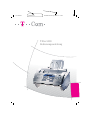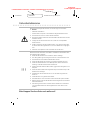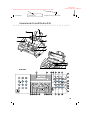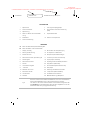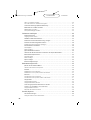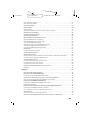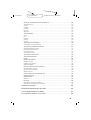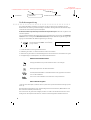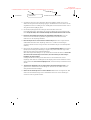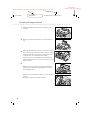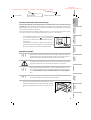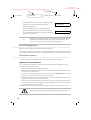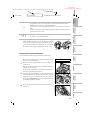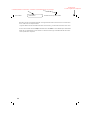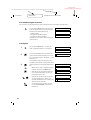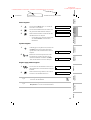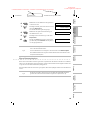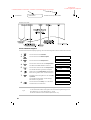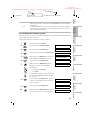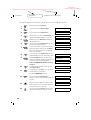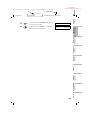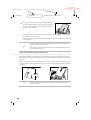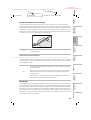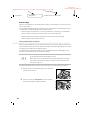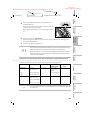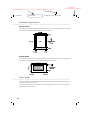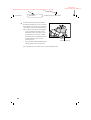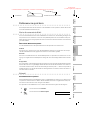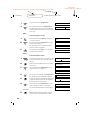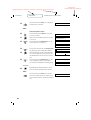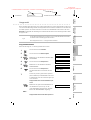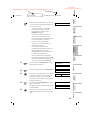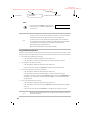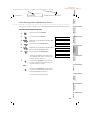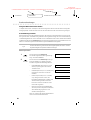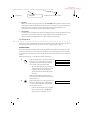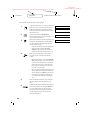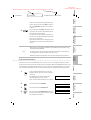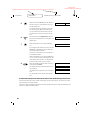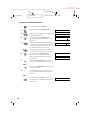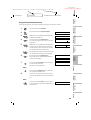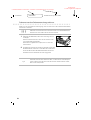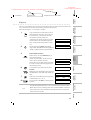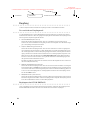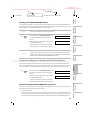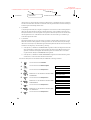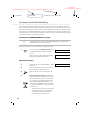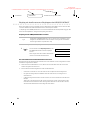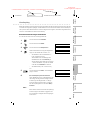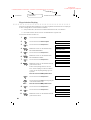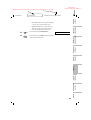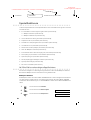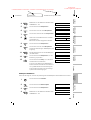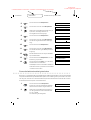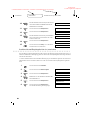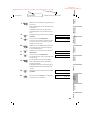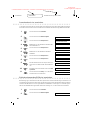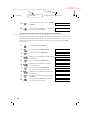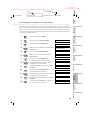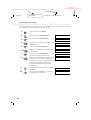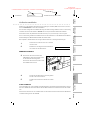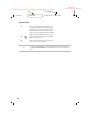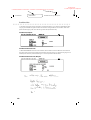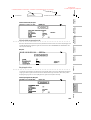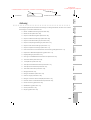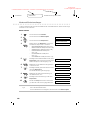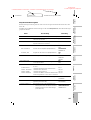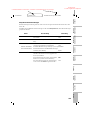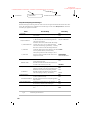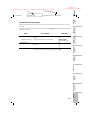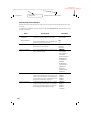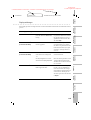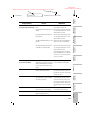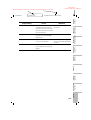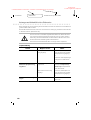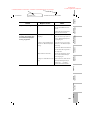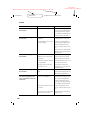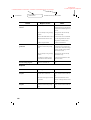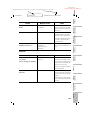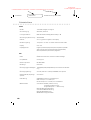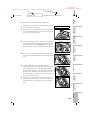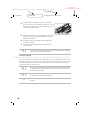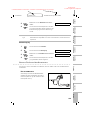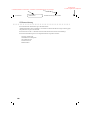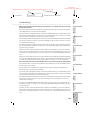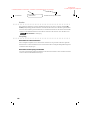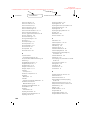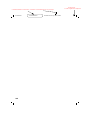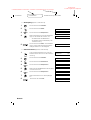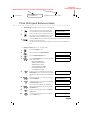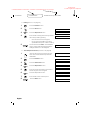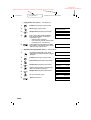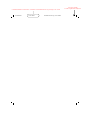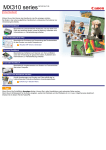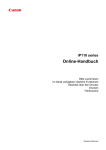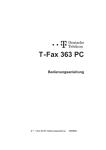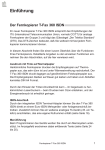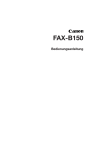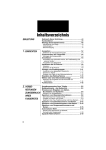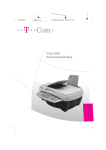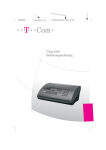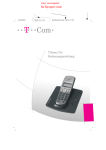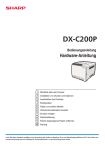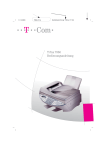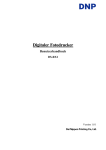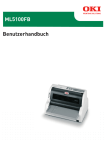Download T-Fax 5500 Bedienungsanleitung
Transcript
12.12.2003
5500-U1.fm
Gerätebezeichnung: T-Sinus 111dsl
T-Fax 5500
Bedienungsanleitung
In Variablendefinition »Dateiname« zusätzlich noch Gerätebezeichnung eintragen.
23.02.2002
5500-U2.fm
Registerleiste
auf der Vorgabeseite anpassen!
Gerätebezeichnung: Templ.o.F.
!!!!!!!!!!!!!!!!!!!!!!!!!!!!!!!!!!
Sicherheitshinweise
!!!
Beachten Sie die folgenden Hinweise, um Verletzungen zu vermeiden:
■ Niemals
– das Gerät selbst öffnen.
– Steckkontakte mit spitzen und metallischen Gegenständen berühren.
■ Den Netzstecker nicht mit nassen Händen anfassen.
■ Bei starkem Gewitter sollten Sie sicherheitshalber den Netzstecker aus der
Steckdose ziehen.
■ Verlegen Sie die Anschlussschnüre nie so, dass sie zu Stolperfallen
werden können.
■ Da das T-Fax keinen Ein-/Ausschalter besitzt, muss die Stromsteckdose,
an welcher das Fax angeschlossen ist, für einen Notfall leicht zugänglich
sein.
■ Halten Sie Tintenpatronen und Tintentanks von Kindern fern.
Beachten Sie beim Aufstellen, Anschließen und Bedienen des Gerätes unbedingt die folgenden Hinweise:
■ Stellen Sie das Gerät auf eine rutschfeste, ebene Unterlage.
■ Die Lüftungsöffnungen am Faxgerät müssen zur Luftzirkulation frei sein.
■ Den Netzstecker nicht während des Betriebes ziehen.
■ Setzen Sie das Gerät nicht extremen Temperaturschwankungen aus.
■ Stellen Sie das Gerät entfernt von Wärmequellen, direkter Sonneneinstrahlung und anderen elektrischen Geräten auf.
■ Schützen Sie das Gerät vor Nässe, Staub, aggressiven Flüssigkeiten und
Dämpfen.
■ Achten Sie darauf, dass keine Gegenstände (z. B. Büroklammern) in das
Geräteinnere eindringen.
■ Schließen Sie die Anschlussschnüre nur an den dafür vorgesehenen
Dosen an.
■ Verwenden Sie nur zugelassenes Zubehör.
■ Das Gerät darf nur vom autorisiertem Service-Personal repariert werden.
■ Beachten Sie auch die, bei den Bedienschritten aufgeführten, besonderen
Sicherheitshinweise.
■ Eine Haftung der Deutschen Telekom AG für Schäden aus nicht bestimmungsgemäßem Gebrauch des Faxgerätes kann nicht übernommen
werden.
Bitte klappen Sie diese Seite nach außen auf!
II
In Variablendefinition »Dateiname« zusätzlich noch Gerätebezeichnung eintragen.
23.02.2002
5500-U3+4.fm
Registerleiste
auf der Vorgabeseite anpassen!
Gerätebezeichnung: T-Fax5500
!!!!!!!!!!!!!!!!!!!!!!!!!!!!!!!!!!
Gesamtansicht und Bedienfeld
Bedienfeld
III
In Variablendefinition »Dateiname« zusätzlich noch Gerätebezeichnung eintragen.
23.02.2002
Registerleiste
auf der Vorgabeseite anpassen!
Gerätebezeichnung: Templ.o.F.
5500-U3+4.fm
Gesamtansicht
1
Papierstütze
7
Führung für Empfangspapier
2
Dokumentenstütze
8
3
Papiereinzug
Automatische Dokumentenzuführung
(ADF)
4
Nase zum Öffnen der Druckerabdeckung
9
Papierstärke-Hebel
5
Bedienfeld
10 Halter für Tintenpatronen
6
Dokumentenführung
Bedienfeld
A
Block der Zifferntasten/Buchstabeneingabe
B
Block der Bedien- und Funktionstasten
1
Display, 16-stellig
14 Mit Funktion: Druckkopfreinigung
2
Alarmsignal bei Störung
15 Druckpatrone in Mitte fahren
3
Berichte drucken
16 Abspeichern/Auswahl bestätigen
4
Pfeil-Taste nach links, Speicherzugriff
17 Funktion* (leuchtet, wenn aktiviert)
5
Dateneingabe
18 Kopie (Kopien einstellen)
6
Pfeil-Taste nach oben
19 Empfangsmodus auswählen/einstellen
7
R-Taste
20 Stop (Abbruch/Beenden)
8
Leerstelle bei Eingabe
21 Druckerfunktion (bei Anschluss an PC)
9
+ Zeichen
22 Start/Kopie
10 Pfeiltaste nach unten
11 Zeitversetzt senden
24 Lautsprecher (Manuelle Wahl)
12 Löschfunktion
25 Kurzwahlfunktion aktivieren
13 Faxabruf
26 Wahlwiederholung / Wahlpause
LQIR
IV
23 Auflösung des Abtasters einstellen
Die in der rechten Funktionstastatur befindlichen, mit 01 bis 12 beschrifteten
Tasten sind Zielwahltasten, wenn die Funktionstaste nicht leuchtet.
*Die Tasten in der rechten Funktionstastatur sind mehrfach belegt. Wenn die
Taste Funktion leuchtet haben diese Tasten die oben aufgeführte und in der
zusätzlichen Bedruckung angegebene Bedeutung.
23.02.2002
T-Fax5500IVZ.fm
Gerätebezeichnung: T-Fax5500
!!!!!!!!!!!!!!!!!!!!!!!!!!!!!!!!!!
Inhaltsverzeichnis
Sicherheitshinweise . . . . . . . . . . . . . . . . . . . . . . . . . . . . . . . . . . . . . . . . . . . . . . . . . . . . . . II
Gesamtansicht und Bedienfeld . . . . . . . . . . . . . . . . . . . . . . . . . . . . . . . . . . . . . . . . . . . III
Bedienfeld . . . . . . . . . . . . . . . . . . . . . . . . . . . . . . . . . . . . . . . . . . . . . . . . . . . . . . . . . . . . . . . . . . . . . . . . . . . III
Inhaltsverzeichnis . . . . . . . . . . . . . . . . . . . . . . . . . . . . . . . . . . . . . . . . . . . . . . . . . . . . . . . . . . . . . V
Einführung . . . . . . . . . . . . . . . . . . . . . . . . . . . . . . . . . . . . . . . . . . . . . . . . . . . . . . . . . . . . . . 1
Das Faxgerät . . . . . . . . . . . . . . . . . . . . . . . . . . . . . . . . . . . . . . . . . . . . . . . . . . . . . . . . . . . . . . . . . .
Die Bedienungsanleitung . . . . . . . . . . . . . . . . . . . . . . . . . . . . . . . . . . . . . . . . . . . . . . . . . . . . . . .
Was muss ich beim Faxen beachten? . . . . . . . . . . . . . . . . . . . . . . . . . . . . . . . . . . . . . . . . . . . . .
Rechtswirksamkeit von Telefaxen . . . . . . . . . . . . . . . . . . . . . . . . . . . . . . . . . . . . . . . . . . . . . . . . . . . . . .
Datenschutz . . . . . . . . . . . . . . . . . . . . . . . . . . . . . . . . . . . . . . . . . . . . . . . . . . . . . . . . . . . . . . . . . . . . . . . . .
1
2
3
3
3
In Betrieb nehmen . . . . . . . . . . . . . . . . . . . . . . . . . . . . . . . . . . . . . . . . . . . . . . . . . . . . . . . . 5
Gerät auspacken . . . . . . . . . . . . . . . . . . . . . . . . . . . . . . . . . . . . . . . . . . . . . . . . . . . . . . . . . . . . . . 5
Verpackungsinhalt überprüfen . . . . . . . . . . . . . . . . . . . . . . . . . . . . . . . . . . . . . . . . . . . . . . . . . . . . . . . . . 5
Transportsicherungen entfernen . . . . . . . . . . . . . . . . . . . . . . . . . . . . . . . . . . . . . . . . . . . . . . . . . 6
Zubehör-Komponenten anbringen . . . . . . . . . . . . . . . . . . . . . . . . . . . . . . . . . . . . . . . . . . . . . . . 7
Dokumentenstütze anbringen . . . . . . . . . . . . . . . . . . . . . . . . . . . . . . . . . . . . . . . . . . . . . . . . . . . . . . . . . 7
Aufstellort . . . . . . . . . . . . . . . . . . . . . . . . . . . . . . . . . . . . . . . . . . . . . . . . . . . . . . . . . . . . . . . . . . . . 7
Anschlüsse . . . . . . . . . . . . . . . . . . . . . . . . . . . . . . . . . . . . . . . . . . . . . . . . . . . . . . . . . . . . . . . . . . . . . . . . . . 8
T-Fax 5500 anschließen . . . . . . . . . . . . . . . . . . . . . . . . . . . . . . . . . . . . . . . . . . . . . . . . . . . . . . . . . 8
Anschlussschnur für das Telefonnetz anbringen . . . . . . . . . . . . . . . . . . . . . . . . . . . . . . . . . . . . . . . . . 9
Netzkabel anschließen . . . . . . . . . . . . . . . . . . . . . . . . . . . . . . . . . . . . . . . . . . . . . . . . . . . . . . . . . . . . . . . . 9
Kabelverbindungen lösen . . . . . . . . . . . . . . . . . . . . . . . . . . . . . . . . . . . . . . . . . . . . . . . . . . . . . . 10
Tintenpatrone einsetzen . . . . . . . . . . . . . . . . . . . . . . . . . . . . . . . . . . . . . . . . . . . . . . . . . . . . . . . 10
Allgemeines zu den Tintenpatronen . . . . . . . . . . . . . . . . . . . . . . . . . . . . . . . . . . . . . . . . . . . . . . . . . . . 10
Tintenpatrone einsetzen/auswechseln . . . . . . . . . . . . . . . . . . . . . . . . . . . . . . . . . . . . . . . . . . . . . . . . . 11
Empfangspapier einlegen . . . . . . . . . . . . . . . . . . . . . . . . . . . . . . . . . . . . . . . . . . . . . . . . . . . . . . 12
Richtlinien zum Umgang mit Papier . . . . . . . . . . . . . . . . . . . . . . . . . . . . . . . . . . . . . . . . . . . . . . . . . . . 12
Papier einlegen . . . . . . . . . . . . . . . . . . . . . . . . . . . . . . . . . . . . . . . . . . . . . . . . . . . . . . . . . . . . . . . . . . . . . 13
Generelle Einstellungen . . . . . . . . . . . . . . . . . . . . . . . . . . . . . . . . . . . . . . . . . . . . . . . . . . 15
Text, Sonderzeichen und Ziffern eingeben . . . . . . . . . . . . . . . . . . . . . . . . . . . . . . . . . . . . . . .
Text- und Zifferneingabe umschalten . . . . . . . . . . . . . . . . . . . . . . . . . . . . . . . . . . . . . . . . . . . . . . . . . .
Text eingeben . . . . . . . . . . . . . . . . . . . . . . . . . . . . . . . . . . . . . . . . . . . . . . . . . . . . . . . . . . . . . . . . . . . . . . .
Ziffern eingeben . . . . . . . . . . . . . . . . . . . . . . . . . . . . . . . . . . . . . . . . . . . . . . . . . . . . . . . . . . . . . . . . . . . . .
Symbole eingeben . . . . . . . . . . . . . . . . . . . . . . . . . . . . . . . . . . . . . . . . . . . . . . . . . . . . . . . . . . . . . . . . . .
Eingabe- (Tipp-)fehler korrigieren . . . . . . . . . . . . . . . . . . . . . . . . . . . . . . . . . . . . . . . . . . . . . . . . . . . . .
Mehrfachbelegung der Tasten . . . . . . . . . . . . . . . . . . . . . . . . . . . . . . . . . . . . . . . . . . . . . . . . . .
Funktionsmenü . . . . . . . . . . . . . . . . . . . . . . . . . . . . . . . . . . . . . . . . . . . . . . . . . . . . . . . . . . . . . . .
Eigene Kennung eingeben . . . . . . . . . . . . . . . . . . . . . . . . . . . . . . . . . . . . . . . . . . . . . . . . . . . . .
V
15
16
16
17
17
17
18
18
19
Gerätebezeichnung: T-Fax5500.
T-Fax5500IVZ.fm
23.02.2002
Datum und Uhrzeit eingeben . . . . . . . . . . . . . . . . . . . . . . . . . . . . . . . . . . . . . . . . . . . . . . . . . . . . . . . . .
Fax- oder Rufnummer und Namen eingeben . . . . . . . . . . . . . . . . . . . . . . . . . . . . . . . . . . . . . . . . . . .
Liste der Einstellungen (Bedienerdatenliste) . . . . . . . . . . . . . . . . . . . . . . . . . . . . . . . . . . . . . .
Wahlverfahren und Netz einstellen . . . . . . . . . . . . . . . . . . . . . . . . . . . . . . . . . . . . . . . . . . . . . .
Wahlverfahren einstellen . . . . . . . . . . . . . . . . . . . . . . . . . . . . . . . . . . . . . . . . . . . . . . . . . . . . . . . . . . . . .
Netz (Telefonanlage) einstellen . . . . . . . . . . . . . . . . . . . . . . . . . . . . . . . . . . . . . . . . . . . . . . . . . . . . . . .
20
21
22
23
23
23
Dokumente und Papier . . . . . . . . . . . . . . . . . . . . . . . . . . . . . . . . . . . . . . . . . . . . . . . . . . 26
Dokumenteneinzug . . . . . . . . . . . . . . . . . . . . . . . . . . . . . . . . . . . . . . . . . . . . . . . . . . . . . . . . . . .
Ungeeignete Dokumente . . . . . . . . . . . . . . . . . . . . . . . . . . . . . . . . . . . . . . . . . . . . . . . . . . . . . . . . . . . .
Abtastbarer Dokumentenbereich . . . . . . . . . . . . . . . . . . . . . . . . . . . . . . . . . . . . . . . . . . . . . . .
Dokumente in den Dokumenteneinzug einlegen . . . . . . . . . . . . . . . . . . . . . . . . . . . . . . . . . .
Probleme mit mehrseitigen Dokumenten . . . . . . . . . . . . . . . . . . . . . . . . . . . . . . . . . . . . . . . . .
Zusätzliche Dokumentenseiten nachlegen . . . . . . . . . . . . . . . . . . . . . . . . . . . . . . . . . . . . . . . . . . . . .
Druckmaterialien auswählen . . . . . . . . . . . . . . . . . . . . . . . . . . . . . . . . . . . . . . . . . . . . . . . . . . .
Normalpapier . . . . . . . . . . . . . . . . . . . . . . . . . . . . . . . . . . . . . . . . . . . . . . . . . . . . . . . . . . . . . . . . . . . . . . .
Briefumschläge . . . . . . . . . . . . . . . . . . . . . . . . . . . . . . . . . . . . . . . . . . . . . . . . . . . . . . . . . . . . . . . . . . . . .
Papierstärkehebel einstellen . . . . . . . . . . . . . . . . . . . . . . . . . . . . . . . . . . . . . . . . . . . . . . . . . . .
Übersicht der Druckmaterialien und Position des Papierstärkehebels . . . . . . . . . . . . . . . .
Bedruckbare Papierbereiche . . . . . . . . . . . . . . . . . . . . . . . . . . . . . . . . . . . . . . . . . . . . . . . . . . .
Normales Papier . . . . . . . . . . . . . . . . . . . . . . . . . . . . . . . . . . . . . . . . . . . . . . . . . . . . . . . . . . . . . . . . . . . .
Briefumschläge . . . . . . . . . . . . . . . . . . . . . . . . . . . . . . . . . . . . . . . . . . . . . . . . . . . . . . . . . . . . . . . . . . . . .
Papier einlegen . . . . . . . . . . . . . . . . . . . . . . . . . . . . . . . . . . . . . . . . . . . . . . . . . . . . . . . . . . . . . .
Briefumschläge einlegen . . . . . . . . . . . . . . . . . . . . . . . . . . . . . . . . . . . . . . . . . . . . . . . . . . . . . .
26
26
27
27
28
29
29
29
30
30
31
32
32
32
32
33
Rufnummern speichern . . . . . . . . . . . . . . . . . . . . . . . . . . . . . . . . . . . . . . . . . . . . . . . . . . 35
Was ist die automatische Wahl? . . . . . . . . . . . . . . . . . . . . . . . . . . . . . . . . . . . . . . . . . . . . . . . . .
Übersicht der Rufnummernspeicher . . . . . . . . . . . . . . . . . . . . . . . . . . . . . . . . . . . . . . . . . . . . . . . . . . .
Zielwahl . . . . . . . . . . . . . . . . . . . . . . . . . . . . . . . . . . . . . . . . . . . . . . . . . . . . . . . . . . . . . . . . . . . . .
Zielwahlrufnummern speichern . . . . . . . . . . . . . . . . . . . . . . . . . . . . . . . . . . . . . . . . . . . . . . . . . . . . . . .
Zielwahlrufnummern prüfen, ändern oder löschen . . . . . . . . . . . . . . . . . . . . . . . . . . . . . . . . . . . . . .
Kurzwahl . . . . . . . . . . . . . . . . . . . . . . . . . . . . . . . . . . . . . . . . . . . . . . . . . . . . . . . . . . . . . . . . . . . .
Kurzwahlrufnummern speichern . . . . . . . . . . . . . . . . . . . . . . . . . . . . . . . . . . . . . . . . . . . . . . . . . . . . . .
Kurzwahlrufnummern prüfen, ändern oder löschen . . . . . . . . . . . . . . . . . . . . . . . . . . . . . . . . . . . . .
Gruppenwahl . . . . . . . . . . . . . . . . . . . . . . . . . . . . . . . . . . . . . . . . . . . . . . . . . . . . . . . . . . . . . . . .
Gruppenwahl einrichten . . . . . . . . . . . . . . . . . . . . . . . . . . . . . . . . . . . . . . . . . . . . . . . . . . . . . . . . . . . . .
Gruppenwahl ändern/löschen . . . . . . . . . . . . . . . . . . . . . . . . . . . . . . . . . . . . . . . . . . . . . . . . . . . . . . . .
Listen der gespeicherten Rufnummern drucken . . . . . . . . . . . . . . . . . . . . . . . . . . . . . . . . . . .
Zielwahl- oder KURZWAHLLISTE DRUCKEN . . . . . . . . . . . . . . . . . . . . . . . . . . . . . . . . . . . . . . . . . . .
Gruppenwahlliste drucken . . . . . . . . . . . . . . . . . . . . . . . . . . . . . . . . . . . . . . . . . . . . . . . . . . . . . . . . . . .
Beispiele der Rufnummernlisten . . . . . . . . . . . . . . . . . . . . . . . . . . . . . . . . . . . . . . . . . . . . . . . . . . . . . .
35
35
35
35
37
39
39
41
43
43
46
47
47
48
48
Senden/Kopieren . . . . . . . . . . . . . . . . . . . . . . . . . . . . . . . . . . . . . . . . . . . . . . . . . . . . . . . 49
Sendevorbereitungen . . . . . . . . . . . . . . . . . . . . . . . . . . . . . . . . . . . . . . . . . . . . . . . . . . . . . . . . . 50
Geeignete Dokumente für das Senden . . . . . . . . . . . . . . . . . . . . . . . . . . . . . . . . . . . . . . . . . . . . . . . . 50
VI
23.02.2002
T-Fax5500IVZ.fm
Gerätebezeichnung: T-Fax5500
Scannauflösung einstellen . . . . . . . . . . . . . . . . . . . . . . . . . . . . . . . . . . . . . . . . . . . . . . . . . . . . . . . . . . .
Scannkontrast einstellen . . . . . . . . . . . . . . . . . . . . . . . . . . . . . . . . . . . . . . . . . . . . . . . . . . . . . . . . . . . . .
Verbindungsaufbau . . . . . . . . . . . . . . . . . . . . . . . . . . . . . . . . . . . . . . . . . . . . . . . . . . . . . . . . . . .
Die Sendearten . . . . . . . . . . . . . . . . . . . . . . . . . . . . . . . . . . . . . . . . . . . . . . . . . . . . . . . . . . . . . . .
Speichersenden . . . . . . . . . . . . . . . . . . . . . . . . . . . . . . . . . . . . . . . . . . . . . . . . . . . . . . . . . . . . . . . . . . . . .
Manuelles Senden über ein extern angeschlossenes Telefon . . . . . . . . . . . . . . . . . . . . . . . . . . . . .
Zielwahlrufnummern wählen . . . . . . . . . . . . . . . . . . . . . . . . . . . . . . . . . . . . . . . . . . . . . . . . . . .
Kurzwahlrufnummern wählen . . . . . . . . . . . . . . . . . . . . . . . . . . . . . . . . . . . . . . . . . . . . . . . . . . .
Sendevorgang abbrechen . . . . . . . . . . . . . . . . . . . . . . . . . . . . . . . . . . . . . . . . . . . . . . . . . . . . .
Wahlwiederholung bei besetzter Leitung . . . . . . . . . . . . . . . . . . . . . . . . . . . . . . . . . . . . . . . . .
Manuelle Wahlwiederholung einleiten . . . . . . . . . . . . . . . . . . . . . . . . . . . . . . . . . . . . . . . . . . . . . . . . .
Manuelle Wahlwiederholung abbrechen . . . . . . . . . . . . . . . . . . . . . . . . . . . . . . . . . . . . . . . . . . . . . . .
Automatische Wahlwiederholung . . . . . . . . . . . . . . . . . . . . . . . . . . . . . . . . . . . . . . . . . . . . . . . . . . . . .
Wie läuft die automatische Wahlwiederholung ab? . . . . . . . . . . . . . . . . . . . . . . . . . . . . . . . . . . . . . .
Automatische Wahlwiederholung abbrechen . . . . . . . . . . . . . . . . . . . . . . . . . . . . . . . . . . . . . . . . . . .
Automatische Wahlwiederholung einstellen . . . . . . . . . . . . . . . . . . . . . . . . . . . . . . . . . . . . . . . . . . . .
Rundsenden . . . . . . . . . . . . . . . . . . . . . . . . . . . . . . . . . . . . . . . . . . . . . . . . . . . . . . . . . . . . . . . . .
Senden an mehrere Empfänger . . . . . . . . . . . . . . . . . . . . . . . . . . . . . . . . . . . . . . . . . . . . . . . . . . . . . . .
Senden mit Gruppenwahl . . . . . . . . . . . . . . . . . . . . . . . . . . . . . . . . . . . . . . . . . . . . . . . . . . . . . .
Zeitversetztes Senden . . . . . . . . . . . . . . . . . . . . . . . . . . . . . . . . . . . . . . . . . . . . . . . . . . . . . . . . .
Senden anderer Dokumente während ein zeitversetzter Sendeauftrag vorbereitet ist . . . . . . . .
Sendeauftrag für zeitversetztes Senden löschen . . . . . . . . . . . . . . . . . . . . . . . . . . . . . . . . . . . . . . . .
Gespeicherte Dokumente . . . . . . . . . . . . . . . . . . . . . . . . . . . . . . . . . . . . . . . . . . . . . . . . . . . . . .
Liste der gespeicherten Dokumente drucken . . . . . . . . . . . . . . . . . . . . . . . . . . . . . . . . . . . . . . . . . . .
Ein gespeichertes Dokument drucken . . . . . . . . . . . . . . . . . . . . . . . . . . . . . . . . . . . . . . . . . . . . . . . . .
Ein gespeichertes Dokument löschen . . . . . . . . . . . . . . . . . . . . . . . . . . . . . . . . . . . . . . . . . . . . . . . . .
Dokument aus dem Dokumenteneinzug entfernen . . . . . . . . . . . . . . . . . . . . . . . . . . . . . . . . .
Kopieren . . . . . . . . . . . . . . . . . . . . . . . . . . . . . . . . . . . . . . . . . . . . . . . . . . . . . . . . . . . . . . . . . . . .
50
51
51
52
52
53
55
56
57
58
58
58
58
58
59
59
61
61
64
65
66
67
67
67
68
69
70
71
Empfang . . . . . . . . . . . . . . . . . . . . . . . . . . . . . . . . . . . . . . . . . . . . . . . . . . . . . . . . . . . . . . . . 72
Die verschiedenen Empfangsmodi . . . . . . . . . . . . . . . . . . . . . . . . . . . . . . . . . . . . . . . . . . . . . .
Empfangsmodus AUTOM. EMPFANG . . . . . . . . . . . . . . . . . . . . . . . . . . . . . . . . . . . . . . . . . . . .
Empfangsmodus AUTOM. EMPFANG einstellen . . . . . . . . . . . . . . . . . . . . . . . . . . . . . . . . . . . . . . . .
Automatischer Empfang von Fernkopien und Telefongesprächen: . . . . . . . . . . . . . . . . . . .
Optionen für den Modus FAX/TEL UMSCHALTung einstellen . . . . . . . . . . . . . . . . . . . . . . . . . . . .
Empfangsmodus MANUELLER EMPFang . . . . . . . . . . . . . . . . . . . . . . . . . . . . . . . . . . . . . . . .
Empfangsmodus MANUELLER EMPFang einstellen . . . . . . . . . . . . . . . . . . . . . . . . . . . . . . . . . . . .
Manueller Faxempfang . . . . . . . . . . . . . . . . . . . . . . . . . . . . . . . . . . . . . . . . . . . . . . . . . . . . . . . . . . . . . . .
Empfang mit Anrufbeantworter: Empfangsmodus ANRB/FAX SCHALT . . . . . . . . . . . . . . .
Empfangsmodus ANRB/FAX SCHALT einstellen . . . . . . . . . . . . . . . . . . . . . . . . . . . . . . . . . . . . . . .
Das T-Fax 5500 mit einem Anrufbeantworter benutzen . . . . . . . . . . . . . . . . . . . . . . . . . . . . . . . . . .
Abrufempfang . . . . . . . . . . . . . . . . . . . . . . . . . . . . . . . . . . . . . . . . . . . . . . . . . . . . . . . . . . . . . . . .
Ein Dokument bei einer Gegenstelle abrufen . . . . . . . . . . . . . . . . . . . . . . . . . . . . . . . . . . . . . . . . . . .
Simultaner Empfang während des Speicherns, Kopierens oder Druckens . . . . . . . . . . . . .
VII
72
72
73
73
73
76
76
76
78
78
78
79
79
80
Gerätebezeichnung: T-Fax5500.
T-Fax5500IVZ.fm
23.02.2002
Speicherempfang bei Problemen mit der Papierzuführung . . . . . . . . . . . . . . . . . . . . . . . . . 80
Empfangsvorgang abbrechen . . . . . . . . . . . . . . . . . . . . . . . . . . . . . . . . . . . . . . . . . . . . . . . . . . 81
Eingeschränkter Empfang . . . . . . . . . . . . . . . . . . . . . . . . . . . . . . . . . . . . . . . . . . . . . . . . . . . . . 82
Spezialfunktionen . . . . . . . . . . . . . . . . . . . . . . . . . . . . . . . . . . . . . . . . . . . . . . . . . . . . . . . 84
Ihr T-Fax 5500 vor unberechtigtem Zugriff schützen . . . . . . . . . . . . . . . . . . . . . . . . . . . . . . . .
Wahlsperre aktivieren . . . . . . . . . . . . . . . . . . . . . . . . . . . . . . . . . . . . . . . . . . . . . . . . . . . . . . . . . . . . . . . .
Wahlsperre deaktivieren . . . . . . . . . . . . . . . . . . . . . . . . . . . . . . . . . . . . . . . . . . . . . . . . . . . . . . . . . . . . .
Tonsenderfunktion kurzfristig einschalten . . . . . . . . . . . . . . . . . . . . . . . . . . . . . . . . . . . . . . . .
Kopfzeile senden ein-/ausschalten . . . . . . . . . . . . . . . . . . . . . . . . . . . . . . . . . . . . . . . . . . . . . .
Sendebericht und Empfangsbericht ein-/ausschalten . . . . . . . . . . . . . . . . . . . . . . . . . . . . . .
Journalausdruck ein-/ausschalten . . . . . . . . . . . . . . . . . . . . . . . . . . . . . . . . . . . . . . . . . . . . . . .
Fehlerkorrekturmodus (ECM) ein-/ausschalten . . . . . . . . . . . . . . . . . . . . . . . . . . . . . . . . . . . .
Dauer der Wahlpause einstellen . . . . . . . . . . . . . . . . . . . . . . . . . . . . . . . . . . . . . . . . . . . . . . . .
Automatisches Starten des Scannvorgangs ein-/ausschalten . . . . . . . . . . . . . . . . . . . . . . . .
Fernempfang ein-/ausschalten und Code ändern . . . . . . . . . . . . . . . . . . . . . . . . . . . . . . . . . .
Speicherempfang ein-/ausschalten . . . . . . . . . . . . . . . . . . . . . . . . . . . . . . . . . . . . . . . . . . . . .
Sende-/Empfangsgeschwindigkeit reduzieren . . . . . . . . . . . . . . . . . . . . . . . . . . . . . . . . . . . .
Systemsprache festlegen . . . . . . . . . . . . . . . . . . . . . . . . . . . . . . . . . . . . . . . . . . . . . . . . . . . . . .
Als Drucker anschließen . . . . . . . . . . . . . . . . . . . . . . . . . . . . . . . . . . . . . . . . . . . . . . . . . . . . . . .
USB-Kabel anschließen . . . . . . . . . . . . . . . . . . . . . . . . . . . . . . . . . . . . . . . . . . . . . . . . . . . . . . . . . . . . . .
Treiber installieren . . . . . . . . . . . . . . . . . . . . . . . . . . . . . . . . . . . . . . . . . . . . . . . . . . . . . . . . . . . . . . . . . .
Drucken vom PC . . . . . . . . . . . . . . . . . . . . . . . . . . . . . . . . . . . . . . . . . . . . . . . . . . . . . . . . . . . . . . . . . . . .
84
84
85
86
87
88
90
90
91
92
93
94
94
96
97
97
97
98
Berichte und Listen . . . . . . . . . . . . . . . . . . . . . . . . . . . . . . . . . . . . . . . . . . . . . . . . . . . . . . 99
Übersicht der abrufbaren Berichte und Listen . . . . . . . . . . . . . . . . . . . . . . . . . . . . . . . . . . . . . 99
Übersicht der in Übertragungsberichten verwendete Abkürzungen . . . . . . . . . . . . . . . . . 100
Journal drucken . . . . . . . . . . . . . . . . . . . . . . . . . . . . . . . . . . . . . . . . . . . . . . . . . . . . . . . . . . . . . 101
Sendeberichte . . . . . . . . . . . . . . . . . . . . . . . . . . . . . . . . . . . . . . . . . . . . . . . . . . . . . . . . . . . . . . 102
Mehrfachübertragungsbericht . . . . . . . . . . . . . . . . . . . . . . . . . . . . . . . . . . . . . . . . . . . . . . . . . 103
Empfangsberichte . . . . . . . . . . . . . . . . . . . . . . . . . . . . . . . . . . . . . . . . . . . . . . . . . . . . . . . . . . . 103
Speicherlöschbericht . . . . . . . . . . . . . . . . . . . . . . . . . . . . . . . . . . . . . . . . . . . . . . . . . . . . . . . . 104
Anhang . . . . . . . . . . . . . . . . . . . . . . . . . . . . . . . . . . . . . . . . . . . . . . . . . . . . . . . . . . . . . . . 105
Menüs und Werkseinstellungen . . . . . . . . . . . . . . . . . . . . . . . . . . . . . . . . . . . . . . . . . . . . . . . .
Menüs aufrufen . . . . . . . . . . . . . . . . . . . . . . . . . . . . . . . . . . . . . . . . . . . . . . . . . . . . . . . . . . . . . . . . . . . .
Hauptmenü Bedienereingaben . . . . . . . . . . . . . . . . . . . . . . . . . . . . . . . . . . . . . . . . . . . . . . . . . . . . . .
Hauptmenü Berichteinstellungen . . . . . . . . . . . . . . . . . . . . . . . . . . . . . . . . . . . . . . . . . . . . . . . . . . . .
Hauptmenü Sendeeinstellungen . . . . . . . . . . . . . . . . . . . . . . . . . . . . . . . . . . . . . . . . . . . . . . . . . . . . .
Hauptmenü Empfangseinstellungen . . . . . . . . . . . . . . . . . . . . . . . . . . . . . . . . . . . . . . . . . . . . . . . . .
Hauptmenü Druckereinstellungen . . . . . . . . . . . . . . . . . . . . . . . . . . . . . . . . . . . . . . . . . . . . . . . . . . .
Hauptmenü Systemeinstellungen . . . . . . . . . . . . . . . . . . . . . . . . . . . . . . . . . . . . . . . . . . . . . . . . . . . .
Dokumentenstau im automatischen Dokumenteneinzug (ADF) . . . . . . . . . . . . . . . . . . . . .
Papierstau im Mehrzweckpapiereinzug . . . . . . . . . . . . . . . . . . . . . . . . . . . . . . . . . . . . . . . . .
Displaymeldungen . . . . . . . . . . . . . . . . . . . . . . . . . . . . . . . . . . . . . . . . . . . . . . . . . . . . . . . . . . .
VIII
106
106
107
108
109
110
111
112
113
114
115
23.02.2002
T-Fax5500IVZ.fm
Gerätebezeichnung: T-Fax5500
Störungen und Selbsthilfe bei der Fehlersuche . . . . . . . . . . . . . . . . . . . . . . . . . . . . . . . . . . . 120
Papierzuführung . . . . . . . . . . . . . . . . . . . . . . . . . . . . . . . . . . . . . . . . . . . . . . . . . . . . . . . . . . . . . . . . . . . 120
Senden . . . . . . . . . . . . . . . . . . . . . . . . . . . . . . . . . . . . . . . . . . . . . . . . . . . . . . . . . . . . . . . . . . . . . . . . . . . 122
Empfang . . . . . . . . . . . . . . . . . . . . . . . . . . . . . . . . . . . . . . . . . . . . . . . . . . . . . . . . . . . . . . . . . . . . . . . . . . 123
Kopieren . . . . . . . . . . . . . . . . . . . . . . . . . . . . . . . . . . . . . . . . . . . . . . . . . . . . . . . . . . . . . . . . . . . . . . . . . . 124
Drucken . . . . . . . . . . . . . . . . . . . . . . . . . . . . . . . . . . . . . . . . . . . . . . . . . . . . . . . . . . . . . . . . . . . . . . . . . . . 125
Allgemein . . . . . . . . . . . . . . . . . . . . . . . . . . . . . . . . . . . . . . . . . . . . . . . . . . . . . . . . . . . . . . . . . . . . . . . . . 127
Technische Daten . . . . . . . . . . . . . . . . . . . . . . . . . . . . . . . . . . . . . . . . . . . . . . . . . . . . . . . . . . . 128
Gerät . . . . . . . . . . . . . . . . . . . . . . . . . . . . . . . . . . . . . . . . . . . . . . . . . . . . . . . . . . . . . . . . . . . . . . . . . . . . . 128
Fax . . . . . . . . . . . . . . . . . . . . . . . . . . . . . . . . . . . . . . . . . . . . . . . . . . . . . . . . . . . . . . . . . . . . . . . . . . . . . . . 128
Kopierer . . . . . . . . . . . . . . . . . . . . . . . . . . . . . . . . . . . . . . . . . . . . . . . . . . . . . . . . . . . . . . . . . . . . . . . . . . . 129
Scanner . . . . . . . . . . . . . . . . . . . . . . . . . . . . . . . . . . . . . . . . . . . . . . . . . . . . . . . . . . . . . . . . . . . . . . . . . . . 129
Drucker . . . . . . . . . . . . . . . . . . . . . . . . . . . . . . . . . . . . . . . . . . . . . . . . . . . . . . . . . . . . . . . . . . . . . . . . . . . 129
Tintenpatronen und Zubehör . . . . . . . . . . . . . . . . . . . . . . . . . . . . . . . . . . . . . . . . . . . . . . . . . . 130
Lebensdauer von Tintenpatronen . . . . . . . . . . . . . . . . . . . . . . . . . . . . . . . . . . . . . . . . . . . . . . . . . . . . 130
Tintenpatronen, Bestellinformationen . . . . . . . . . . . . . . . . . . . . . . . . . . . . . . . . . . . . . . . . . . 131
Schwarztintenpatrone IH-205 . . . . . . . . . . . . . . . . . . . . . . . . . . . . . . . . . . . . . . . . . . . . . . . . . . . . . . . . 131
Farbtintenpatrone IH-215N . . . . . . . . . . . . . . . . . . . . . . . . . . . . . . . . . . . . . . . . . . . . . . . . . . . . . . . . . . 131
Colortinte IJ-215C . . . . . . . . . . . . . . . . . . . . . . . . . . . . . . . . . . . . . . . . . . . . . . . . . . . . . . . . . . . . . . . . . . 131
Schwarztinte IJ-215B . . . . . . . . . . . . . . . . . . . . . . . . . . . . . . . . . . . . . . . . . . . . . . . . . . . . . . . . . . . . . . . . 132
Tintenpatrone auswechseln. . . . . . . . . . . . . . . . . . . . . . . . . . . . . . . . . . . . . . . . . . . . . . . . . . . 132
Tintentank auswechseln . . . . . . . . . . . . . . . . . . . . . . . . . . . . . . . . . . . . . . . . . . . . . . . . . . . . . . 132
Pflege . . . . . . . . . . . . . . . . . . . . . . . . . . . . . . . . . . . . . . . . . . . . . . . . . . . . . . . . . . . . . . . . . . . . . . 134
Reinigen des Gerätes . . . . . . . . . . . . . . . . . . . . . . . . . . . . . . . . . . . . . . . . . . . . . . . . . . . . . . . . 134
Gehäuse reinigen . . . . . . . . . . . . . . . . . . . . . . . . . . . . . . . . . . . . . . . . . . . . . . . . . . . . . . . . . . . . . . . . . . 135
Gehäuse innen reinigen . . . . . . . . . . . . . . . . . . . . . . . . . . . . . . . . . . . . . . . . . . . . . . . . . . . . . . . . . . . . . 135
Scanner reinigen . . . . . . . . . . . . . . . . . . . . . . . . . . . . . . . . . . . . . . . . . . . . . . . . . . . . . . . . . . . . 136
Reinigen und Testen des Druckkopfes . . . . . . . . . . . . . . . . . . . . . . . . . . . . . . . . . . . . . . . . . . 137
Düsentestmuster drucken . . . . . . . . . . . . . . . . . . . . . . . . . . . . . . . . . . . . . . . . . . . . . . . . . . . . . . . . . . . 138
Reinigen des Druckkopfes . . . . . . . . . . . . . . . . . . . . . . . . . . . . . . . . . . . . . . . . . . . . . . . . . . . . . . . . . . 138
Walzenreinigung . . . . . . . . . . . . . . . . . . . . . . . . . . . . . . . . . . . . . . . . . . . . . . . . . . . . . . . . . . . . . . . . . . . 139
Externes Telefon und Anrufbeantworter . . . . . . . . . . . . . . . . . . . . . . . . . . . . . . . . . . . . . . . . . 139
CE-Kennzeichnung . . . . . . . . . . . . . . . . . . . . . . . . . . . . . . . . . . . . . . . . . . . . . . . . . . . . . . . . . . 140
Gewährleistung . . . . . . . . . . . . . . . . . . . . . . . . . . . . . . . . . . . . . . . . . . . . . . . . . . . . . . . . . . . . . 141
Service . . . . . . . . . . . . . . . . . . . . . . . . . . . . . . . . . . . . . . . . . . . . . . . . . . . . . . . . . . . . . . . . . . . . . 142
Recycling . . . . . . . . . . . . . . . . . . . . . . . . . . . . . . . . . . . . . . . . . . . . . . . . . . . . . . . . . . . . . . . . . . 142
Rücknahme von alten Fax-Geräten . . . . . . . . . . . . . . . . . . . . . . . . . . . . . . . . . . . . . . . . . . . . . . . . . . . 142
Rücknahme und Recycling von CD-ROM . . . . . . . . . . . . . . . . . . . . . . . . . . . . . . . . . . . . . . . . . . . . . 142
Stichwortverzeichnis . . . . . . . . . . . . . . . . . . . . . . . . . . . . . . . . . . . . . . . . . . . . . . . . . . 143
Kurzbedienungsanleitung T-Fax 5500 . . . . . . . . . . . . . . . . . . . . . . . . . . . . . . . . . . . 149
T-Fax 5500 Quick Reference Guide . . . . . . . . . . . . . . . . . . . . . . . . . . . . . . . . . . . . . . 151
Özet Kullanım Rehberi T-Fax 5500 . . . . . . . . . . . . . . . . . . . . . . . . . . . . . . . . . . . 153
IX
Gerätebezeichnung: T-Fax5500.
X
T-Fax5500IVZ.fm
23.02.2002
In Variablendefinition »Dateiname« zusätzlich noch Gerätebezeichnung eintragen.
23.02.2002
5500-K01.fm
Registerleiste
auf der Vorgabeseite anpassen!
Gerätebezeichnung: T-Fax 5500
!!!!!!!!!!!!!!!!!!!!!!!!!!!!!!!!!!
!!!!!!!!!!!!!!!!!!!!!!!!!!!!!!!!!!
Einführung
Das Faxgerät
Mit dem T-Fax 5500 haben Sie ein Qualitätsprodukt der Deutschen Telekom AG erworben. Das T-Fax
5500 ist für den Gebrauch in Büro- und Wohnräumen bestimmt.
Das T-Fax 5500 entspricht den Empfehlungen der ITU (vormals CCITT) für Faxgeräte der Gruppe 3
und trägt das Gütesiegel „Der Telefax Standard“ (DTS). Sie können daher weltweit mit jedem Standard-Faxgerät kommunizieren.
Nachfolgend ein kurzer Überblick der Funktionen Ihres Faxgerätes. Detaillierte Angaben zu den einzelnen Funktionen entnehmen Sie den Kapiteln, auf die hier verwiesen wird.
Anschlussart
Sie können das T-Fax 5500 als Einzelgerät an einem Hauptanschluss oder an einer Telefonanlage
anschließen.
Rufnummernspeicher
Das T-Fax 5500 bietet Ihnen folgende Speicherplätze zum Speichern von Rufnummern:
–
12 Zielwahltasten,
–
100 Kurzwahlspeicher. Der Zugriff auf die Kurzwahlspeicher erfolgt über einen zweistelligen
Zifferncode von 00 bis 99,
–
Außerdem können Sie die unter der Ziel- und Kurzwahl gespeicherten Rufnummern für die
Gruppenwahl verwenden.
Ausführliche Informationen finden Sie im Kapitel „Rufnummern speichern“ (siehe Seite 35).
Zeitversetzt Senden
Sie können Ihre Faxnachrichten zu einem von Ihnen festzulegenden, späteren Zeitpunkt versenden,
z. B. um die günstigen Tarifzeiten der Nacht zu nutzen.
Abrufempfang
Mit dieser Funktion können Sie bereitgelegte Dokumente bei einer Gegenstelle (Informationsdienste)
abrufen (siehe Seite 79).
Kopierbetrieb
Kopien von Dokumenten können Sie direkt an Ihrem Faxgerät anfertigen (siehe Seite 71).
PC-Anschluss
Sie können das T-Fax 5500 auch als Drucker an einen PC anschließen. Wie Sie den notwendigen Treiber installieren (siehe Seite 97).
1
Registerleiste
auf der Vorgabeseite anpassen!
In Variablendefinition »Dateiname« zusätzlich noch Gerätebezeichnung eintragen.
23.02.2002
5500-K01.fm
Gerätebezeichnung: T-Fax 5500
!!!!!!!!!!!!!!!!!!!!!!!!!!!!!!!!!!
Die Bedienungsanleitung
Die vorliegende Bedienungsanleitung macht Sie mit allen Funktionen Ihres Faxgerätes vertraut.
Bewahren Sie die Anleitung zum Nachschlagen in der Nähe des Faxgerätes auf. Mit Hilfe des Registers finden Sie schnell das entsprechende Kapitel.
Am Ende der Bedienungsanleitung sind Kurzbedienungsanleitungen in deutscher, englischer und
türkischer Sprache.
Für ein schnelles Auffinden der gewünschten Funktion/Tätigkeit stehen Ihnen neben dem Inhaltsverzeichnis auch ein umfangreiches Stichwortverzeichnis (am Ende der Bedienungsanleitung) zur Verfügung. Der Seitenaufbau der Bedienungsanleitung ist wie folgt:
1
Drücken Sie die Taste Start, um die Übertragung zu starten.
KOPIE
1
2
3
1 = Fortlaufende Nummerierung der Bedienschritte.
100%
01
4
2 = Abbildung der Tasten, um die beschriebene Funktion auszuführen.
3 = Beschreibung der Funktion in der Reihenfolge, wie sie durchzuführen ist, Tastenbezeichnung fett.
4 = Displayanzeigen, auch Beispiele zu den einzelnen Bedienschritten.
Bildzeichen für die Bedienschritte:
Vorlage (Sendedokument) mit der Schriftseite nach unten einlegen.
E
Beliebige Eingabe über den Zifferntastenblock.
Vorwärts/Rückwärts Blättern innerhalb der Menüs oder gespeicherten Rufnummern mit den Pfeiltasten.
Den Cursor mit den Pfeiltasten nach links oder rechts positionieren.
Und so sollten Sie vorgehen:
Lesen Sie zuerst die Kapitel „In Betrieb nehmen“ (siehe Seite 5) und "Generelle Einstellungen" (siehe
Seite 15).
Beim Betrieb des Faxgerätes an einer Telefonanlage sollten Sie den Abschnitt „Wahlverfahren und
Netz einstellen“ beachten (siehe Seite 23).
Dann können Sie die gewünschte Tätigkeit/Funktion im Inhalts- oder Stichwortverzeichnis suchen.
Schlagen Sie die entsprechende Seite auf, und führen Sie die aufgeführten Bedienschritte aus.
2
In Variablendefinition »Dateiname« zusätzlich noch Gerätebezeichnung eintragen.
23.02.2002
5500-K01.fm
Registerleiste
auf der Vorgabeseite anpassen!
Gerätebezeichnung: T-Fax 5500
Wenn es nicht sofort klappt, Taste Stop drücken und Bedienschritte nochmals von vorne anfangen.
Oder im Kapitel „Störungen und Selbsthilfe bei der Fehlersuche“ (siehe Seite 120) nachlesen.
Und nun viel Vergnügen beim Kennenlernen Ihres Faxgerätes!
!!!!!!!!!!!!!!!!!!!!!!!!!!!!!!!!!!
Was muss ich beim Faxen beachten?
Die notwendigen Sicherheitshinweise für das Aufstellen, Anschließen und Bedienen finden Sie vor
den jeweiligen Bedienschritten in den entsprechenden Kapiteln. Nachfolgend sind wichtige Punkte,
die generell beim Einsatz von Telefaxgeräten zu beachten sind.
Rechtswirksamkeit von Telefaxen
Nach dem derzeitigen Stand der Rechtsprechung vermeiden Sie Nachteile, wenn Sie folgende
Punkte beachten:
■ Setzen Sie Ihr Telefax nur bei Schriftstücken ein, die keiner gesetzlich vorgeschriebenen oder
vertraglich vereinbarten Schriftform unterliegen.
■ Eine per Telefax übertragene Unterschrift gilt nicht als eigenhändige Unterzeichnung, weil
es sich hierbei nur um eine Kopie der Unterschrift handelt.
■ Absenderkennungen und Protokolle können den Zugang einer Tele-faxübertragung nicht
beweisen, weil sie als manipulierbar gelten. Der Telefaxdienst eignet sich also nicht für solche
Vorgänge, die nachweisbar sein müssen.
■ Zustellfristen gelten nur als gewahrt, wenn das Telefax während der üblichen Bürozeiten
beim Empfänger eingeht. Nach Dienstschluss oder gar kurz vor Mitternacht gilt nicht als
fristgerecht zugegangen!
■ Die Qualität eingehender Telefaxschriftstücke ist grundsätzlich schlechter, als die auf der
Absendervorlage. Immerhin handelt es sich bei der Telefaxübertragung um einen
Kopiervorgang.
Nach derzeitiger Rechtsprechung gehen Qualitätsunterschiede zwischen der Vorlage und dem eingehenden Telefax stets zu Lasten des Absenders. Sorgen Sie deshalb unbedingt für eine sehr gute
Qualität Ihrer Vorlage.
Datenschutz
Wenn Sie Ihr Telefaxgerät gewerblich einsetzen oder so aufstellen, dass außer Ihnen noch andere Personen Zugang zum Telefaxgerät oder den Telefaxen haben, so sind Sie gesetzlich dazu verpflichtet,
für die Wahrung des Fernmeldegeheimnisses und Einhaltung des Datenschutzes zu sorgen:
■ Weisen Sie alle Personen auf die Verpflichtung zur Wahrung des Fern-
meldegeheimnisses und Einhaltung des Datenschutzes hin, die mit dem Telefaxgerät
umgehen. Dies können Sie zum Beispiel durch einen Aushang direkt am Telefaxgerät
vornehmen.
■ Telefaxsendungen, die nicht im Speicher empfangen wurden, kommen stets offen an -
jeder kann also leicht dessen Inhalt zur Kenntnis nehmen.
3
In Variablendefinition »Dateiname« zusätzlich noch Gerätebezeichnung eintragen.
23.02.2002
5500-K01.fm
Registerleiste
auf der Vorgabeseite anpassen!
Gerätebezeichnung: T-Fax 5500
■ Vergewissern Sie sich vor dem Absenden, dass die angewählte Telefax-nummer auch
wirklich für den gewünschten Empfänger gültig ist. Andernfalls kann es sein, dass unter der
angewählten Rufnummer zufällig auch ein Telefaxgerät erreicht wird, welches aber nicht zu
dem gewünschten Empfänger gehört.
■ Die Sende-/Empfangsprotokolle unterliegen dem besonderen Schutz des
Fernmeldegeheimnisses, weil hierüber der gesamte Telefaxvorgang nachverfolgt werden
kann. Sorgen Sie dafür, dass niemand unbefugt die Protokolle ausdruckt oder einsieht.
■ Prüfen Sie die Empfangsberechtigung des angewählten Telefaxgerätes, wenn Sie
Kenntnis von einer Rufumleitung erhalten. Gegebenenfalls müssen Sie dies vorher
telefonisch mit dem Empfänger abklären.
■ Berücksichtigen Sie bei zeitversetzten Telefaxsendungen, dass diese möglicherweise
außerhalb der Bürozeiten beim Empfänger ankommen - und damit von Unbefugten
eingesehen werden können. Dies gilt vor allem bei Telefaxsendungen ins Ausland (andere
Ortszeit!).
■ Benutzen Sie den Telefaxdienst möglichst nicht bei schutzbedürftigen Daten. Dies sind zum
Beispiel personenbezogene Mitteilungen, religiöse oder politische Anschauungen sowie
Übermittlungen aufgrund von Arbeitsverhältnissen.
Wenn diese wegen Eilbedürftigkeit nur per Telefax übermittelt werden können, müssen Sie
durch besondere Vorkehrungen sicherstellen, dass die Sendung nur dem richtigen
Empfänger persönlich zugeht.
Kündigen Sie die Übermittlung vorher telefonisch an und vereinbaren Sie mit dem
Empfänger, dass dieser am Telefaxgerät auf den Eingang wartet. Dieses Verfahren müssen
Sie auch anwenden, wenn Sie der Empfänger sind, und Ihnen Daten per Telefax übermittelt
werden.
■ Teilen Sie dem Empfänger mit, aus wieviel Seiten die Telefaxsendung besteht - und
geben Sie eine Telefonnummer für Rückfragen an. Dies können Sie einfach durch ein
vorangestelltes Deckblatt erledigen.
■ Stellen Sie das Telefaxgerät nur in solchen Räumen auf, in denen sichergestellt ist, dass
ankommende Telefaxsendungen nicht unbeobachtet ankommen und von Unbefugten
entnommen oder eingesehen werden.
4
In Variablendefinition »Dateiname« zusätzlich noch Gerätebezeichnung eintragen.
Gerätebezeichnung: T-Fax 5500
In Betrieb
nehmen
5500-K02.fm
!!!!!!!!!!!!!!!!!!!!!!!!!!!!!!!!!!
In Betrieb nehmen
Ihr T-Fax 5500 ist ein hochwertiges Gerät, das nur dann richtig funktioniert, wenn Sie alle Voraussetzungen, die für die Inbetriebnahme erforderlich sind, erfüllt haben.
!!!!!!!!!!!!!!!!!!!!!!!!!!!!!!!!!!
Gerät auspacken
Dokumente/
Druckmaterialien
■ Ein Faxgerät,
Generelle
Einstellungen
08.10.2002
Registerleiste
auf der Vorgabeseite anpassen!
■ Ein Netzkabel,
■ Eine Telefonanschlussschnur,
■ Eine Dokumentenstütze,
■ Ein Patronenbehälter,
■ Eine Bedienungsanleitung (Deutsch) mit Kurzanleitungen (Deutsch, Englisch und Türkisch)
■ Eine CD-ROM mit Druckertreiber.
Rufnummern
speichern
■ Eine Schwarztintenpatrone IH-205,
Senden/
Kopieren
Verpackungsinhalt überprüfen
Bevor Sie das Faxgerät aufstellen, sollten Sie erst sorgfältig überprüfen, ob irgendwelche Schäden
■ an der Verpackung darauf hindeuten, dass das Gerät beim Transport gestürzt ist.
■ am Gehäuse oder
■ an der Telefonanschlussschnur
Auf keinen Fall dürfen Sie das Gerät in Betrieb nehmen, wenn es beschädigt ist! Wenden Sie sich
im Zweifelsfall an Ihren T-Punkt oder rufen Sie die Service-Hotline unter der Rufnummer 0180/51990
an.
Berichte/Listen
drucken
Spezialfunktionen
Heben Sie, bitte, die Originalverpackung des Gerätes auf. Sie können sie dann
für einen Transport anlässlich eines Umzuges oder zum Versand des Gerätes
verwenden.
5
Anhang
LQIR
Empfang
■ am Netzstecker bzw. Netzkabel sichtbar sind, ebenso wie
In Variablendefinition »Dateiname« zusätzlich noch Gerätebezeichnung eintragen.
08.10.2002
5500-K02.fm
Registerleiste
auf der Vorgabeseite anpassen!
Gerätebezeichnung: T-Fax 5500
!!!!!!!!!!!!!!!!!!!!!!!!!!!!!!!!!!
Transportsicherungen entfernen
1
Entfernen Sie alle Klebestreifen von der Außenseite des TFax 5500.
2
Entfernen Sie die Kunststoffsicherung aus dem Papiereinzug.
3
Öffnen Sie das Bedienfeld, indem Sie es mit beiden Händen
durch leichten Zug an den oberen Ecken nach vorn ziehen.
Das Bedienfeld hat nur einen kleinen Öffnungswinkel. Versuchen Sie nicht es mit Gewalt weiter zu öffnen.
Nehmen Sie das Schaumstoffblatt heraus. Schließen Sie
das Bedienfeld wieder. Drücken Sie es vorsichtig an, bis es
hörbar einrastet.
4
Öffnen Sie die Druckerabdeckung. Fassen Sie dafür die
Nase rechts (aus Blickrichtung Bedienfeld) an und heben
Sie die Abdeckung an.
Entfernen Sie den Klebestreifen seitlich im Inneren des Faxgerätes.
Schließen Sie die Druckerabdeckung wieder.
6
Registerleiste
auf der Vorgabeseite anpassen!
In Variablendefinition »Dateiname« zusätzlich noch Gerätebezeichnung eintragen.
Gerätebezeichnung: T-Fax 5500
In Betrieb
nehmen
5500-K02.fm
!!!!!!!!!!!!!!!!!!!!!!!!!!!!!!!!!!
Zubehör-Komponenten anbringen
Für den Transport und zum Schutz des Gerätes sind Teile Ihres T-Fax 5500 getrennt vom Gerät verpackt. Bevor Sie Ihr T-Fax aufstellen und in Betrieb nehmen können, müssen Sie diese Teile anbringen. Das geht sehr einfach.
1
2
Rufnummern
speichern
Um die Dokumente, die Sie in den automatischen Dokumenteneinzug legen, aufrecht zu halten, ist eine Dokumentenstütze vorhanden.
Drücken Sie den Drahtbügel der Stütze etwas zusammen
und führen Sie die beiden Haken in die Bohrungen der Aussparung in der Druckerabdeckung ein.
Dokumente/
Druckmaterialien
Dokumentenstütze anbringen
!!!!!!!!!!!!!!!!!!!!!!!!!!!!!!!!!!
!!!
Ihr Faxgerät hat keinen Netzschalter. Aus diesem Grund muss die Netzsteckdose, an der Sie das Gerät anschliessen, leicht zugänglich sein!
Empfang
!!!
Senden/
Kopieren
Aufstellort
Das Faxgerät darf keiner direkten Sonnenbestrahlung ausgesetzt werden.
Das T-Fax 5500 muss vor Nässe geschützt werden. Es darf nicht in Räumen, in
denen Kondenswasser, korrosive Dämpfe oder übermäßiger Staubanfall auftritt, aufgestellt werden. Kondenswasser kann in Kellerräumen, Garagen, Wintergärten oder Verschlägen auftreten.
Die Umgebungstemperatur muss zwischen +5°C und +35°C liegen.
Generelle
Einstellungen
08.10.2002
Der Aufstellort muss sauber (staubfrei), trocken und gut belüftet sein.
Beachten Sie bei der Auswahl des Aufstellortes, dass die Kabel so verlegt werden können, dass niemand darüber stolpert.
Wählen Sie einen Aufstellort, an dem unter keinen Umständen Flüssigkeiten herabtropfen und durch
die Entlüftungsöffnungen in das Gerät gelangen können.
Das Faxgerät gibt im Betrieb Wärme ab. Ordnungsgemäß aufgestellt kann hierdurch aber kein Schaden entstehen, auch nicht in heißen Sommermonaten. Es kann aber zu einer Überhitzung kommen,
7
Berichte/Listen
drucken
Vor dem Faxgerät muss genügend Platz freibleiben, damit die gesendeten oder kopierten Dokumente
(Vorlagen), ebenso wie die Empfangsdokumente oder Kopien ungehindert aus dem Ausgabeschacht
geschoben werden können. Andernfalls kann es zu Dokumentenstau kommen.
Anhang
Stellen Sie das Faxgerät nicht in die unmittelbare Nähe von elektronischen Geräten, wie z.B. Hi-FiGeräten, Bürogeräten oder Mikrowellengeräten auf, um eine gegenseitige Beeinträchtigung auszuschließen. Vermeiden Sie auch einen Aufstellort in der Nähe von Wärmequellen, z.B. Heizkörpern.
Spezialfunktionen
Wählen Sie einen Platz, der stabil, eben und keinen Erschütterungen ausgesetzt ist.
In Variablendefinition »Dateiname« zusätzlich noch Gerätebezeichnung eintragen.
08.10.2002
5500-K02.fm
Registerleiste
auf der Vorgabeseite anpassen!
Gerätebezeichnung: T-Fax 5500
wenn die Wärme nicht ausreichend abgeführt werden kann - oder wenn Wärme hinzukommt. Dann
kann sogar Brandgefahr entstehen! Stellen Sie deshalb das Faxgerät so auf,
–
dass die Lüftungsschlitze auf keinen Fall zugestellt oder abgedeckt werden.
–
dass der Raum um das Gerät ausreichend groß bemessen ist, damit sich kein Hitzestau bildet
(seitlich min. 20 cm, nach oben min. 50 cm).
–
dass nicht zusätzliche Wärme auf das Gerät einwirkt (Heizkörper, Sonneneinstrahlung, neben
oder auf einem anderen elektrischen Gerät).
Ihr Faxgerät wird für normale Gebrauchsbedingungen gefertigt. Die heutigen Möbel sind mit einer
unübersehbaren Vielfalt von Lacken und Kunststoffen beschichtet und werden mit unterschiedlichen
Lackpflegemitteln behandelt. Es ist nicht auszuschließen, dass manche dieser Stoffe Bestandteile
enthalten, welche die Kunststofffüße des Faxgerätes angreifen und erweichen. Die so durch Fremdstoffe veränderten Apparatefüße können auf der Oberfläche der Möbel unliebsame Spuren hinterlassen.
Die Deutsche Telekom kann aus verständlichen Gründen für derartige Schäden nicht haften.
Verwenden Sie daher - besonders bei neuen oder mit Lackpflegemitteln aufgefrischten Möbeln - für
Ihr Telefaxgerät, bitte, eine rutschfeste Unterlage.
Anschlüsse
Am Aufstellort müssen folgende Anschlüsse vorhanden sein:
–
Eine vorschriftsmäßig installierte Schutzkontakt-Netzsteckdose mit 230 Volt Wechselspannung/
50 Hz und einer Absicherung von 10 Ampere. Die Steckdose muss in der Nähe des Gerätes und
gut zugänglich sein. Verwenden Sie bitte keine Mehrfachsteckdosen, über die noch weitere
Geräte am Netz angeschlossen sind.
–
Ein Telefonanschluss mit einer TAE-6N Steckdose. Wenn Sie noch zusätzliche Telekommunikationsgeräte (z.B. externes Telefon) anschließen möchten, benötigen Sie eine TAE-Steckdose
mit NFN-Kodierung. Bei Fragen wenden Sie sich, bitte, an die Service Hotline unter der
Rufnummer 0180/51 990 (kostenpflichtig).
LQIR
Bitte beachten Sie auch die „Sicherheitshinweise“ auf der ausklappbaren Umschlagvorderseite.
!!!!!!!!!!!!!!!!!!!!!!!!!!!!!!!!!!
T-Fax 5500 anschließen
An der linken Seite, von vorn betrachtet, befinden sich die
Anschlussbuchsen Ihres Faxgerätes:
(1) Buchse für Telefonnetz,
(2) USB-Buchse zum Anschluss an den PC.
2
1
8
In Variablendefinition »Dateiname« zusätzlich noch Gerätebezeichnung eintragen.
Gerätebezeichnung: T-Fax 5500
Anschlussschnur für das Telefonnetz anbringen
Sie dürfen das Faxgerät nur über die mitgelieferte Telefax-Anschlussschnur mit dem Telefonnetz
verbinden. Auf keinen Fall dürfen Sie die werkseitig montierten Stecker abschneiden oder das Faxgerät anderweitig mit dem Telefonnetz verbinden! Andernfalls verliert Ihr Faxgerät die Genehmigung
zum Betrieb am öffentlichen Telefonnetz.
Achten Sie darauf, dass Ihre TAE-Steckdose wenigstens eine mit „N“ bezeichnete Buchse zur Verfügung stellt. Der Stecker an der Telefax-Anschlussschnur passt nur in „N“-Buchsen.
Rufnummern
speichern
Dokumente/
Druckmaterialien
Die Telefax-Anschlussschnur hat zwei unterschiedliche Stecker. Der Kleinere wird in die mit (Leitung) gekennzeichnete Buchse an der linken Seite des Faxgerätes gesteckt
(siehe Abb.).
Den TAE-Stecker stecken Sie in die Steckdose Ihres Telefonanschlusses Codierung N. Wenn Ihre TAE-Dose zwei „N“
Buchsen hat, wählen Sie die linke der beiden Buchsen.
Netzkabel anschließen
!!!
In Betrieb
nehmen
5500-K02.fm
Generelle
Einstellungen
08.10.2002
Registerleiste
auf der Vorgabeseite anpassen!
Senden/
Kopieren
Bevor Sie das T-Fax 5500 an das Stromnetz anschließen, prüfen Sie, ob die eingestellte Spannung am Gerät der Netzspannung Ihres Stromnetzes entspricht.
Beachten Sie dafür das Typenschild auf der Rückseite des Gerätes.
!!!
Auf keinen Fall dürfen Sie das Gerät in Betrieb nehmen oder weiter benutzen,
wenn das Netzkabel oder der Netzstecker beschädigt ist.
Spezialfunktionen
!!!
Das Faxgerät hat keinen Netzschalter. Um das T-Fax 5500 vom Netz zu trennen, ziehen Sie den Netzstecker aus der Netzsteckdose. Aus diesem Grunde
muss die Netzsteckdose immer in der Nähe des Gerätes und frei zugänglich
sein.
Berichte/Listen
drucken
Stecken Sie den Buchsenstecker des mitgelieferten Stromkabels in die Steckerbuchse an der Rückseite des Gerätes,
den Schuko-(Schutzkontakt-) Stecker in die Stromsteckdose.
9
Anhang
Empfang
Schließen Sie das Gerät nie ans Stromnetz an, wenn die auf dem Typenschild
angegebene Spannung nicht der örtlichen Stromspannung entspricht.
Registerleiste
auf der Vorgabeseite anpassen!
In Variablendefinition »Dateiname« zusätzlich noch Gerätebezeichnung eintragen.
08.10.2002
5500-K02.fm
Gerätebezeichnung: T-Fax 5500
Sobald Sie das Gerät an der Stromsteckdose angeschlossen haben, ist es eingeschaltet. Das Display zeigt:
Die Alarmanzeige blinkt.
BITTE WARTEN
Das T-Fax 5500 befindet sich in der Aufwärmphase.
Wenn das Display die Uhrzeit und den Empfangsmodus
zeigt, siehe Beispiel, befindet es sich im Bereitschaftsmodus
und kann genutzt werden.
22:37
AUTO.EM
Müssen Sie einmal das T-Fax 5500 vom Stromnetz trennen, warten Sie bis sich
das Gerät in Ruhestellung befindet. Insbesondere der Druckkopf mit der Tintenpatrone muss in die versteckte Grundstellung gefahren sein.
LQIR
!!!!!!!!!!!!!!!!!!!!!!!!!!!!!!!!!!
Kabelverbindungen lösen
Ziehen Sie zuerst den Netzstecker aus der 220/230-V-Steckdose.
Zum Lösen der Telefax-Anschlussschnur an der linken Geräteseite, drücken Sie mit dem Fingernagel
den Rasthaken in Richtung Steckerkörper und ziehen gleichzeitig den Stecker an der Schnur heraus.
!!!!!!!!!!!!!!!!!!!!!!!!!!!!!!!!!!
Tintenpatrone einsetzen
Im Lieferumfang Ihres T-Fax 5500 befindet sich eine Schwarztintenpatrone IH-205.
Allgemeines zu den Tintenpatronen
Um eine optimale Druckqualität zu erhalten und die Lebensdauer Ihres T-Fax 5500 zu erhöhen,
beachten Sie bitte folgende Hinweise:
–
–
–
–
Lagern Sie die Tintenpatronen bei Raumtemperatur.
Nehmen Sie die Tintenpatrone erst aus der Schutzverpackung, wenn Sie sie einsetzen möchten.
Schütteln Sie Tintenpatronen nicht.
Drücken Sie zum Austauschen der Tintenpatrone immer die Taste Tintenpatrone (im Funktionstastenblock), um die Patronenhalterung zur Mitte zu bewegen.
– Installieren Sie die Patrone sofort nach dem Entfernen von Druckkopfkappe und Schutzstreifen.
– Lagern Sie Tintenpatronen nicht länger als ein Jahr.
– Nehmen Sie die Tintenpatronen nicht aus dem Gerät, es sei denn, Sie wollen Sie auswechseln.
Bei einer Tintenpatrone, die sich außerhalb des Patronenhalters befindet, trocknet der Druckkopf
aus. Sie ist dann nicht mehr verwendbar.
Führen Sie eine Druckkopfreinigung durch, wenn die Druckqualität nachlässt (siehe Seite 137).
Bewahren Sie die Tintenpatronen außerhalb der Reichweite von Kindern auf!
10
Registerleiste
auf der Vorgabeseite anpassen!
In Variablendefinition »Dateiname« zusätzlich noch Gerätebezeichnung eintragen.
!!!
Bewegen Sie nie die Patronenhalterung der Druckeinheit von Hand! Das kann
zur Zerstörung des Druckers führen.
Halten Sie die Tintenpatrone nur an den Seiten fest. Berühren Sie nie den Druckkopf und seine scharfen Kanten, auch
nicht die silberne Platte an der Unterseite der Patrone oder
die silberne Platte und den Kontaktbereich an der Seite.
Nie berühren!
Hier festhalten!
Tintenpatrone einsetzen/auswechseln
Generelle
Einstellungen
LQIR
Ausgelaufene Tinte ist nur sehr schwer zu entfernen. Beachten Sie bei der
Handhabung von Patronen und Tanks folgendes:
Versuchen Sie nie eine Tintenpatrone oder einen Tank zu öffnen oder nachzufüllen.
Schütteln Sie die Patrone nicht, lassen Sie sie nicht fallen, und drücken Sie den
Druckkopf nicht nach unten.
In Betrieb
nehmen
Gerätebezeichnung: T-Fax 5500
Dokumente/
Druckmaterialien
5500-K02.fm
Rufnummern
speichern
08.10.2002
Sollte sich die Patronenhalterung nicht in der Mitte des Druckerschachtes befinden, was der Fall ist, wenn ein Patronenwechsel vorgenommen wird, weil der Tank leer ist, drücken
Sie die Taste Tintenpatrone im rechten Bedienfeld. Die Patronenhalterung fährt in die Mitte.
3
Stellen Sie den blauen Hebel der Patronenverriegelung
nach oben.
Empfang
2
Spezialfunktionen
Stellen Sie sicher, dass das Gerät am Stromnetz angeschlossen ist.
Klappen Sie die Druckerabdeckung nach oben. Sie sehen
jetzt den Druckerschacht.
Bei der ersten Inbetriebnahme befindet sich die Patronenhalterung in der Mitte des Schachtes.
Berichte/Listen
drucken
1
PATRONE EINSETZ.
11
Anhang
Bei der ersten Inbetriebnahme, oder wenn die Patrone verbraucht ist, zeigt das Display:
Senden/
Kopieren
Ihr T-Fax 5500 muss dafür am Stromnetz angeschlossen sein.
Registerleiste
auf der Vorgabeseite anpassen!
In Variablendefinition »Dateiname« zusätzlich noch Gerätebezeichnung eintragen.
08.10.2002
5500-K02.fm
Gerätebezeichnung: T-Fax 5500
4
Öffnen Sie die Verpackung der Tintenpatrone, und nehmen
Sie die Patrone heraus.
Entfernen Sie die orangefarbene Kappe (1) vom Druckkopf
und danach die orangefarbene Folie (2).
Installieren Sie die Tintenpatrone sofort, nachdem Sie die
Kappe und die Folie entfernt haben!
5
(1) Halten Sie die Patrone so, dass die Etiketten nach vorn in
Richtung Bedienfeld zeigen, und der Druckkopf nach unten
positioniert ist. Setzen Sie die Tintenpatrone in die Patronenhalterung des Druckers ein.
(2) Klappen Sie den blauen Verriegelungshebel für die Tintenpatronen wieder nach unten.
1
2
6
Drücken Sie die Taste Tintenpatrone. Die Patronenhalterung fährt zurück in die Grundstellung. Danach beginnt die
Druckkopfreinigung, die ca. 40 Sek. dauert.
7
Klappen Sie die Druckerabdeckung wieder nach unten.
!!!!!!!!!!!!!!!!!!!!!!!!!!!!!!!!!!
Empfangspapier einlegen
Ihr T-Fax 5500 empfängt Faxnachrichten und druckt Daten aus einem eventuell angeschlossenen PC
auf Normalpapier. Sie können bis zu 100 Blatt Normalpapier in den Papiereinzug einlegen.
Richtlinien zum Umgang mit Papier
–
–
–
–
–
–
–
12
Bewahren Sie alle Druckmaterialien in der Verpackung und flach gelagert auf, bis sie benötigt
werden. Bewahren Sie geöffnete Packungen in der Originalverpackung an einem kühlen, trockenen Ort auf.
Lagern Sie Papier bei ca. 18°-24° C und 40%-60% relativer Luftfeuchte.
Um Papierstau und schlechte Druckqualität zu vermeiden, drucken Sie nie auf feuchtem, gebogenem, zerknitterten oder zerrissenem Papier.
Benutzen Sie nur geschnittenes Papier, kein Papier von der Rolle.
Verwenden Sie nur Papier in der Stärke, die auch von der Maschine verarbeitet werden kann. Zu
starkes Papier kann den Druckkopf beschädigen.
Laden Sie nur Papier bis zu Höhe der Höhenmarkierung im Papierschacht und nicht über die
Begrenzung des Mehrzweckpapiereinzugs. Stellen Sie zudem sicher, dass keine Lücke zwischen
dem Papier und den seitlichen Anschlägen besteht.
Füllen Sie den Mehrzweckpapierenzug erst dann auf, wenn er leer ist. Vermeiden Sie bereits geladenes Papier und neues Papier im Schacht zu mischen.
In Variablendefinition »Dateiname« zusätzlich noch Gerätebezeichnung eintragen.
–
–
Ziehen Sie die Papierstütze (1) des Mehrzweckpapiereinzuges bis zum Anschlag heraus. Schieben Sie dann die Papierführung (2) entsprechend der Papierbreite nach links
oder rechts.
3
Nehmen Sie den Stapel (bis zu100 Blatt bei 75 g/m²), den
Sie in den Mehrzweckpapiereinzug legen möchten, und fächern Sie die Kanten, die im Einzug unten liegen werden.
Richten Sie den Stapel auf einer ebenen Fläche bündig aus.
4
Legen Sie den Stapel in den Mehrzweckpapiereinzug, indem Sie ihn mit der Schmalkante in den Schacht einführen
und dann fallen lassen.
Die Papierführungen müssen dicht am Papier anliegen.
Achten Sie darauf, dass der Stapel die Markierung nicht
überschreitet, welche die größte Stapelstärke kennzeichnet.
In Betrieb
nehmen
Empfang
2
Spezialfunktionen
Stellen Sie sicher, dass der Papierstärkehebel, der sich auf
der Patronenhalterung des Druckers befindet, auf "Papier"
gestellt ist. Zum Prüfen klappen Sie die Druckerabdeckung
nach oben, und drücken Sie die Taste Tintenpatrone. Der
Drucker fährt in die Mitte des Druckerschachtes. Stellen Sie
den Hebel nach links. Drücken Sie die Taste Tintenpatrone
erneut, und klappen Sie die Druckerabdeckung wieder
nach unten.
Berichte/Listen
drucken
1
Senden/
Kopieren
Papier einlegen
Generelle
Einstellungen
–
Es gibt Umgebungsbedingungen, z. B. extreme Wärme oder Luftfeuchtigkeit, die bei einigen
Druckmaterialien zu Fehlern in der Zufuhr aus dem Mehrzweckpapiereinzug führen können.
Bestehen Probleme, führen Sie Blatt für Blatt zu.
Abhängig von der Dichte des Drucks auf den Seiten, kann es etwas Zeit benötigen, um die Tinte
zu trocknen. Innerhalb von zwei bis drei Sekunden wird die Tinte schmierfest, nach einer Trocknungszeit von mehreren Minuten wird sie wasserfest.
Enthält Ihre gedruckte Seite eine große Anzahl von Grafiken, kann die durch die hohe
Druckdichte feucht sein. Lassen Sie die Seite zum Trocknen für 30 bis 60 Sekunden im
Ausgabeschacht. Entnehmen Sie die Seite vorsichtig ohne eine der bedruckten Flächen zu
berühren. Drucken von dichten Grafiken auf leichtem Papier kann dazu führen, dass sich das
Papier wellt. Versuchen Sie dickeres Papier zu verwenden.
Wellt sich Papier nach dem Druck, entfernen Sie es sofort. Es könnte zu Papierstau führen.
Die Andruckwalze im Inneren der Maschine kann mit Tinte verschmutzt werden, wenn Sie über
die Breite des Blattes hinaus drucken. Wenn dies eintritt, reinigen Sie das Innere der Maschine,
siehe Seite 134.
Dokumente/
Druckmaterialien
–
Gerätebezeichnung: T-Fax 5500
Rufnummern
speichern
–
5500-K02.fm
13
Anhang
08.10.2002
Registerleiste
auf der Vorgabeseite anpassen!
In Variablendefinition »Dateiname« zusätzlich noch Gerätebezeichnung eintragen.
08.10.2002
5500-K02.fm
Registerleiste
auf der Vorgabeseite anpassen!
Gerätebezeichnung: T-Fax 5500
Nachdem Sie das T-Fax 5500 aufgestellt und angeschlossen haben, führen Sie einen Funktionstest
durch, indem Sie eine Kopie erstellen.
Legen Sie dafür ein bedrucktes Blatt in den Dokumenteneinzug, mit der bedruckten Seite nach unten.
Drücken Sie zunächst die Taste Kopie und danach die Taste Start. Ihr T-Fax 5500 kopiert dieses Blatt.
Sollte der Test fehlschlagen, sehen Sie bitte im Abschnitt "Störungen und Selbsthilfe bei der Fehlersuche" (siehe Seite 120) nach.
14
Registerleiste
auf der Vorgabeseite anpassen!
In Variablendefinition »Dateiname« zusätzlich noch Gerätebezeichnung eintragen.
Um das T-Fax 5500 Ihren speziellen Anforderungen anzupassen, können Sie allgemeine Geräteeinstellungen, Sende-, Empfangs-, Druck-, Systemeinstellungen und Einstellungen für die automatische
Wahl vornehmen.
!!!!!!!!!!!!!!!!!!!!!!!!!!!!!!!!!!
Text, Sonderzeichen und Ziffern eingeben
Auf Grund einer vorher aufgerufenen Funktion befindet sich das T-Fax 5500 automatisch im Eingabemodus. Die Zifferntasten sind folgendermaßen belegt:
Kleinbuchstaben
Modus :a
Ziffern
Modus : 1
1
ABCÅÄÁÀÃÂÆÇ
abcåäáàãâæç
2
DEFÐËÉÈÊ
defðëéèê
3
GHIÏÍÌÎa
ghiïíìî
4
JKL
jkl
5
MNOÑØÖÓÒOÕÔ
mnoñøöóòoõô
6
PQRSÞ
pqrsþ
7
TUVÜÚÙÛ
tuvüúùû
8
WXYZÝ
wxyzý
9
Senden/
Kopieren
Großbuchstaben
Modus :A
Empfang
Taste
Generelle
Einstellungen
Im Lieferzustand ist Ihr T-Fax 5500 dergestalt eingestellt, dass Sie es nach dem Anschließen und Einlegen von Papier sofort nutzen können. Es können aber Anforderungen bei Ihnen vorherrschen, z. B.
die Art des Netzes (Hauptanschluss, Nebenstellenanlage, Wahlverfahren, ...), die eine weitere Einstellung erfordern.
Dokumente/
Druckmaterialien
!!!!!!!!!!!!!!!!!!!!!!!!!!!!!!!!!!
Generelle Einstellungen
In Betrieb
nehmen
Gerätebezeichnung: T-Fax 5500
5500-K03.fm
Rufnummern
speichern
23.02.2002
Großbuchstaben (Modus :A)
LQIR
Kleinbuchstaben (Modus :a
Ziffern (Modus :1)
Wenn Sie die Eingabe für mehr als 60 Sekunden unterbrechen, schaltet das TFax 5500 in den Bereitschaftsmodus. Alle nicht gespeicherten Eingaben gehen verloren.
15
Anhang
–.#!”,;:ˆ`_=/’?$@%&+()[]{}<>
Berichte/Listen
drucken
Spezialfunktionen
0
Registerleiste
auf der Vorgabeseite anpassen!
In Variablendefinition »Dateiname« zusätzlich noch Gerätebezeichnung eintragen.
23.02.2002
5500-K03.fm
Gerätebezeichnung: T-Fax 5500
Text- und Zifferneingabe umschalten
Auf Grund einer vorher aufgerufenen Funktion befindet sich das T-Fax 5500 im Eingabemodus.
Drücken Sie die Stern-Taste sooft, bis der gewünschte Modus rechts im Display angezeigt
wird (links steht die Eingabemarke):
:1 Zifferneingabe,
:A Eingabe von Großbuchstaben,
:a Eingabe von Kleinbuchstaben
(Symbole können in jedem dieser Modi eingegeben werden).
_
:1
_
:A
_
:a
Drücken Sie die Stern-Taste, um zwischen
Groß- und Kleinbuchstaben umzuschalten.
_
:A
_
:a
Text eingeben
1
16
2
Drücken Sie die Zifferntaste, auf welcher der
gewünschte Buchstabe aufgedruckt ist, sooft,
bis er im Display erscheint. Beispiel: R = 3x die
Zifferntaste 7.
Zur Eingabe von Satz-, Sonderzeichen oder
Symbolen, siehe Tabelle, vorhergehende Seite.
R
:A
3
Geben Sie weiteren Text über die Zifferntasten
ein.
– Wollen Sie von Groß- auf Kleinbuchstaben
schalten, drücken Sie die Stern-Taste.
– Befindet sich der nächste Buchstabe auf
einer anderen Zifferntaste, drücken Sie
einfach diese Taste, oder
– befindet sich der nächste Buchstabe auf
der gleichen Zifferntaste, drücken Sie
zunächst die Pfeiltaste rechts und dann die
Zifferntaste nochmals, oder
– zum Eingeben einer Leerstelle, drücken
Sie die Taste Leerstelle, rechts auf dem
Bedienfeld.
R
:A
R
:a
Ru
:a
Ru_
:a
Rut
:a
Registerleiste
auf der Vorgabeseite anpassen!
In Variablendefinition »Dateiname« zusätzlich noch Gerätebezeichnung eintragen.
5500-K03.fm
Gerätebezeichnung: T-Fax 5500
In Betrieb
nehmen
23.02.2002
Drücken Sie die Stern-Taste, um auf den Ziffernmodus umzuschalten.
_
:1
2
Drücken Sie die Zifferntaste, auf welcher sich
die gewünschte Ziffer befindet. Beispiel:
5
:1
3
Geben Sie weitere Ziffern nacheinander über
die Zifferntasten ein. Beispiel:
– Zur Eingabe einer Leerstelle, drücken Sie
die Taste Leerstelle, rechts auf dem
Bedienfeld.
5500
:1
Satz-
:a
Satz- ,
:a
Dokumente/
Druckmaterialien
1
Generelle
Einstellungen
Ziffern eingeben
Unabhängig vom Eingabemodus, drücken Sie
die Raute-Taste sooft, bis das gewünschte
Symbol, Satz- oder Sonderzeichen erscheint.
Beispiel:
Wollen Sie ein weiteres Symbol, Satz- oder
Sonderzeichen eingeben, drücken Sie zunächst die Pfeiltaste und danach die RauteTaste, bis das Zeichen erscheint. Beispiel:
2
Senden/
Kopieren
1
Rufnummern
speichern
Symbole eingeben
2
Geben Sie das richtige Zeichen, wie zuvor beschrieben, über die Zifferntasten ein.
Te lekom
LQIR
Um die gesamte Eingabe zu löschen, drücken Sie die Taste Löschen
rechts auf dem Bedienfeld.
LQIR
Um alle Ihre Eingaben und Korrekturen zu speichern, drücken Sie die Taste
Abspeichern im rechten Funktionstastenfeld.
,
Spezialfunktionen
Tr lekom
Berichte/Listen
drucken
Drücken Sie eine der Pfeiltasten sooft, bis sich
die Eingabemarke unter dem falschen Zeichen
befindet.
17
Anhang
1
Empfang
Eingabe- (Tipp-)fehler korrigieren
Registerleiste
auf der Vorgabeseite anpassen!
In Variablendefinition »Dateiname« zusätzlich noch Gerätebezeichnung eintragen.
23.02.2002
5500-K03.fm
Gerätebezeichnung: T-Fax 5500
!!!!!!!!!!!!!!!!!!!!!!!!!!!!!!!!!!
Mehrfachbelegung der Tasten
Die Tasten im rechten Tastenblock sind mehrfach belegt. Die Zusatzfunktionen dieser Tasten sind auf
der Tastatur hellblau gekennzeichnet und können in Verbindung mit der Taste Funktion aktiviert werden. Die Taste Funktion hat alleine keine Funktion, sie schaltet lediglich auf die zweite Funktionsebene.
Drücken Sie die Taste Funktion (Taste leuchtet) für den Zugriff auf die zusätzliche Belegung (hellblau) der Tasten.
Beispiel:
Zielwahltaste 05
Bei aktivierter Taste Funktion (Taste leuchtet) zur Eingabe eines Leerschrittes in
einer Rufnummer oder einem Namen.
LQIR
Die Zusatzfunktionen sind in den jeweiligen Funktionsbeschreibungen ausführlich erklärt.
!!!!!!!!!!!!!!!!!!!!!!!!!!!!!!!!!!
Funktionsmenü
Das Funktionsmenü wird auf dem Display angezeigt. Sie können über den rechten Tastenblock des
Bedienfeldes Menüfunktionen auswählen und Einstellungen ändern.
Menü aufrufen
18
1
2
Drücken Sie die Taste Funktion.
Drücken Sie die Taste Dateneingabe.
DATENEINGABE
3
Drücken Sie die Taste Abspeichern.
BEDIENEREINGABEN
4
Blättern Sie mit den Pfeiltasten, um die unterschiedlichen Hauptmenüs zu erreichen:
– BEDIENEREINGABEN
– BERICHTEINSTELLG
– SENDEEINSTELLG.
– EMPFANGSEINST.
– DRUCKEREINSTELLG
– SYSTEMEINSTELL.
BERICHTEINSTELLG
5
Bestätigen Sie Ihre Menüauswahl mit der Taste
Abspeichern. Das erste Untermenü des ausgewählten Hauptmenüs wird angezeigt, z.B.:
SENDEBERICHT
Registerleiste
auf der Vorgabeseite anpassen!
In Variablendefinition »Dateiname« zusätzlich noch Gerätebezeichnung eintragen.
8
Wählen Sie die gewünschte Einstellung mit
den Pfeiltasten aus, z.B.:
9
Bestätigen Sie Ihre Einstellung mit der Taste
Abspeichern.
10
Mit der Taste Stop können Sie Ihre Einstellungen beenden (Taste Funktion erlischt) oder einen Vorgang abbrechen.
KEIN AUSDRUCK
AUSDRUCK
15:24
AUTO. EM
Wenn Sie die Eingabe für mehr als 60 Sekunden unterbrechen, schaltet das TFax in den Bereitschaftsmodus.
LQIR
Um eine Menüebene zurückzugehen, drücken Sie die Taste Dateneingabe.
Eine detaillierte Beschreibung der einzelnen Menüfunktionen finden Sie in den
entsprechenden Kapiteln.
!!!!!!!!!!!!!!!!!!!!!!!!!!!!!!!!!!
Eigene Kennung eingeben
Wenn Sie ein Fax erhalten erscheint ganz oben auf jeder Seite der Nachricht der Name und die Ruf-/
Faxnummer des Absenders, ebenso wie Datum, Uhrzeit und Seitenzahl. Diese Angaben werden Kennung oder Kommunikationsdatenzeile (KDZ) genannt.
Gleichermaßen sollten Sie Ihre Kennung eingeben, damit der Empfänger weiß von wem die Nachricht
kommt.
Spezialfunktionen
Sie können einstellen, ob die Kennung innerhalb oder außerhalb der Fläche
gedruckt wird, die für die Faxnachricht vorgesehen ist (siehe Seite 19).
Berichte/Listen
drucken
LQIR
Generelle
Einstellungen
Bestätigen Sie das gewünschte Untermenü mit
der Taste Abspeichern.
Die aktuelle Einstellung wird angezeigt.
Dokumente/
Druckmaterialien
7
EMPFANGSBERICHT
Rufnummern
speichern
Wählen Sie mit den Pfeiltasten das gewünschte Untermenü aus.
Senden/
Kopieren
6
In Betrieb
nehmen
Gerätebezeichnung: T-Fax 5500
Empfang
5500-K03.fm
19
Anhang
23.02.2002
Registerleiste
auf der Vorgabeseite anpassen!
In Variablendefinition »Dateiname« zusätzlich noch Gerätebezeichnung eintragen.
23.02.2002
5500-K03.fm
Gerätebezeichnung: T-Fax 5500
Beispiel einer KDZ:
Datum und Uhrzeit eingeben
Die Uhrzeit wird auf dem Display angezeigt, wenn sich das Faxgerät im Bereitschaftsmodus befindet.
1
2
Drücken Sie die Taste Funktion.
Drücken Sie die Taste Dateneingabe.
DATENEINGABE
3
Drücken Sie die Taste Abspeichern.
BEDIENEREINGABEN
4
Drücken Sie nochmals die Taste Abspeichern.
Das Menü DATUM & UHRZEIT erscheint.
DATUM & UHRZEIT
5
Drücken Sie nochmals die Taste Abspeichern.
Die aktuelle Einstellung erscheint. Beispiel:
01/01 2002
19:47
6
Geben Sie mit den Zifferntasten die aktuellen
Werte für Tag, Monat, Jahr und die Uhrzeit ein.
05/03 2002
08:12
7
Bestätigen Sie Ihre Eingaben mit der Taste Abspeichern.
Die Eingabe wird bestätigt und die nächste
Menüfunktion angeboten.
EINGABE OK
Drücken Sie die Taste Stop, um in den Bereitschaftsmodus zurückzukehren.
19:49
8
LQIR
20
EIGENE RUFNUMMER
AUTO. EM
Die Eingabe des Datums erfolgt im Format Tag/Monat/Jahr, wobei beim Jahr
nur die zwei letzten Stellen einzugeben sind. Die Uhrzeiteingabe erfolgt im 24Stundenformat, z. B. 4 Uhr Nachmittags = 16:00.
Sie können das Datumsformat ändern (siehe Seite 112).
Registerleiste
auf der Vorgabeseite anpassen!
In Variablendefinition »Dateiname« zusätzlich noch Gerätebezeichnung eintragen.
Fax- oder Rufnummer und Namen eingeben
Geben Sie die Rufnummer in internationaler Schreibweise ein: Internationale Landeskennziffer, nationale Vorwahl ohne Null, Rufnummer.
Drücken Sie die Taste Funktion.
Drücken Sie die Taste Dateneingabe.
DATENEINGABE
3
Drücken Sie die Taste Abspeichern.
BEDIENEREINGABEN
4
Drücken Sie nochmals die Taste Abspeichern.
DATUM & UHRZEIT
5
Blättern Sie mit den Pfeiltasten, um den Menüpunkt EIGENE RUFNUMMER zu erreichen.
EIGENE RUFNUMMER
6
Drücken Sie die Taste Abspeichern.
NR.=
7
Geben Sie über die Zifferntasten Ihre Faxoder Rufnummer ein (max. 20 Stellen).
NR.=
Empfang
+49 911 123456
Sonderzeichen:
– Leerstelle: Taste Leerstelle
– +: Taste 06/+
9
10
Spezialfunktionen
Bei Tippfehlern löschen Sie die gesamte Eingabe mit der Taste Löschen und geben die Nummer erneut ein.
8
In Betrieb
nehmen
Senden/
Kopieren
1
2
Rufnummern
speichern
Beispiel: Eine Rufnummer in Nürnberg: "+49 911 123456"
Generelle
Einstellungen
Haben Sie sich vertippt, drücken Sie die Taste Löschen, die gesamte Eingabe
wird gelöscht.
Sie können das falsche Zeichen auch überschreiben, indem Sie die Eingabemarke (Cursor) mit den Pfeiltasten unter das falsche Zeichen positionieren und
das richtige Zeichen eingeben.
Dokumente/
Druckmaterialien
LQIR
Gerätebezeichnung: T-Fax 5500
Drücken Sie die Taste Abspeichern, um die
Rufnummer zu bestätigen und zur Namenseingabe zu gelangen.
EINGABE OK
Drücken Sie die Taste Abspeichern.
_
:A
Geben Sie über die Zifferntasten Ihren Namen
oder den Firmennamen ein (max. 24 Stellen).
MAQUETTE Werk 1
:A
NAME/FIRMA
21
Berichte/Listen
drucken
5500-K03.fm
Anhang
23.02.2002
Registerleiste
auf der Vorgabeseite anpassen!
In Variablendefinition »Dateiname« zusätzlich noch Gerätebezeichnung eintragen.
23.02.2002
5500-K03.fm
Gerätebezeichnung: T-Fax 5500
Mit der Sterntaste können Sie zwischen Großund Kleinbuchstaben und Zifferneingabe umschalten (siehe Seite 15).
Bei Tippfehlern löschen Sie die gesamte Eingabe mit der Taste Löschen und geben den Namen erneut ein.
11
Drücken Sie die Taste Abspeichern.
EINGABE OK
KOPFZEILE
12
Drücken Sie die Taste Stop, um in den Bereitschaftsmodus zurückzukehren.
19:49
AUTO. EM
!!!!!!!!!!!!!!!!!!!!!!!!!!!!!!!!!!
Liste der Einstellungen (Bedienerdatenliste)
Zum Prüfen Ihrer Absenderdaten und aller aktuellen Geräteeinstellungen können Sie die Bedienerdatenliste drucken.
22
1
2
Drücken Sie die Taste Funktion.
Drücken Sie die Taste Bericht.
JOURNAL
3
Wählen Sie mit den Pfeiltasten das Menü
BED.EING. LISTE aus.
BED.EING. LISTE
4
Drücken Sie die Taste Abspeichern, um die
Liste zu drucken. Die Absenderdaten stehen
am Beginn, danach folgen Geräteeinstellungen.
DRUCKBERICHT
Registerleiste
auf der Vorgabeseite anpassen!
In Variablendefinition »Dateiname« zusätzlich noch Gerätebezeichnung eintragen.
5500-K03.fm
Gerätebezeichnung: T-Fax 5500
!!!!!!!!!!!!!!!!!!!!!!!!!!!!!!!!!!
Wahlverfahren und Netz einstellen
In Betrieb
nehmen
23.02.2002
Drücken Sie die Taste Abspeichern.
BEDIENEREINGABEN
4
Drücken Sie nochmals die Taste Abspeichern.
DATUM & UHRZEIT
5
Wählen Sie mit den Pfeiltasten das Menü
WAHLVERFAHREN aus.
WAHLVERFAHREN
6
Drücken Sie die Taste Abspeichern. Das aktuelle Wahlverfahren wird angezeigt.
MEHRFREQUENZWAHL
7
Stimmt das angezeigte Wahlverfahren nicht mit
dem von Ihnen benötigten überein, drücken
Sie die Pfeiltasten, um das gewünschte Verfahren, z. B. IMPULSWAHL, auszuwählen.
IMPULSWAHL
8
Drücken Sie die Taste Abspeichern, um das
neue Wahlverfahren zu speichern.
R-TASTE EINSTLLG
9
Drücken Sie die Taste Stop, um in den Bereitschaftsmodus zurückzukehren.
19:49
Rufnummern
speichern
3
Senden/
Kopieren
DATENEINGABE
AUTO. EM
Netz (Telefonanlage) einstellen
Ist Ihr T-Fax 5500 an ein öffentliches Netz oder einer Telefonanlage mit automatischer Amtsholung
angeschlossen, müssen Sie hier nichts einstellen.
Eine Telefonanlage (Nebenstellenanlage) ist eine hausinterne Vermittlungseinrichtung. Ist Ihr T-Fax
als Nebenstelle an einer solchen Anlage angeschlossen, müssen Sie zunächst die Amtskennziffer
(AKZ) eingeben, um eine Amtsleitung zu erhalten (Netzton) und dann die Rufnummer der Gegenstelle.
Um dieses Vorgehen zu vereinfachen, stellen Sie die Funktion der R-Taste so ein, dass Sie durch einfaches Drücken der Tasten Funktion und R eine Amtsleitung erhalten, sofern eine frei ist. Danach können Sie sofort die Rufnummer der Gegenstelle wählen.
23
Empfang
Drücken Sie die Taste Dateneingabe.
Spezialfunktionen
2
Berichte/Listen
drucken
Drücken Sie die Taste Funktion.
Anhang
1
Dokumente/
Druckmaterialien
Bevor Sie das T-Fax 5500 einsetzen, müssen Sie das Wahlverfahren Ihres Telefonnetzes prüfen und
das Gerät gegebenenfalls darauf einstellen. Wissen Sie nicht, welches Wahlverfahren Sie benötigen,
fragen Sie Ihren Netzbetreiber. Da im Lieferzustand die Mehrfrequenzwahl (Tonwahl) eingestellt ist,
müssen Sie im Regelfall in Netzen der Deutschen Telekom hier nichts einstellen.
Generelle
Einstellungen
Wahlverfahren einstellen
Registerleiste
auf der Vorgabeseite anpassen!
In Variablendefinition »Dateiname« zusätzlich noch Gerätebezeichnung eintragen.
23.02.2002
5500-K03.fm
Gerätebezeichnung: T-Fax 5500
Die folgenden Bedienschritte beschreiben, wie Sie die Funktion unter der R-Taste speichern.
1
2
Drücken Sie die Taste Funktion.
Drücken Sie die Taste Dateneingabe.
DATENEINGABE
3
Drücken Sie die Taste Abspeichern.
BEDIENEREINGABEN
4
Drücken Sie erneut die Taste Abspeichern, um
das Menü DATUM & UHRZEIT zu erreichen.
DATUM & UHRZEIT
5
Wählen Sie mit den Pfeiltasten das Menü RTASTE EINSTLLG.
R-TASTE EINSTLLG
6
Drücken Sie die Taste Abspeichern. Die aktuelle Einstellung wird angezeigt.
HAUPTANSCHLUSS
7
Stimmt die Einstellung nicht mit der von Ihnen
benötigten überein, drücken Sie die Pfeiltasten, um das gewünschte Netz, z. B. NEBENSTELLE, auszuwählen.
NEBENSTELLE
8
Drücken Sie die Taste Abspeichern. Bei Auswahl NEBENSTELLE zeigt das Display FLASH.
FLASH
9
Mit den Pfeiltasten können Sie jetzt die gewünschte Zugriffsart auswählen. Auswahlmöglichkeiten: FLASH oder KENNZIFFER.
Haben Sie KENNZIFFER gewählt, weiter bei
Schritt 12.
KENNZIFFER
10
Sie haben FLASH gewählt: Drücken Sie die
Taste Abspeichern.
BERICHTEINSTELLG
11
Drücken Sie die Taste Stop, um in den Bereitschaftsmodus zurückzukehren.
19:49
FLASH
AUTO. EM
Sie haben KENNZIFFER gewählt:
24
12
Drücken Sie die Taste Abspeichern.
Sie können jetzt die Amtskennziffer (AKZ) einzugeben.
13
Geben Sie über die Ziffertasten die von Ihnen
benötigte AKZ ein (max. 20 Stellen, häufig verwendet die Zahlen 0, 9 oder 99).
0
14
Drücken Sie die Taste Pause, wenn Sie nach
der AKZ eine Wahlpause einfügen möchten.
0P
KENNZIFFER
Registerleiste
auf der Vorgabeseite anpassen!
In Variablendefinition »Dateiname« zusätzlich noch Gerätebezeichnung eintragen.
Drücken Sie die Taste Abspeichern, um Ihre
Einstellung zu speichern.
BERICHTEINSTELLG
16
Drücken Sie die Taste Stop, um in den Bereitschaftsmodus zurückzukehren.
19:49
Spezialfunktionen
Empfang
Senden/
Kopieren
Rufnummern
speichern
Dokumente/
Druckmaterialien
AUTO. EM
Generelle
Einstellungen
15
In Betrieb
nehmen
Gerätebezeichnung: T-Fax 5500
Berichte/Listen
drucken
5500-K03.fm
25
Anhang
23.02.2002
In Variablendefinition »Dateiname« zusätzlich noch Gerätebezeichnung eintragen.
23.02.2002
5500-K04.fm
Registerleiste
auf der Vorgabeseite anpassen!
Gerätebezeichnung: T-Fax 5500
!!!!!!!!!!!!!!!!!!!!!!!!!!!!!!!!!!
Dokumente und Papier
Dieses Kapitel beschreibt die Eigenschaften von Dokumenten und die verschiedenen Druckmaterialien, die für Ihr T-Fax 5500 geeignet sind. Lesen Sie dieses Kapitel sorgfältig, bevor Sie Dokumente
mit Ihrem Faxgerät senden, kopieren oder drucken. Sie finden hier auch Informationen über die Vorlagenqualität und wie die Dokumente in den Dokumenteneinzug eingelegt werden.
!!!!!!!!!!!!!!!!!!!!!!!!!!!!!!!!!!
Dokumenteneinzug
Ihr T-Fax 5500 ist mit einem automatischen Dokumenteneinzug (ADF) ausgestattet, in den Sie bis zu
20 Dokumente bei einem Papiergewicht von 75 g/m² einlegen können.
Ungeeignete Dokumente
■ Um Dokumentenstaus beim automatischen Dokumenteneinzug (ADF) zu vermeiden, sollten Sie
folgende Dokumente nicht in den Einzug legen:
–
Gelochtes, eingerissenes oder stark geknittertes Papier,
–
Gewölbtes oder gerolltes Papier,
–
Kohlepapier oder Durchschlagspapier,
–
Beschichtetes Papier,
–
Durchschlagspapier, Luftpostpapier oder extrem dünnes Papier.
–
Briefumschläge
■ Entfernen Sie Heftklammern, Büroklammern oder Klebestreifen etc., bevor Sie das Dokument in
den Dokumenteneinzug einlegen.
■ Achten Sie darauf, dass Klebstoff, Tinte oder flüssiges Korrekturmittel völlig ausgetrocknet sind,
bevor Sie die Dokumente in den Dokumenten.
■ Lässt sich ein Dokument nicht einziehen, machen Sie davon über einen konventionelles
Kopiergerät eine Kopie und senden Sie die Kopie.
26
In Variablendefinition »Dateiname« zusätzlich noch Gerätebezeichnung eintragen.
Gerätebezeichnung: T-Fax 5500
!!!!!!!!!!!!!!!!!!!!!!!!!!!!!!!!!!
Abtastbarer Dokumentenbereich
In den Dokumenteneinzug können Sie sowohl Einzelblätter als auch bis zu 20 Blatt auf einmal einlegen. Gehen Sie wie folgt vor, um Dokumente in den Dokumenteneinzug einzulegen:
Richten Sie die Kanten mehrseitiger Dokumente an einer
ebenen Fläche bündig aus.
2
Stellen Sie die Dokumentenführung links entsprechend der Breite Ihrer Dokumente ein.
27
Anhang
Berichte/Listen
drucken
Spezialfunktionen
Empfang
1
Senden/
Kopieren
!!!!!!!!!!!!!!!!!!!!!!!!!!!!!!!!!!
Dokumente in den Dokumenteneinzug einlegen
Rufnummern
speichern
Dokumente
und Papier
Die weiße Fläche in der nachfolgenden Abbildung zeigt den abtastbaren Dokumentenbereich. Achten Sie darauf, dass die Texte und Grafiken auf Ihren Dokumenten innerhalb dieses Bereichs sind.
In Betrieb
nehmen
5500-K04.fm
Generelle
Einstellungen
23.02.2002
Registerleiste
auf der Vorgabeseite anpassen!
In Variablendefinition »Dateiname« zusätzlich noch Gerätebezeichnung eintragen.
23.02.2002
3
5500-K04.fm
Registerleiste
auf der Vorgabeseite anpassen!
Gerätebezeichnung: T-Fax 5500
Schieben Sie das (die) Dokument(e) mit der Kopfzeile voran und der Schriftseite nach unten (für Sie nicht sichtbar) in
den Dokumenteneinzug, bis Sie einen Piepton hören und
der Scannermotor anläuft.
Hatten Sie bereits eine Funktion ausgelöst, z. B. Senden, wird das Dokument sofort eingelesen und der Vorgang gestartet.
Hatten Sie noch keine Funktion ausgelöst, bleibt das Dokument im Schacht liegen, bis Sie die
Funktion starten.
LQIR
Bei mehrseitigen Dokumenten werden die Seiten nacheinander eingezogen,
das unterste Blatt vom Stapel zuerst.
Bevor Sie eine neue Funktion einleiten, sollten Sie abwarten, bis alle Dokumentenseiten eingelesen sind.
!!!!!!!!!!!!!!!!!!!!!!!!!!!!!!!!!!
Probleme mit mehrseitigen Dokumenten
Wenn bei der Zuführung mehrseitiger Dokumente Probleme auftreten, nehmen Sie den gesamten
Papierstapel aus dem Dokumenteneinzug heraus, und richten Sie die Papierkanten an einer ebenen
Fläche aus.
Biegen Sie den Papierstapel, um die Blätter zu "fächern". Sie erhalten so, wie in der Abbildung gezeigt,
eine leicht abgeschrägte, vordere Papierkante. Legen Sie dann den gefächerten Stapel in den Dokumenteinzug.
LQIR
28
Warten Sie bis alle Dokumentenseiten eingelesen sind, bevor Sie eine neue
Funktion einleiten.
In Variablendefinition »Dateiname« zusätzlich noch Gerätebezeichnung eintragen.
Gerätebezeichnung: T-Fax 5500
Zusätzliche Dokumentenseiten nachlegen
LQIR
Warten Sie bis alle Dokumentenseiten eingelesen sind, bevor Sie eine neue
Funktion einleiten.
!!!!!!!!!!!!!!!!!!!!!!!!!!!!!!!!!!
Rufnummern
speichern
Dokumente
und Papier
In den automatischen Dokumenteneinzug können Sie bis zu 20 Seiten im Format DIN A4/Letter
(75 g/m²) oder 10 Seiten im Legal-Format einlegen. Falls Ihr Dokument mehr als 20 Seiten beinhaltet,
können Sie die Zusatzseiten während des Einlesevorgangs nachlegen. Warten Sie, bis die letzte Seite
in den Dokumenteneinzug eingezogen wird. Sie können dann weitere max. 20 Zusatzseiten (Format
DIN A4 oder Letter) bzw. 10 Seiten im Legal-Format nachlegen. Beim Nachlegen sollten sich die letzte
und erste Seite um ca. 2,5 cm überlappen (siehe Abbildung).
In Betrieb
nehmen
5500-K04.fm
Generelle
Einstellungen
23.02.2002
Registerleiste
auf der Vorgabeseite anpassen!
Verwenden Sie nur die nachfolgend empfohlenen Materialien. Ungeeignetes
Druckmaterial kann Schäden am Gerät verursachen.
Normalpapier
Ihr T-Fax 5500 unterstützt die Papierformate DIN A4, Letter und Legal im Hochformat. Sie können normales Kopierpapier, Schreibmaschinenpapier oder vorgedruckte Briefbögen verwenden. Spezielles
Papier für Tintenstrahldrucker ist nicht erforderlich, da bereits auf normalem Kopierpapier Korrespondenzqualität erreicht wird. Das Papier darf nicht zerknittert, gewölbt, gefaltet, geheftet oder zerrissen
sein. Es darf ebenso keine Heftklammern oder beschädigten Kanten aufweisen. Normalpapier hat in
der Regel eine Seite, die sich besser zum Bedrucken eignet. Die empfohlene Druckseite ist meistens
auf der Papierverpackung angegeben.
29
Empfang
Wenn Sie zu einem bestimmten Druckmaterial Fragen haben, wenden Sie sich
bitte an die Deutsche Telekom Hotline, Rufnummer 0180/51 990, oder den
Bürofachhandel.
Spezialfunktionen
LQIR
Berichte/Listen
drucken
Vor dem Kauf größerer Mengen einer Papiersorte sollten Sie stets einen Probedruck durchführen.
Anhang
In diesem Abschnitt sind die verschiedenen Druckmaterialien beschrieben, die mit Ihrem T-Fax 5500
verwendet werden können. Um die besten Druckergebnisse zu erzielen, sollten Sie Ihre Druckmaterialien sorgfältig auswählen.
Senden/
Kopieren
Druckmaterialien auswählen
In Variablendefinition »Dateiname« zusätzlich noch Gerätebezeichnung eintragen.
23.02.2002
5500-K04.fm
Registerleiste
auf der Vorgabeseite anpassen!
Gerätebezeichnung: T-Fax 5500
Briefumschläge
Mit Ihrem T-Fax 5500 können Sie DIN lang-Briefumschläge und Umschläge im Format U.S. Commercial Nr. 10 bedrucken.
Die nachfolgend aufgelisteten Briefumschläge sollten Sie nicht auf Ihrem T-Fax 5500 verwenden, da
sie Papierstaus und/oder Beschädigungen verursachen können:
–
Briefumschläge mit Folienfenstern, Lochungen, Perforationen, Aussparungen und Doppelfalz.
–
Briefumschläge aus speziell beschichtetem Papier oder mit tiefen Prägungen.
–
Selbstklebende Briefumschläge mit abziehbarem Schutzstreifen zum Verschließen.
–
Briefumschläge, die bereits Briefe enthalten.
!!!!!!!!!!!!!!!!!!!!!!!!!!!!!!!!!!
Papierstärkehebel einstellen
Mit dem Papierstärkehebel können Sie den Abstand zwischen Druckkopf und Papier einstellen. Stellen Sie den Papierstärkehebel entsprechend der verwendeten Papierstärke (Normalpapier oder Briefumschläge) vor jedem Wechsel der Papierqualität ein.
Eine Übersicht der empfohlenen Einstellungen für den Papierstärkehebel in Abhängigkeit der verwendeten Druckmaterialien finden Sie im nächsten Kapitel.
!!!
Wenn der Papierstärkehebel vor dem Druck nicht richtig eingestellt wird, kann
die Druckqualität erheblich beeinträchtigt werden.
Während des Druckens darf die Position des Papierstärkehebels nicht verändert werden. Dadurch können Probleme auftreten, wie z.B. Papierstau oder
Verschmieren der Tinte.
Der Papierstärkehebel befindet sich über der Patronenhalterung und wird wie folgt eingestellt:
30
1
Klappen Sie die Druckerabdeckung nach oben. Sie sehen
jetzt den Druckerschacht.
2
Drücken Sie die Taste Tintenpatrone im rechten Bedienfeld. Die Patronenhalterung fährt in die Mitte.
Registerleiste
auf der Vorgabeseite anpassen!
In Variablendefinition »Dateiname« zusätzlich noch Gerätebezeichnung eintragen.
In Betrieb
nehmen
Gerätebezeichnung: T-Fax 5500
Stellen Sie den Papierstärkehebel entsprechend dem verwendeten Papier ein.
Stellen Sie ihn nach links zum Drucken auf Papier und den
meisten anderen Druckmaterialien.
Stellen Sie ihn nach rechts zum Drucken auf Briefumschlägen.
4
Drücken Sie die Taste Tintenpatrone.
Die Patronenhalterung bewegt sich nach rechts in ihre Grundposition. Die Reinigung des
Druckkopfes wird gestartet.
5
Schließen Sie die Druckerabdeckung.
!!!
Dokumente
und Papier
Generelle
Einstellungen
3
Versuchen Sie niemals die Patronenhalterung manuell zu bewegen oder anzuhalten; dies könnte zu Beschädigungen an Ihrem T-Fax 5500 führen.
Berühren Sie die im Inneren des Druckers befindlichen Komponenten und Metallteile nicht, da die Funktion des Gerätes und/oder die Druckqualität dadurch
beeinträchtigt werden kann.
!!!!!!!!!!!!!!!!!!!!!!!!!!!!!!!!!!
Übersicht der Druckmaterialien und Position des Papierstärkehebels
Rufnummern
speichern
5500-K04.fm
Senden/
Kopieren
23.02.2002
Im Mehrzweckpapiereinzug können folgende Druckmaterialien eingelegt werden:
Letter
Legal
Briefumschläge
(215,9 x 279,4 mm)
(215,9 x 355,6 mm)
DIN lang
(220 x 110 mm)
U.S. Commercial No.
10
(241,3 x 104,1 mm)
LQIR
60 - 90 g/m²
ca. 100 Blatt*
(max. 10 mm
Stapel)
* 75 g/m² Papier
Papierstärkehebel
Empfang
DIN A4
(210 x 297 mm)
Kapazität
Papiereinzug
links
10 Briefumschläge rechts
Spezialfunktionen
Normalpapier
Gewicht
Testen Sie das Papier durch einen Probedruck, bevor Sie größere Mengen davon einkaufen.
31
Berichte/Listen
drucken
Größe
Anhang
Druckmaterial
In Variablendefinition »Dateiname« zusätzlich noch Gerätebezeichnung eintragen.
23.02.2002
5500-K04.fm
Registerleiste
auf der Vorgabeseite anpassen!
Gerätebezeichnung: T-Fax 5500
!!!!!!!!!!!!!!!!!!!!!!!!!!!!!!!!!!
Bedruckbare Papierbereiche
Normales Papier
Der weiße Bereich in der nachfolgenden Abbildung zeigt den druckbaren Bereich auf einer DIN A4Seite. Achten Sie darauf, innerhalb dieses Bereiches zu drucken.
Briefumschläge
Der graue Bereich in der nachfolgenden Abbildung zeigt den druckbaren Bereich auf DIN lang-Briefumschlägen. Achten Sie darauf, innerhalb dieses Bereiches zu drucken.
!!!!!!!!!!!!!!!!!!!!!!!!!!!!!!!!!!
Papier einlegen
Wie Sie Normalpapier in den Mehrzweckpapiereinzug einlegen ist im Abschnitt "Empfangspapier einlegen" beschrieben, (siehe Seite 12).
Sie können auch andere Druckmaterialien in den Mehrzweckpapiereinzug einlegen, siehe nachfolgende Seiten in diesem Kapitel.
32
In Variablendefinition »Dateiname« zusätzlich noch Gerätebezeichnung eintragen.
!!!
–
Drücken Sie auch kräftig auf den Bereich der Verschlusslasche.
–
Halten Sie die Briefumschläge an den Kanten fest,
und biegen Sie sie behutsam diagonal, um evtl.
Wölbungen zu beseitigen.
–
Verwenden Sie einen Bleistift oder einen
anderen runden Gegenstand, um die Kante
der Verschlusslasche zu glätten.
Die Wölbung der Verschlusslaschen darf
nicht mehr als 5 mm betragen.
Empfang
Bereiten Sie die Umschläge wie folgt vor:
– Richten Sie den Stapel Briefumschläge auf einer festen, sauberen Oberfläche aus, und
drücken Sie kräftig auf die Ecken, um die Kanten zu glätten.
– Drücken Sie mehrmals auf die gesamte Oberfläche der
Briefumschläge, um evtl. Wölbungen und die Luft im
Inneren der Umschläge zu entfernen.
Spezialfunktionen
2
Ändern Sie niemals während des Druckens die Position des Papierstärkehebels. Dies kann zu Problemen führen, z.B. Papierstau oder Verschmieren der
Tinte.
Generelle
Einstellungen
Prüfen Sie, ob der Papierstärkehebel auf die Position
(rechts) gestellt ist.
Einzelheiten zum Einstellen des Papierstärkehebels, (siehe Seite 30).
Berichte/Listen
drucken
1
Dokumente
und Papier
Im Mehrzweckpapiereinzug können Sie max. 10 Briefumschläge für den automatischen Papiereinzug
einlegen. Für detaillierte Angaben über die Art der verarbeitbaren Briefumschläge, (siehe Seite 31).
Rufnummern
speichern
!!!!!!!!!!!!!!!!!!!!!!!!!!!!!!!!!!
Briefumschläge einlegen
In Betrieb
nehmen
Gerätebezeichnung: T-Fax 5500
Senden/
Kopieren
5500-K04.fm
33
Anhang
23.02.2002
Registerleiste
auf der Vorgabeseite anpassen!
Registerleiste
auf der Vorgabeseite anpassen!
In Variablendefinition »Dateiname« zusätzlich noch Gerätebezeichnung eintragen.
23.02.2002
3
5500-K04.fm
Gerätebezeichnung: T-Fax 5500
Schieben Sie den Stapel Briefumschläge in
den Mehrzweckpapiereinzug. Die rechte Kante des Stapels muss an der rechten Papierführung anliegen. Schieben Sie die linke Papierführung dicht an die linke Kante des Stapels.
– Legen Sie die Briefumschläge mit der
bedruckbaren Seite nach oben ein (die
Verschlusslaschen sind nicht sichtbar).
– Der Kopf der Briefumschläge (Bereich für
die Absenderanschrift) muss voran
eingelegt werden.
– Achten Sie darauf, dass die Stapelhöhe die
Papierbegrenzung nicht überschreitet.
Das T-Fax 5500 ist jetzt zum Bedrucken von Briefumschlägen bereit.
34
Papierbegrenzung
Registerleiste
auf der Vorgabeseite anpassen!
In Variablendefinition »Dateiname« zusätzlich noch Gerätebezeichnung eintragen.
!!!!!!!!!!!!!!!!!!!!!!!!!!!!!!!!!!
Rufnummern speichern
Dieses Kapitel beschreibt, wie Sie auf Ihrem T-Fax 5500 Rufnummern speichern, die Sie dann für die
automatische Wahl verwenden können.
!!!!!!!!!!!!!!!!!!!!!!!!!!!!!!!!!!
Was ist die automatische Wahl?
Die automatische Wahl erleichtert Ihnen das Wählen von Rufnummern, da Sie häufig benötigte Telefon-/Faxrufnummern und Namen unter einer Taste (Zielwahl) oder einem kurzen Zahlencode (Kurzwahl) speichern können. Die gespeicherten Rufnummern können Sie durch Drücken einer oder weniger Tasten wählen.
Übersicht der Rufnummernspeicher
In Betrieb
nehmen
Gerätebezeichnung: T-Fax 5500
Generelle
Einstellungen
5500-K05.fm
Dokumente/
Druckmaterialien
23.02.2002
Kurzwahl
Auf Ihrem T-Fax 5500 stehen Ihnen 100 Kurzwahlspeicher zum Speichern von Rufnummern zur Verfügung. Der Zugriff auf die Kurzwahlspeicher erfolgt über einen zweistelligen Zifferncode von 00 bis
99.
Gruppenwahl
Die unter der Ziel- und Kurzwahl gespeicherten Rufnummern können für die Gruppenwahl verwendet
werden. Wenn Sie z.B. in regelmäßigen Abständen Berichte oder Rundschreiben an einen bestimmten Verteiler senden möchten, können Sie den benötigten Verteiler (max. 111 Rufnummern) als Gruppenwahl speichern. Um das Rundschreiben an alle Gegenstellen zu senden, brauchen Sie dann nur
max. drei Tasten zu drücken.
!!!!!!!!!!!!!!!!!!!!!!!!!!!!!!!!!!
Senden/
Kopieren
Sie können max. 12 Rufnummern unter den Zielwahltasten speichern. Durch Drücken der entsprechenden Zielwahltaste wird die gespeicherte Rufnummer automatisch gewählt.
Empfang
Zielwahl
Rufnummern
speichern
Ihr T-Fax 5500 bietet Ihnen drei Speicherbereiche für das Speichern von Rufnummern:
Zielwahlrufnummern speichern
Berichte/Listen
drucken
Auf dem Bedienfeld Ihres T-Fax 5500 stehen Ihnen 12 Zielwahltasten zur Verfügung, um Rufnummern
zu speichern und automatisch zu wählen. Mit der Zielwahl können Sie eine gespeicherte Fax-/Telefonrufnummer durch Drücken einer einzigen Taste wählen.
Zum Speichern einer Zielwahlrufnummer und des Teilnehmernamens gehen Sie wie folgt vor:
Drücken Sie die Taste Funktion.
2
Drücken Sie die Taste Dateneingabe.
DATENEINGABE
35
Anhang
1
Spezialfunktionen
Zielwahl
Registerleiste
auf der Vorgabeseite anpassen!
In Variablendefinition »Dateiname« zusätzlich noch Gerätebezeichnung eintragen.
23.02.2002
5500-K05.fm
Gerätebezeichnung: T-Fax 5500
3
Wählen Sie mit den Pfeiltasten das Menü RUFNR. EINGABE.
RUFNR. EINGABE
4
Drücken Sie die Taste Abspeichern.
ZIELWAHL
5
Drücken Sie nochmals die Taste Abspeichern.
Das Display zeigt z.B. 01.
01=
6
Wählen Sie mit den Pfeiltasten die Zielwahltaste aus, die Sie belegen möchten, z.B. 04. Auswahlmöglichkeiten 01 bis 12.
04=
Wenn die ausgewähle Zielwahltaste bereits belegt ist, wird die gespeicherte Rufnummer angezeigt.
Ist die ausgewählte Zielwahltaste bereits für die
Gruppenwahl belegt, zeigt das Display GRUPPENWAHL.
7
Drücken Sie die Taste Abspeichern.
RUFNUMMER
8
Drücken Sie nochmals die Taste Abspeichern.
NR.=
9
Geben Sie die Rufnummer über die Zifferntasten ein, z.B.
NR. =20 545 8545_
–
–
–
–
–
10
Die Rufnummer kann max. 120 stellig sein
(einschließlich Leerstellen und
Pausezeichen).
Falsche Eingaben können Sie mit der
Pfeiltaste
von rechts nach links
löschen.
Um den gesamten Eintrag zu löschen,
drücken Sie die Taste Löschen.
Zum Eingeben einer Leerstelle drücken Sie
die Taste Leerstelle. (Die Leerstellen
dienen lediglich der besseren Lesbarkeit
und werden beim Wählen ignoriert.)
Zur Eingabe einer Wahlpause innerhalb
einer Rufnummer, drücken Sie die Taste
(Wahlwied)Pause.
Drücken Sie die Taste Abspeichern, um die
Rufnummer zu speichern.
EINGABE OK
NAME
36
Registerleiste
auf der Vorgabeseite anpassen!
In Variablendefinition »Dateiname« zusätzlich noch Gerätebezeichnung eintragen.
_
12
Geben Sie den Namen ein (max.16 Zeichen
einschl. Leerstellen).
Zur Eingabe von Buchstaben, Zahlen und Symbolen, siehe Zeichentabelle (siehe Seite 16).
TELEKOM
13
Drücken Sie die Taste Abspeichern, um den
Namen zu speichern.
EINGABE OK
Das Display zeigt den nächsten Zielwahlspeicher, z.B. 05.
05=
14
:A
Generelle
Einstellungen
Drücken Sie nochmals die Taste Abspeichern.
Dokumente/
Druckmaterialien
11
Sie können jetzt weitere Zielwahltasten belegen, indem Sie die Bedienschritte 6 bis 13 wiederholen.
Oder ...
Drücken Sie die Taste Stop, um das Speichern
von Zielwahlrufnummern zu beenden und in
den Bereitschaftsmodus zurückzukehren.
LQIR
15:24
In Betrieb
nehmen
Gerätebezeichnung: T-Fax 5500
AUTO. EM
Sie können eine Liste der gespeicherten Zielwahlrufnummern drucken (siehe
Seite 47). Bewahren Sie diese Rufnummernliste in der Nähe Ihres Faxgerätes
auf, damit Sie die Speicherbelegungen griffbereit haben.
Rufnummern
speichern
5500-K05.fm
Senden/
Kopieren
23.02.2002
Zielwahlrufnummern prüfen, ändern oder löschen
2
Drücken Sie die Taste Dateneingabe.
DATENEINGABE
3
Wählen Sie mit den Pfeiltasten das Menü RUFNR. EINGABE.
RUFNR. EINGABE
4
Drücken Sie die Taste Abspeichern.
ZIELWAHL
5
Drücken Sie nochmals die Taste Abspeichern.
Das Display zeigt den ersten Zielwahlspeicher
(falls belegt: wird die Rufnummer angezeigt).
01=905 795 1111
6
Wählen Sie mit den Pfeiltasten den zu ändernden Zielwahlspeicher aus, z.B. 04.
04=20 545 8545
Berichte/Listen
drucken
Drücken Sie die Taste Funktion.
37
Anhang
1
Spezialfunktionen
Sie können die bereits gespeicherten Zielwahlrufnummern jederzeit prüfen, ändern oder löschen.
Empfang
Zum Wählen von Zielwahlrufnummern (siehe Seite 55).
Registerleiste
auf der Vorgabeseite anpassen!
In Variablendefinition »Dateiname« zusätzlich noch Gerätebezeichnung eintragen.
23.02.2002
5500-K05.fm
Gerätebezeichnung: T-Fax 5500
7
Drücken Sie die Taste Abspeichern.
RUFNUMMER
8
Drücken Sie erneut die Taste Abspeichern.
Das Display zeigt die unter der ausgewählten
Zielwahl gespeicherte Rufnummer für die Bearbeitung an.
NR.=20 545 8545
Oder ...
Rufnummer/Namen löschen
9
Drücken Sie die Taste Löschen, um die Rufnummer zu löschen.
NR.=
10
Drücken Sie die Taste Abspeichern, um das
Löschen zu bestätigen.
LÖSCHEN BEENDET
Der dieser Rufnummer zugeordnete Name
wird automatisch mitgelöscht.
NAME
Drücken Sie die Taste Stop, um in den Bereitschaftsmodus zu schalten.
15:00
11
AUTO. EM
Oder ...
Rufnummer/Namen ändern
9
Drücken Sie die Pfeiltaste, um die falschen Zeichen der Rufnummer von rechts nach links zu
löschen.
NR.=20 5
10
Geben Sie mit den Zifferntasten die neue Rufnummer ein.
NR.=20 5921_
11
Drücken Sie die Taste Abspeichern, um die
neue Rufnummer zu speichern.
EINGABE OK
NAME
12
Drücken Sie nochmals die Taste Abspeichern.
Das Display zeigt den vorhandenen Namen.
TELEKOM
13
Sie können jetzt den vorhandenen Namen zeichenweise überschreiben. Mit den Pfeiltasten
können Sie den Cursor bewegen.
T-MOBIL
14
Drücken Sie die Taste Abspeichern, um den
neuen/geänderten Namen zu speichern.
EINGABE OK
Der nächste Zielwahlspeicher wird angezeigt.
05= 1 432 2060
...alle weiter
15
38
Wiederholen Sie die Bedienschritte 6 bis 14,
wenn Sie weitere Einträge ändern möchten.
:A
Registerleiste
auf der Vorgabeseite anpassen!
In Variablendefinition »Dateiname« zusätzlich noch Gerätebezeichnung eintragen.
Gerätebezeichnung: T-Fax 5500
In Betrieb
nehmen
5500-K05.fm
Oder ...
AUTO. EM
Generelle
Einstellungen
LQIR
15:00
Zum Wählen von Zielwahlrufnummern (siehe Seite 55).
!!!!!!!!!!!!!!!!!!!!!!!!!!!!!!!!!!
Kurzwahl
Rufnummern
speichern
Ihr T-Fax 5500 bietet Ihnen 100 Kurzwahlspeicher (00 bis 99), um Rufnummern zu speichern und
automatisch zu wählen. Mit der Kurzwahl können Sie eine gespeicherte Fax-/Telefonrufnummer
durch Drücken der Taste Kurzwahl und Eingabe des zweistelligen Kurzwahlcodes (00 bis 99) wählen.
Kurzwahlrufnummern speichern
Drücken Sie die Taste Dateneingabe.
DATENEINGABE
3
Wählen Sie mit den Pfeiltasten das Menü RUFNR. EINGABE.
RUFNR. EINGABE
4
Drücken Sie die Taste Abspeichern.
ZIELWAHL
5
Wählen Sie mit den Pfeiltasten das Menü
KURZWAHL.
KURZWAHL
6
Drücken Sie die Taste Abspeichern.
Der erste Speicherplatz (00) wird angeboten.
*00=
7
Wählen Sie mit den Pfeiltasten den gewünschten Speicherplatz aus (00 bis 99), z.B. 01.
*01=
Empfang
2
Spezialfunktionen
Drücken Sie die Taste Funktion.
Senden/
Kopieren
Zum Speichern einer Kurzwahlrufnummer und des Teilnehmernamens gehen Sie wie folgt vor:
1
Drücken Sie die Taste Abspeichern.
Berichte/Listen
drucken
Wenn ein Speicherplatz bereits mit einer Rufnummer belegt ist, wird sie angezeigt.
Ist ein Speicherplatz bereits für die Gruppenwahl belegt, zeigt das Display GRUPPENWAHL.
8
Dokumente/
Druckmaterialien
Drücken Sie die Taste Stop, wenn Sie keine
weiteren Zielwahlrufnummern ändern möchten. Das Gerät schaltet in den Bereitschaftsmodus.
RUFNUMMER
39
Anhang
23.02.2002
Registerleiste
auf der Vorgabeseite anpassen!
In Variablendefinition »Dateiname« zusätzlich noch Gerätebezeichnung eintragen.
23.02.2002
5500-K05.fm
9
10
Drücken Sie nochmals die Taste Abspeichern.
NR.=_
Geben Sie die gewünschte Rufnummer über
die Zifferntasten ein, z.B.:
NR.=3 3758 2110_
–
–
–
–
–
11
Gerätebezeichnung: T-Fax 5500
Die Rufnummer kann max. 120 stellig sein
(einschließlich Leerstellen und
Pausezeichen).
Falsche Eingaben können Sie mit der
Pfeiltaste
von rechts nach links
löschen.
Um den gesamten Eintrag zu löschen,
drücken Sie die Taste Löschen.
Zum Eingeben einer Leerstelle drücken Sie
die Taste Leerstelle (Die Leerstellen
dienen lediglich der besseren Lesbarkeit
und werden beim Wählen ignoriert).
Zur Eingabe einer Wahlpause innerhalb
einer Rufnummer, drücken Sie die Taste
(Wahlwied)Pause.
Drücken Sie die Taste Abspeichern, um die
Rufnummer zu speichern.
EINGABE OK
NAME
12
Drücken Sie nochmals die Taste Abspeichern.
_
:A
13
Geben Sie den Namen ein (max.16 Zeichen
einschl. Leerstellen).
Zur Eingabe von Buchstaben, Zahlen und Symbolen (siehe Seite 15).
TELEKOM
:A
14
Drücken Sie die Taste Abspeichern, um den
Namen zu speichern.
EINGABE OK
Das Display zeigt den nächsten Kurzwahlspeicher, z.B. 02.
*02 =
15
Sie können jetzt weitere Kurzwahlspeicher belegen, indem Sie die Bedienschritte 7 bis 14
wiederholen.
Oder ...
Drücken Sie die Taste Stop, um das Speichern
von Kurzwahlrufnummern zu beenden und in
den Bereitschaftsmodus zurückzukehren.
40
15:00
AUTO. EM
Registerleiste
auf der Vorgabeseite anpassen!
In Variablendefinition »Dateiname« zusätzlich noch Gerätebezeichnung eintragen.
LQIR
Sie können eine Liste der gespeicherten Kurzwahlrufnummern drucken (siehe
Seite 47). Bewahren Sie diese Rufnummernliste in der Nähe Ihres Faxgerätes
auf, damit Sie die Speicherbelegungen griffbereit haben.
Zum Wählen einer Kurzwahlrufnummer (siehe Seite 56)
Kurzwahlrufnummern prüfen, ändern oder löschen
DATENEINGABE
3
Wählen Sie mit den Pfeiltasten das Menü RUFNR. EINGABE.
RUFNR. EINGABE
4
Drücken Sie die Taste Abspeichern.
ZIELWAHL
5
Wählen Sie mit den Pfeiltasten das Menü
KURZWAHL.
KURZWAHL
6
Drücken Sie die Taste Abspeichern.
Das Display zeigt den ersten Kurzwahlspeicher
(falls belegt: Wird die Rufnummer angezeigt).
*00=
2131 1250
7
Wählen Sie mit den Pfeiltasten den zu ändernden Kurzwahlspeicher aus, z.B. 01.
*01=
3 3758 2110
8
Drücken Sie die Taste Abspeichern.
RUFNUMMER
9
Drücken Sie erneut die Taste Abspeichern.
Das Display zeigt die unter der ausgewählten
Kurzwahl gespeicherte Rufnummer für die Bearbeitung an.
NR.=3 3758 2110_
Rufnummern
speichern
Drücken Sie die Taste Dateneingabe.
Senden/
Kopieren
2
Empfang
Drücken Sie die Taste Funktion.
Spezialfunktionen
1
Dokumente/
Druckmaterialien
Sie können die bereits gespeicherten Kurzwahlrufnummern jederzeit prüfen, ändern oder löschen.
In Betrieb
nehmen
Gerätebezeichnung: T-Fax 5500
Generelle
Einstellungen
5500-K05.fm
Oder ...
10
Drücken Sie die Taste Löschen, um die Rufnummer zu löschen.
NR.=
11
Drücken Sie die Taste Abspeichern, um das
Löschen zu bestätigen.
LÖSCHEN BEENDET
Der dieser Rufnummer zugeordnete Name
wird automatisch mitgelöscht.
NAME
Berichte/Listen
drucken
Rufnummer/Namen löschen
41
Anhang
23.02.2002
Registerleiste
auf der Vorgabeseite anpassen!
In Variablendefinition »Dateiname« zusätzlich noch Gerätebezeichnung eintragen.
23.02.2002
5500-K05.fm
12
Gerätebezeichnung: T-Fax 5500
Drücken Sie die Taste Stop, um in den Bereitschaftsmodus zu schalten.
15:00
AUTO. EM
Oder ...
Rufnummer/Namen ändern
10
Drücken Sie die Taste Löschen, um die Rufnummer zu löschen.
NR.=
11
Geben Sie mit den Zifferntasten die neue Rufnummer ein.
NR.=3 3758 2111_
12
Drücken Sie die Taste Abspeichern, um die
neue Rufnummer zu speichern.
EINGABE OK
NAME
13
Drücken Sie nochmals die Taste Abspeichern.
Das Display zeigt den vorhandenen Namen.
TELEKOM
:A
14
Überschreiben Sie jetzt den vorhandenen Namen durch Eingabe des neuen Namens. Mit
den Pfeiltasten können Sie den Cursor bewegen.
TELECOM FRANCE
:A
15
Drücken Sie die Taste Abspeichern, um den
neuen/geänderten Namen zu speichern.
EINGABE OK
Der nächste Kurzwahlspeicher wird angezeigt.
*02=
...alle weiter
16
49 39 25 25
Wiederholen Sie die Bedienschritte 7 bis 15,
wenn Sie weitere Einträge ändern möchten.
Oder ...
Drücken Sie die Taste Stop, wenn Sie keine
weiteren Kurzwahlrufnummern ändern möchten. Das Gerät schaltet in den Bereitschaftsmodus.
42
15:00
AUTO. EM
Registerleiste
auf der Vorgabeseite anpassen!
In Variablendefinition »Dateiname« zusätzlich noch Gerätebezeichnung eintragen.
!!!!!!!!!!!!!!!!!!!!!!!!!!!!!!!!!!
Gruppenwahl
Wenn Sie häufig das gleiche Dokument oder Rundschreiben an mehrere Gegenstellen senden müssen, können Sie diese Gegenstellen als Gruppenwahl zusammenstellen und diese unter der Ziel- oder
Kurzwahl speichern. Sie können dann durch Drücken einer Zielwahltaste oder Drücken der Taste
Kurzwahl und Eingabe des zweistelligen Kurzwahlcodes das Dokument an alle Gegenstellen dieser
Gruppe senden.
LQIR
Für die Gruppenwahl können nur Rufnummern verwendet werden, die bereits
für die Ziel- oder Kurzwahl gespeichert wurden.
Eine Gruppe kann bis zu 111 Gegenstellen enthalten.
Gruppenwahl einrichten
2
Drücken Sie die Taste Dateneingabe.
DATENEINGABE
3
Wählen Sie mit den Pfeiltasten das Menü RUFNR. EINGABE.
RUFNR. EINGABE
4
Drücken Sie die Taste Abspeichern.
ZIELWAHL
5
Wählen Sie mit den Pfeiltasten das Menü
GRUPPENWAHL.
GRUPPENWAHL
6
Drücken Sie die Taste Abspeichern.
Das Gerät befindet sich im Bereich der Zielwahl.
01=ZIELWAHL
7
Sie können jetzt den gewünschten Speicherplatz auswählen (eine Zielwahltaste oder einen
Kurzwahlcode), unter dem Sie die Gruppe speichern möchten:
Empfang
Drücken Sie die Taste Funktion.
Spezialfunktionen
1
Senden/
Kopieren
Rufnummern
speichern
Gehen Sie wie folgt vor, um die Gruppenwahl einzurichten:
Berichte/Listen
drucken
Gruppenwahl unter einer Zielwahltaste speichern:
Wählen Sie die gewünschte Zielwahltaste mit
den Pfeiltasten aus (01 bis 12), z.B. 03.
In Betrieb
nehmen
Gerätebezeichnung: T-Fax 5500
Generelle
Einstellungen
5500-K05.fm
Dokumente/
Druckmaterialien
23.02.2002
03=
Ist die Zielwahltaste bereits belegt, wird ZIELWAHL oder GRUPPENWAHL angezeigt.
Gruppenwahl unter der Kurzwahl speichern:
43
Anhang
Oder ...
Registerleiste
auf der Vorgabeseite anpassen!
In Variablendefinition »Dateiname« zusätzlich noch Gerätebezeichnung eintragen.
23.02.2002
5500-K05.fm
Gerätebezeichnung: T-Fax 5500
Drücken Sie die Taste Kurzwahl, und geben
Sie mit den Zifferntasten den zweistelligen
Kurzwahlcode (00 bis 99) ein, unter dem Sie
die Gruppenwahl speichern möchten, z.B. 21.
*21=
Ist dieser Kurzwahlspeicher bereits belegt, wird
KURZWAHL oder GRUPPENWAHL angezeigt.
8
Drücken Sie die Taste Abspeichern.
RUFNUMMER
9
Drücken Sie nochmals die Taste Abspeichern.
NR.=
10
Sie können jetzt die Ziel- oder Kurzwahlnummern eingeben, die Sie für die Gruppenwahl
speichern möchten:
Unter der Zielwahl gespeicherte Rufnummern für die Gruppenwahl übernehmen:
Drücken Sie die Taste Funktion (die Taste darf
nicht leuchten!).
usw.
Drücken Sie die Zielwahltasten (bei Bedarf
mehrere nacheinander), deren Rufnummern
Sie für die Gruppenwahl speichern möchten.
– Die unter der entsprechenden
Zielwahltaste gespeicherte Rufnummer
wird angezeigt oder es erscheint
GRUPPENWAHL, wenn die Taste bereits
für die Gruppenwahl belegt ist.
– Sie können nur bereits gespeicherte
Rufnummern verwenden (d.h. eine
Rufnummerneingabe mit den Zifferntasten
ist an dieser Stelle nicht möglich).
– Sie können auch Zielwahltasten
verwenden, unter denen bereits eine
Gruppe gespeichert ist.
Bestätigen Sie mit der Taste Funktion.
(Die Taste Funktion muss jetzt wieder leuchten.)
Oder ...
Unter der Kurzwahl gespeicherte Rufnummern für die Gruppenwahl übernehmen:
Drücken Sie die Taste Kurzwahl.
44
*
Registerleiste
auf der Vorgabeseite anpassen!
In Variablendefinition »Dateiname« zusätzlich noch Gerätebezeichnung eintragen.
11
Gerätebezeichnung: T-Fax 5500
*03=
Drücken Sie die Taste Abspeichern, um die
Gruppenwahl zu speichern.
EINGABE OK
123456
Senden/
Kopieren
Rufnummern
speichern
Dokumente/
Druckmaterialien
Generelle
Einstellungen
Geben Sie den Kurzwahlcode ein für die Rufnummer, die Sie für die Gruppenwahl übernehmen möchten, z.B. 03.
– Sie können mehrere Kurzwahlcodes
nacheinander eingeben, vor jeder
Codeeingabe ist jedoch die Taste
Kurzwahl zu betätigen.
– Sie können nur bereits gespeicherte
Rufnummern verwenden (d.h. eine
Rufnummerneingabe mit den Zifferntasten
ist an dieser Stelle nicht möglich).
– Sie können auch Kurzwahlcodes
verwenden, unter denen bereits eine
Gruppe gespeichert ist.
– Die unter dem entsprechenden
Kurzwahlcode gespeicherte Rufnummer
wird angezeigt oder es erscheint
GRUPPENWAHL, wenn die Taste bereits
für die Gruppenwahl belegt ist.
– Falls Sie versehentlich einen falschen
Kurzwahlcode eingegeben haben, wählen
Sie mit den Pfeiltasten den Eintrag aus, und
drücken Sie dann die Taste Löschen.
In Betrieb
nehmen
5500-K05.fm
Drücken Sie nochmals die Taste Abspeichern.
_
13
Sie können jetzt für diese Rufnummerngruppe
einen Namen eingeben (max.16 Zeichen einschließlich Leerstellen), z. B. DT INLAND.
Zur Eingabe von Buchstaben, Zahlen und Symbolen (siehe Seite 15).
DT INLAND
14
Drücken Sie die Taste Abspeichern, um den
Namen zu speichern.
EINGABE OK
Das Display zeigt den nächsten Zielwahl- oder
Kurzwahlspeicher.
04=ZIELWAHL
Berichte/Listen
drucken
15
:A
Spezialfunktionen
12
Empfang
NAME
Sie können jetzt weitere Gruppen speichern,
indem Sie die Bedienschritte 7 bis 14 wiederholen.
45
Anhang
23.02.2002
Registerleiste
auf der Vorgabeseite anpassen!
In Variablendefinition »Dateiname« zusätzlich noch Gerätebezeichnung eintragen.
23.02.2002
5500-K05.fm
Gerätebezeichnung: T-Fax 5500
Oder ...
Drücken Sie die Taste Stop, um das Speichern
zu beenden und in den Bereitschaftsmodus zurückzukehren.
15:00
AUTO. EM
Um eine Gruppe unter einer bereits belegten Ziel- oder Kurzwahlnummer zu
speichern, oder um eine bestehende Gruppe zu ändern, müssen Sie zuerst die
vorhandenen Daten löschen (siehe Seite 37) und (siehe Seite 41).
LQIR
Sie können eine Liste der gespeicherten Gruppenwahl drucken, die alle zusammengefassten Rufnummern und Namen enthält (siehe Seite 48). Bewahren Sie diese Liste in der Nähe Ihres Faxgerätes auf, damit Sie die
Speicherbelegungen griffbereit haben.
Wie Sie die Gruppenwahl benützen (siehe Seite 64).
Gruppenwahl ändern/löschen
Wenn Sie einzelne Einträge nachträglich ändern oder die komplette Gruppe löschen möchten, gehen
Sie wie im Abschnitt "Gruppenwahl einrichten" (siehe Seite 43) beschrieben vor; beachten Sie jedoch:
■ Um zusätzliche Empfänger hinzuzufügen:
–
In der Schrittfolge 7 wählen Sie die gewünschte Gruppe aus.
–
In der Schrittfolge 10 geben Sie die Empfänger ein, die Sie hinzufügen möchten.
■ Um den Namen der Gruppe zu ändern:
–
In der Schrittfolge 7 wählen Sie die gewünschte Gruppe aus.
–
In Schritt 13 drücken Sie die Taste Löschen und geben den neuen Namen ein.
■ Um einen Eintrag aus einer Gruppe zu entfernen:
–
In der Schrittfolge 7 wählen Sie die gewünschte Gruppe aus.
–
In der Schrittfolge 10 drücken Sie die Pfeiltasten, um den zu löschenden Eintrag
auszuwählen und drücken dann die Taste Löschen. Drücken Sie die Taste Abspeichern, um
Ihre Änderungen zu speichern und danach die Taste Stop, um zum Bereitschaftsmodus
zurückzukehren.
■ Um eine komplette Gruppe zu löschen:
–
In der Schrittfolge 7 wählen Sie die gewünschte Gruppe aus.
–
In der Schrittfolge 10 drücken Sie die Taste Löschen, bis alle Einträge gelöscht sind (NR.=
erscheint).
–
In Schritt 13 drücken Sie die Taste Löschen, um den Namen der Gruppe zu löschen.
LQIR
46
Wie Sie die Gruppenwahl benützen ist im Kapitel "Senden/Kopieren" beschrieben (siehe Seite 64).
Registerleiste
auf der Vorgabeseite anpassen!
In Variablendefinition »Dateiname« zusätzlich noch Gerätebezeichnung eintragen.
5500-K05.fm
Gerätebezeichnung: T-Fax 5500
!!!!!!!!!!!!!!!!!!!!!!!!!!!!!!!!!!
Listen der gespeicherten Rufnummern drucken
In Betrieb
nehmen
23.02.2002
Generelle
Einstellungen
Sie können Listen aller für die Ziel-, Kurz- und Gruppenwahl gespeicherten Rufnummern drucken.
Drücken Sie die Taste Funktion.
2
Drücken Sie die Taste Bericht.
JOURNAL
3
Wählen Sie mit den Pfeiltasten das Menü RUFNR. LISTE.
RUFNR. LISTE
4
Drücken Sie die Taste Abspeichern.
ZIELWAHLLISTE
5
Wählen Sie mit den Pfeiltasten das Menü ZIELWAHLLISTE oder KURZWAHLLISTE.
KURZWAHLLISTE
6
Drücken Sie die Taste Abspeichern.
SORTIERTER AUSDR
Sie können jetzt wählen, ob die Rufnummernliste in alphabetischer oder numerischer Reihenfolge gedruckt werden soll.
JA=(*)
NEIN=(#)
Senden/
Kopieren
7
Rufnummern
speichern
1
Dokumente/
Druckmaterialien
Zielwahl- oder Kurzwahlliste drucken
Drücken Sie die Sterntaste, um die Rufnummernliste in alphabetischer Reihenfolge (sortiert nach Namen) zu drucken.
Empfang
Oder ...
Drücken Sie die Rautetaste, um die Rufnummernliste in numerischer Reihenfolge (sortiert
nach Speicherplätzen) zu drucken.
47
Anhang
Berichte/Listen
drucken
Spezialfunktionen
Die Rufnummernliste wird gedruckt.
Registerleiste
auf der Vorgabeseite anpassen!
In Variablendefinition »Dateiname« zusätzlich noch Gerätebezeichnung eintragen.
23.02.2002
5500-K05.fm
Gerätebezeichnung: T-Fax 5500
Gruppenwahlliste drucken
1
Drücken Sie die Taste Funktion.
2
Drücken Sie die Taste Bericht.
JOURNAL
3
Wählen Sie mit den Pfeiltasten das Menü RUFNR. LISTE.
RUFNR. LISTE
4
Drücken Sie die Taste Abspeichern.
ZIELWAHLLISTE
5
Wählen Sie mit den Pfeiltasten das Menü
GRUPPENWAHLLISTE.
GRUPPENWAHLLISTE
6
Drücken Sie die Taste Abspeichern.
DRUCKBERICHT
Die Gruppenwahlliste wird gedruckt.
Beispiele der Rufnummernlisten
48
In Variablendefinition »Dateiname« zusätzlich noch Gerätebezeichnung eintragen.
Gerätebezeichnung: T-Fax 5500
!!!!!!!!!!!!!!!!!!!!!!!!!!!!!!!!!!
Senden/Kopieren
In diesem Kapitel erfahren Sie, wie Sie das T-Fax 5500 zum Senden und Kopieren von Dokumenten
benutzen. Im Einzelnen finden Sie hier:
■ Sendevorbereitungen (siehe Seite 50),
■ Geeignete Dokumente für das Senden (siehe Seite 50),
Dokumente/
Druckmaterialien
■ Dokumenteneinstellungen,
In Betrieb
nehmen
5500-K06.fm
Generelle
Einstellungen
23.02.2002
Registerleiste
auf der Vorgabeseite anpassen!
– Scannauflösung einstellen (siehe Seite 50),
– Scannkontrast einstellen (siehe Seite 51),
■ Verbindungsaufbau (siehe Seite 51),
■ Die Sendearten (siehe Seite 52),
Rufnummern
speichern
■ Speichersenden (siehe Seite 52),
■ Manuelles Senden (siehe Seite 53),
■ Zielwahlrufnummern wählen (siehe Seite 55),
■ Kurzwahlrufnummern wählen (siehe Seite 56),
■ Sendevorgang abbrechen (siehe Seite 57),
Senden/
Kopieren
■ Dokument aus dem Dokumenteneinzug entfernen (siehe Seite 113),
■ Wahlwiederholung bei besetzter Leitung (siehe Seite 58),
■ Manuelle Wahlwiederholung einleiten (siehe Seite 58),
■ Manuelle Wahlwiederholung abbrechen (siehe Seite 58),
■ Automatische Wahlwiederholung (siehe Seite 58),
Empfang
– Wie läuft die automatische Wahlwiederholung ab? (siehe Seite 58),
– Automatische Wahlwiederholung abbrechen (siehe Seite 59),
– Automatische Wahlwiederholung einstellen (siehe Seite 59),
■ Rundsenden (siehe Seite 61),
■ Senden mit Gruppenwahl (siehe Seite 64),
■ Zeitversetztes Senden (siehe Seite 65),
■ Senden anderer Dokumente während ein zeitversetzter Sendeauftrag vorbereitet ist (siehe
■ Gespeicherte Dokumente (siehe Seite 67),
■ Liste der gespeicherten Dokumente drucken (siehe Seite 67),
■ Ein gespeichertes Dokument drucken (siehe Seite 68),
■ Ein gespeichertes Dokument löschen (siehe Seite 69),
■ Kopieren (siehe Seite 71),
49
Anhang
Berichte/Listen
drucken
Seite 66),
Spezialfunktionen
■ Senden an mehrere Empfänger (siehe Seite 61),
Registerleiste
auf der Vorgabeseite anpassen!
In Variablendefinition »Dateiname« zusätzlich noch Gerätebezeichnung eintragen.
23.02.2002
5500-K06.fm
Gerätebezeichnung: T-Fax 5500
!!!!!!!!!!!!!!!!!!!!!!!!!!!!!!!!!!
Sendevorbereitungen
Geeignete Dokumente für das Senden
Im Kapitel "Dokumente und Papier" finden Sie wichtige Informationen über die Dokumentengröße,
Vorlagenqualität, und wie Sie Dokumente für den automatischen oder manuellen Einzug einlegen.
Scannauflösung einstellen
Mit der Auflösung kann die Detailgenauigkeit für das Scannen eingestellt werden. Eine geringe Auflösung hat bei Text und Grafiken ein grobes Erscheinungsbild zur Folge. Bei einer hohen Auflösung
ist die Wiedergabe feiner Linien und Details in Text und Grafiken exakt und ein schärferes Schriftbild
gewährleistet. Mit der Taste Auflösung können Sie die Scannauflösung für Ihre Sendedokumente einstellen. Im Auslieferungzustand ist die Auflösung FAX STANDARD voreingestellt.
LQIR
Je höher die Auflösung, desto besser die Ausgabequalität; die Scann- und Sendegeschwindigkeit wird jedoch erheblich verlängert.
Auflösung einstellen
1
Drücken Sie die Taste Auflösung.
Die aktuell eingestellte Auflösung wird angezeigt, z.B. FAX STANDARD.
2
Drücken Sie die Taste Auflösung, bis die gewünschte Auflösung im Display erscheint.
Sie haben folgende Auswahlmöglichkeiten:
–
FAX STANDARD: (8 Punkte/mm x 3,85
Zeilen/mm). Geeignet für die meisten
Textdokumente.
FAX FEIN: (8 Punkte/mm x 7,7 Zeilen/mm).
Geeignet für Dokumente mit kleinen
Schriften.
FAX STANDARD
–
FAX FOTO: (8 Punkte/mm x 7,7 Zeilen/
mm). Geeignet für Dokumente, die
fotografische Abbildungen enthalten. Mit
dieser Einstellung werden Dokumentbereiche mit Fotos automatisch mit 64
Graustufen eingelesen.
FAX FOTO
–
Dadurch wird eine bessere Wiedergabe
der Fotos erzielt. Es ist jedoch zu beachten,
dass die Übertragungszeit zum Teil
erheblich verlängert wird.
–
Nach ca. 10 Sekunden schaltet das Gerät automatisch in den Bereitschaftsmodus.
50
FAX STANDARD
FAX FEIN
Registerleiste
auf der Vorgabeseite anpassen!
In Variablendefinition »Dateiname« zusätzlich noch Gerätebezeichnung eintragen.
Als Kontrast bezeichnet man den Unterschied zwischen den hellen und dunklen Bereichen in einem
gedruckten Dokument. Sie können den Kontrast für Ihre Sendedokumente einstellen, in Abhängigkeit der Beschaffenheit der Vorlage (helles oder dunkles Dokument).
Drücken Sie die Taste Funktion.
2
Drücken Sie die Taste Dateneingabe.
DATENEINGABE
3
Drücken Sie die Taste Abspeichern.
BEDIENEREINGABEN
4
Drücken Sie nochmals die Taste Abspeichern.
DATUM & UHRZEIT
5
Wählen Sie mit den Pfeiltasten das Menü
SCANNKONTRAST.
SCANNKONTRAST
6
Drücken Sie die Taste Abspeichern.
STANDARD
7
Mit den Pfeiltasten können Sie jetzt den gewünschten Kontrast auswählen.
Auswahlmöglichkeiten:
– STANDARD: Dies ist die Werkseinstellung:
Geeignet für die meisten Dokumente.
– DUNKLER: Geeignet für helle und blasse
Dokumente.
– HELLER: Geeignet für dunkle Dokumente.
STANDARD
Senden/
Kopieren
Rufnummern
speichern
Dokumente/
Druckmaterialien
1
Generelle
Einstellungen
Scannkontrast einstellen
In Betrieb
nehmen
Gerätebezeichnung: T-Fax 5500
DUNKLER
8
Drücken Sie die Taste Abspeichern, um Ihre
Auswahl zu bestätigen.
SIGN.HÖRER AUFL.
9
Drücken Sie die Taste Stop, um in den Bereitschaftsmodus zurückzukehren.
15:00
Empfang
HELLER
!!!!!!!!!!!!!!!!!!!!!!!!!!!!!!!!!!
Verbindungsaufbau
Mit Ihrem Faxgerät haben Sie verschiedene Möglichkeiten, um eine Rufnummer zu wählen und ein
Fax zu senden:
■ Manuelles Wählen
Manuelle Eingabe der Faxrufnummer mit den Zifferntasten.
■ Zielwahl
Wählen einer Rufnummer durch Drücken einer Zielwahltaste (01 bis 12). Für die Belegung der
Zielwahltasten (siehe Seite 35) und zum Wählen einer Zielwahlrufnummer (siehe Seite 55).
51
Spezialfunktionen
AUTO. EM
Berichte/Listen
drucken
5500-K06.fm
Anhang
23.02.2002
Registerleiste
auf der Vorgabeseite anpassen!
In Variablendefinition »Dateiname« zusätzlich noch Gerätebezeichnung eintragen.
23.02.2002
5500-K06.fm
Gerätebezeichnung: T-Fax 5500
■ Kurzwahl
Wählen einer Rufnummer durch Drücken der Taste Kurzwahl und Eingabe des entsprechenden,
zweistelligen Kurzwahlcodes (00 bis 99). Das Speichern von Rufnummern für die Kurzwahl ist im
Kapitel "Rufnummern speichern" beschrieben (siehe Seite 35), und das Wählen einer
Kurzwahlrufnummer finden Sie in diesem Kapitel (siehe Seite 56).
■ Gruppenwahl
Ein Dokument an eine definierte Gruppe von Empfängern senden. Die Gruppenwahl muss zuvor
auf einer Ziel- oder Kurzwahl eingerichtet werden (siehe Seite 43). Einzelheiten über die
Benutzung der Gruppenwahl finden Sie in diesem Kapitel (siehe Seite 64).
!!!!!!!!!!!!!!!!!!!!!!!!!!!!!!!!!!
Die Sendearten
Sie können mit Ihrem Faxgerät Dokumente aus dem Speicher senden oder Dokumente manuell Senden (direkt aus dem Dokumenteneinzug) über ein extern, angeschlossenes Telefon.
Speichersenden
Beim Speichersenden werden die Dokumente grundsätzlich in den Speicher eingelesen. Ihr T-Fax
5500 scannt das Dokument in den Speicher, und beginnt bei mehrseitigen Dokumenten nach dem
Scannen der ersten Seite bereits mit dem Senden, während die weiteren Seiten simultan eingescannt
werden.
Gehen Sie wie folgt vor, um das Speichersenden auszuführen:
1
Legen Sie das Dokument mit der beschrifteten
Seite nach unten in den Dokumenteneinzug.
Das Display zeigt die aktuelle Speicherbelegung und dann die Scannbereitschaft.
–
SPEICHER
0%
ORIGINAL BEREIT
Wenn die Speicherbelegung annähernd
100% beträgt, kann kein Dokument mehr
eingelesen werden. Verwenden Sie in
diesem Fall das manuelle Senden (siehe
Seite 53).
Stellen Sie bei Bedarf die Auflösung (siehe
Seite 50) und den Kontrast (siehe Seite 51) für
das Dokument ein.
2
Geben Sie die Rufnummer der Gegenstelle ein.
Sie können die Zifferntasten, die Zielwahltasten, die Kurzwahl oder die Gruppenwahl verwenden (siehe Seite 51).
–
52
Falls Sie eine falsche Nummer eingegeben
haben, drücken Sie die Taste Stop und
geben dann die richtige Nummer ein.
NR.=
7654321
Registerleiste
auf der Vorgabeseite anpassen!
In Variablendefinition »Dateiname« zusätzlich noch Gerätebezeichnung eintragen.
Rufnummern
speichern
Dokumente/
Druckmaterialien
Drücken Sie die Taste Start, oder warten Sie einige Sekunden, bis das T-Fax 5500 den Einlesevorgang automatisch startet.
Das Dokument wird eingelesen und anschließend an die gespeicherte Rufnummer übertragen.
Displaymeldungen informieren Sie über den
Übertragungsverlauf.
Nach Ende des Sendevorgangs schaltet das
Gerät automatisch in den Bereitschaftsmodus.
LQIR
Wenn Sie den Sendevorgang während des Verbindungsaufbaus abbrechen
möchten, drücken Sie die Taste Stop. Im Display werden Sie aufgefordert, den
Abbruch zu bestätigen. Drücken Sie die Sterntaste (*), um den Sendevorgang
abzubrechen (siehe Seite 57).
Es können max. 20 Seiten DIN A4 in den Speicher eingelesen werden.
Nach abgeschlossenem Sendevorgang wird das Dokument automatisch aus
dem Speicher gelöscht.
Falls während der Übertragung ein Fehler auftritt, druckt Ihr T-Fax 5500 einen
Fehlerbericht (wenn die Funktion aktiviert ist). Versuchen Sie das Dokument erneut zu senden.
LQIR
Tritt während der Übertragung ein Fehler auf, wird das Dokument automatisch
aus dem Speicher gelöscht, auch wenn es noch nicht vollständig übertragen
wurde.
Manuelles Senden über ein extern angeschlossenes Telefon
!!!
In Betrieb
nehmen
Generelle
Einstellungen
0P7654321
Um diese Funktion zu benützen, müssen Sie ein externes Telefon zusätzlich zu
Ihrem Faxgerät angeschlossen haben (siehe Seite 139).
Beim manuellen Senden stellen Sie zunächst eine Telefonverbindung zur Gegenstelle her und starten
dann die Übertragung manuell. Verwenden Sie das manuelle Senden über ein extern angeschlossenes Telefon, wenn Sie vor der Übertragung mit der Gegenstelle noch etwas absprechen möchten. Das
manuelle Senden ist besonders dann geeignet, wenn die Gegenstelle nicht über ein Faxgerät mit
automatischem Empfang verfügt.
53
Senden/
Kopieren
NR.=
Empfang
3
Wenn Ihr Faxgerät an einer Telefonanlage
angeschlossen ist, müssen Sie ggf. vor der
Rufnummer die Amtskennzahl (z.B. 0) und
anschließend ein Pausezeichen eingeben
(siehe Beispiel rechts). Drücken Sie die
Taste
(Wahlwied)/Pause zur Eingabe
einer Wahlpause.
Spezialfunktionen
–
Gerätebezeichnung: T-Fax 5500
Berichte/Listen
drucken
5500-K06.fm
Anhang
23.02.2002
Registerleiste
auf der Vorgabeseite anpassen!
In Variablendefinition »Dateiname« zusätzlich noch Gerätebezeichnung eintragen.
23.02.2002
5500-K06.fm
Gerätebezeichnung: T-Fax 5500
Das manuelle Senden wird wie folgt ausgeführt:
1
Legen Sie das Dokument mit der beschrifteten
Seite nach unten in den Dokumenteneinzug.
Stellen Sie bei Bedarf die Auflösung (siehe
Seite 50) und den Kontrast (siehe Seite 51) für
das Dokument ein.
SPEICHER
2
Drücken Sie die Taste Lautsprecher.
Alternativ können Sie auch den Hörer des externen Telefons abnehmen.
NR.=
3
Geben Sie die Rufnummer der Gegenstelle ein.
Sie können die Zifferntasten, die Zielwahltasten, die Kurzwahl oder die Gruppenwahl verwenden (siehe Seite 51).
– Falls Sie eine falsche Nummer eingegeben
haben, drücken Sie die Taste Lautsprecher, oder legen Sie den Hörer auf.
Geben Sie dann die richtige Nummer ein.
NR.=
4
Wenn sich die Gegenstelle meldet, nehmen
Sie den Hörer ab, und führen Sie das Gespräch.
–
–
54
Wenn Sie bei Schritt 3 die Taste Lautsprecher gedrückt haben, statt den Hörer abzunehmen, hören Sie zwar Ihren Gesprächspartner sprechen, aber er kann Sie nicht
hören. Nehmen Sie daher unbedingt den
Hörer ab, um zu sprechen.
Wenn Sie statt des Gesprächspartners den
Pfeifton (Faxton) der Faxgegenstelle hören,
drücken Sie die Taste Start. Legen Sie den
Hörer wieder auf, falls Sie ihn abgenommen hatten. Das Dokument wird übertragen.
5
Bitten Sie die Gegenstelle an ihrem Faxgerät
die Start-Taste für den Faxempfang zu drücken.
6
Sobald Sie den Pfeifton (Faxton) der Faxgegenstelle hören, drücken Sie die Taste Start auf Ihrem T-Fax 5500 und legen den Hörer auf.
Das Dokument wird übertragen. Meldungen
auf dem Display informieren Sie über den
Übertragungsverlauf.
0%
ORIGINAL BEREIT
7654321
Registerleiste
auf der Vorgabeseite anpassen!
In Variablendefinition »Dateiname« zusätzlich noch Gerätebezeichnung eintragen.
In Betrieb
nehmen
!!!!!!!!!!!!!!!!!!!!!!!!!!!!!!!!!!
Zielwahlrufnummern wählen
Die unter den Zielwahltasten (01 bis 12) gespeicherten Rufnummern (siehe Seite 35) können Sie einfach durch Drücken der entsprechenden Zielwahltaste wählen.
Legen Sie das Sendedokument mit der beschrifteten Seite nach unten in den Dokumenteneinzug.
Das Display zeigt zunächst die aktuelle
Speicherbelegung in Prozenten an.
Dann erscheint die Bereitschaft zum Scannen.
SPEICHER
0%
ORIGINAL BEREIT
Rufnummern
speichern
1
Stellen Sie bei Bedarf Auflösung (siehe
Seite 50) und Kontrast ein (siehe Seite 51).
Drücken Sie die gewünschte Zielwahltaste (01
bis 12), z.B. 05.
Die gespeicherte Rufnummer wird angezeigt.
NR.=
905 795 1111
Senden/
Kopieren
2
Falls Sie die falsche Zielwahltaste gedrückt haben, brechen Sie den Vorgang mit der Taste
Stop ab. Drücken Sie dann die richtige Zielwahltaste.
3
Generelle
Einstellungen
Legen Sie den Hörer erst auf, nachdem Sie die Taste Start gedrückt haben.
Wenn Sie vorher auflegen, wird die Verbindung getrennt.
Dokumente/
Druckmaterialien
LQIR
Gerätebezeichnung: T-Fax 5500
Empfang
Drücken Sie die Taste Start, oder warten Sie einige Sekunden, bis das T-Fax 5500 den Einlesevorgang automatisch startet.
Das Dokument wird eingelesen und anschließend an die gespeicherte Rufnummer übertragen.
Spezialfunktionen
Nach abgeschlossenem Sendevorgang schaltet das Gerät automatisch in den Bereitschaftsmodus.
LQIR
Wenn Sie eine nicht belegte Zielwahltaste gedrückt haben, zeigt das Display
KEINE RUFNR.
LQIR
Sie können das automatische Starten des Scannvorgangs nach der Rufnummerneingabe ein- oder ausschalten (siehe Seite 109).
Meldungen auf dem Display informieren Sie über den Übertragungsverlauf.
55
Berichte/Listen
drucken
5500-K06.fm
Anhang
23.02.2002
Registerleiste
auf der Vorgabeseite anpassen!
In Variablendefinition »Dateiname« zusätzlich noch Gerätebezeichnung eintragen.
23.02.2002
5500-K06.fm
LQIR
Gerätebezeichnung: T-Fax 5500
Die unter der Zielwahl gespeicherten Rufnummern können auch für die Gruppenwahl (siehe Seite 64) oder für das Rundsenden (siehe Seite 61) verwendet
werden, wenn Sie z. B. ein Rundschreiben an mehrere Gegenstellen senden
möchten.
!!!!!!!!!!!!!!!!!!!!!!!!!!!!!!!!!!
Kurzwahlrufnummern wählen
Die unter der Kurzwahl (00 bis 99) gespeicherten Rufnummern können Sie einfach durch Drücken
der Taste Kurzwahl und Eingabe des entsprechenden, zweistelligen Kurzwahlcodes anwählen.
1
Legen Sie das Sendedokument mit der beschrifteten Seite nach unten in den Dokumenteneinzug.
Das Display zeigt zunächst die aktuelle
Speicherbelegung in Prozenten an.
Dann erscheint die Bereitschaft zum Scannen.
SPEICHER
0%
ORIGINAL BEREIT
Stellen Sie bei Bedarf Auflösung (siehe
Seite 50) und Kontrast ein (siehe Seite 51).
2
Drücken Sie die Taste Kurzwahl.
3
Geben Sie mit den Zifferntasten den zweistelligen Kurzwahlcode für die gewünschte Rufnummer ein, z.B. 01.
*01
Die unter diesem Kurzwahlspeicher gespeicherte Rufnummer wird angezeigt.
NR.=
Falls Sie den falschen Kurzwahlcode eingegeben haben, brechen Sie den Vorgang mit der
Taste Stop ab. Drücken Sie die Taste Kurzwahl und geben dann den richtigen Kurzwahlcode ein.
4
56
Drücken Sie die Taste Start, oder warten Sie einige Sekunden, bis das T-Fax 5500 den Einlesevorgang automatisch startet.
Das Dokument wird eingelesen und anschließend an die gespeicherte Rufnummer übertragen.
Nach abgeschlossenem Sendevorgang schaltet das Gerät automatisch in den Bereitschaftsmodus.
*
03 3758 2111
Registerleiste
auf der Vorgabeseite anpassen!
In Variablendefinition »Dateiname« zusätzlich noch Gerätebezeichnung eintragen.
LQIR
Wenn Sie einen nicht belegten Kurzwahlspeicher aufgerufen haben, zeigt das
Display KEINE RUFNR.
Sie können das automatische Starten des Scannvorgangs nach der Rufnummerneingabe ein- oder ausschalten (siehe Seite 109).
Meldungen auf dem Display informieren Sie über den Übertragungsverlauf.
Die unter der Kurzwahl gespeicherten Rufnummern können auch für die Gruppenwahl (siehe Seite 64) oder für das Rundsenden (siehe Seite 61) verwendet
werden, wenn Sie z. B. ein Rundschreiben an mehrere Gegenstellen senden
möchten.
!!!!!!!!!!!!!!!!!!!!!!!!!!!!!!!!!!
Sendevorgang abbrechen
Einen bereits gestarteten Sendevorgang können Sie vorzeitig wie folgt abbrechen:
1
Rufnummern
speichern
Manuelles Senden abbrechen
In Betrieb
nehmen
Gerätebezeichnung: T-Fax 5500
Generelle
Einstellungen
5500-K06.fm
Dokumente/
Druckmaterialien
23.02.2002
Drücken Sie die Taste Stop.
Der Sendevorgang wird abgebrochen. Das
Faxgerät druckt einen Fehlerbericht.
Oder ...
2
ABBRUCH?*JA#NEIN
JA=(*)
NEIN=(#)
–
LQIR
Wenn Sie die Sterntaste (*) nicht drücken,
erfolgt kein Abbruch.
Möchten Sie den Sendevorgang fortsetzen,
drücken die Rautetaste (#).
Spezialfunktionen
–
Empfang
Drücken Sie die Sterntaste, um den Sendevorgang abzubrechen.
Zum Löschen eines im Speicher vorbereiteten, noch nicht gestarteten Sendeauftrags, siehe Abschnitt "Ein gespeichertes Dokument löschen" (siehe
Seite 69).
Um einen Sendevorgang während der Wahlwiederholung abzubrechen (siehe
Seite 59).
57
Berichte/Listen
drucken
Drücken Sie die Taste Stop.
Im Display werden Sie aufgefordert den Abbruch zu bestätigen.
Anhang
1
Senden/
Kopieren
Speichersenden abbrechen
Registerleiste
auf der Vorgabeseite anpassen!
In Variablendefinition »Dateiname« zusätzlich noch Gerätebezeichnung eintragen.
23.02.2002
5500-K06.fm
Gerätebezeichnung: T-Fax 5500
!!!!!!!!!!!!!!!!!!!!!!!!!!!!!!!!!!
Wahlwiederholung bei besetzter Leitung
Es gibt zwei Arten der Wahlwiederholung, die manuelle Wahlwiederholung und die automatische
Wahlwiederholung.
Manuelle Wahlwiederholung einleiten
Drücken Sie die Taste (Wahlwied)Pause, um die zuletzt mit den Zifferntasten
eingegebene Rufnummer nochmals zu wählen. (Die Wahlwiederholung wird gestartet, unabhängig davon, ob die Einstellung für die automatische Wahlwiederholung ein- oder ausgeschaltet ist (siehe Seite 59).
Manuelle Wahlwiederholung abbrechen
Drücken Sie die Taste Stop, um die manuelle Wahlwiederholung abzubrechen.
Automatische Wahlwiederholung
Wenn beim Speichersenden die Faxgegenstelle besetzt ist, wartet Ihr T-Fax 5500 eine definierte Zeitspanne und wählt dann automatisch erneut die gleiche Rufnummer. Sie können die Anzahl der Wahlwiederholungen an Ihrem T-Fax 5500 einstellen.
Wie läuft die automatische Wahlwiederholung ab?
Nach dem ersten Wahlversuch wartet Ihr Faxgerät zwei Minuten (Werkseinstellung), bevor es einen
erneuten Wahlversuch startet. Ist die Leitung immer noch besetzt, wartet das Gerät nochmals zwei
Minuten und führt anschließend den letzten Wahlversuch durch.
Die automatische Wahlwiederholung kann ein- oder ausgeschaltet werden. Die Anzahl der Wahlwiederholungen und das Zeitintervall zwischen den Wahlversuchen kann ebenfalls eingestellt werden
(siehe Seite 59).
Sind alle Wahlwiederholungen gescheitert, bricht Ihr T-Fax 5500 den Sendevorgang ab und druckt zu
Ihrer Information einen Fehlerbericht, wenn die Funktion Sendebericht aktiviert ist (siehe Seite 102).
Während der automatischen Wahlwiederholung werden im Display Ihres Faxgerätes abwechselnd die Meldungen AUTOM.
WAHLWIED. und die entsprechende Vorgangnummer (SE/EM
NR. XX) angezeigt.
Den Wahlvorgang können Sie über das Display mitverfolgen.
58
AUTOM. WAHLWIED.
SE/EM NR.
0013
Registerleiste
auf der Vorgabeseite anpassen!
In Variablendefinition »Dateiname« zusätzlich noch Gerätebezeichnung eintragen.
SE/EM NR.
0013
Generelle
Einstellungen
Falls alle Wahlwiederholungen gescheitert sind, versuchen Sie
das Dokument zu einem späteren Zeitpunkt nochmals zu senden.
KEINE ANTWORT
DRUCKBERICHT
Automatische Wahlwiederholung abbrechen
1
Warten Sie, bis Ihr T-Fax 5500 mit der Wahlwiederholung beginnt.
WÄHLEN
2
Drücken Sie die Taste Stop.
Im Display werden Sie aufgefordert den Abbruch zu bestätigen.
ABBRUCH?*JA#NEIN
3
JA=(*)
Rufnummern
speichern
In den Zeitintervallen zwischen den jeweiligen Wahlversuchen kann die Wahlwiederholung nicht mit
der Taste Stop abgebrochen werden. Zum Abbrechen der automatischen Wahlwiederholung, gehen
Sie wie folgt vor:
NEIN=(#)
Wenn Sie die Sterntaste (*) nicht drücken,
erfolgt kein Abbruch.
Möchten Sie die Wahlwiederholung
fortsetzen, drücken die Rautetaste (#).
Empfang
–
Senden/
Kopieren
Drücken Sie die Sterntaste, um die Wahlwiederholung abzubrechen.
–
Das Faxgerät druckt einen Fehlerbericht, wenn
die Funktion Sendebericht aktiviert ist (siehe
Seite 102).
LQIR
Dokumente/
Druckmaterialien
Ist die Gegenstelle nach dem letzten Wahlversuch immer noch
besetzt, zeigt das Display KEINE ANTWORT und die Vorgangnummer (SE/EM NR. XX).
Außerdem wird ein Fehlerbericht gedruckt, wenn die Funktion
Sendebericht aktiviert ist (siehe Seite 102).
In Betrieb
nehmen
Gerätebezeichnung: T-Fax 5500
Wenn Sie einen Sendeauftrag in den Zeitintervallen zwischen den Wahlversuchen abbrechen möchten, müssen Sie das Dokument aus dem Speicher löschen (siehe Seite 69).
Berichte/Listen
drucken
Automatische Wahlwiederholung einstellen
Spezialfunktionen
5500-K06.fm
Sie können für die automatische Wahlwiederholung folgende Einstellungen vornehmen:
■ Die automatische Wahlwiederholung ein- oder ausschalten,
■ Die Anzahl der Wahlwiederholungen eingeben,
59
Anhang
23.02.2002
Registerleiste
auf der Vorgabeseite anpassen!
In Variablendefinition »Dateiname« zusätzlich noch Gerätebezeichnung eintragen.
23.02.2002
5500-K06.fm
Gerätebezeichnung: T-Fax 5500
■ Das Zeitintervall zwischen den einzelnen Wahlwiederholungsversuchen definieren.
LQIR
Im Auslieferungszustand sind folgende Einstellungen für die automatische
Wahlwiederholung voreingestellt:
– Die Funktion ist eingeschaltet,
– Es werden zwei Wahlwiederholungen ausgeführt,
– Das Zeitintervall zwischen den Wahlwiederholungsversuchen beträgt zwei
Minuten.
Gehen Sie wie folgt vor, um die Einstellungen für die automatische Wahlwiederholung zu ändern:
1
Drücken Sie die Taste Funktion.
2
Drücken Sie die Taste Dateneingabe.
DATENEINGABE
3
Drücken Sie die Taste Abspeichern.
BEDIENEREINGABEN
4
Wählen Sie mit den Pfeiltasten das Menü SENDEEINSTELLG. aus.
SENDEEINSTELLG.
5
Drücken Sie die Taste Abspeichern.
ECM SE
6
Wählen Sie mit den Pfeiltasten das Menü AUTOM. WAHLWIED. aus.
AUTOM. WAHLWIED.
7
Drücken Sie die Taste Abspeichern.
Die aktuelle Einstellung wird angezeigt.
8
Mit den Pfeiltasten können Sie die Wahlwiederholung jetzt EIN- oder AUSschalten.
9
Drücken Sie die Taste Abspeichern.
EIN
ANZAHL WAHLWIED.
10
Drücken Sie nochmals die Taste Abspeichern.
Die aktuelle Einstellung wird angezeigt.
2 ANZAHL
11
Geben Sie die Anzahl der gewünschten Wahlwiederholungen mit den Zifferntasten ein, z.B.
5.
5 ANZAHL
Einstellungsmöglichkeiten 1 bis 10 Wahlwiederholungen; im Auslieferungszustand sind 2
Wahlwiederholungen voreingestellt.
12
60
Drücken Sie die Taste Abspeichern, um die
neue Einstellung zu speichern.
ABSTAND WAHLWIED
Registerleiste
auf der Vorgabeseite anpassen!
In Variablendefinition »Dateiname« zusätzlich noch Gerätebezeichnung eintragen.
Drücken Sie erneut die Taste Abspeichern.
Die aktuelle Einstellung für das Zeitintervall
wird angezeigt.
2MIN.
14
Geben Sie mit den Zifferntasten das gewünschte Zeitintervall zwischen den Wahlwiederholungen ein, z.B. 5 Minuten.
Einstellmöglichkeiten 2 bis 99 Minuten; im Auslieferungszustand sind 2 Minuten voreingestellt.
5MIN.
15
Drücken Sie die Taste Abspeichern, um die
neue Einstellung zu speichern.
AUTO STARTZEIT
16
Drücken Sie die Taste Stop, um die Einstellungen zu beenden und in den Bereitschaftsmodus zurückzukehren.
15:00
Generelle
Einstellungen
13
In Betrieb
nehmen
Gerätebezeichnung: T-Fax 5500
Dokumente/
Druckmaterialien
5500-K06.fm
AUTO. EM
!!!!!!!!!!!!!!!!!!!!!!!!!!!!!!!!!!
Rundsenden
Rufnummern
speichern
23.02.2002
Sie können ein eingelesenes Dokument an mehrere Empfänger (max. 113) senden. Für die Rufnummerneingabe können Sie
■ die Zielwahl: bis zu 12 Rufnummern,
Senden/
Kopieren
Senden an mehrere Empfänger
■ die Kurzwahl: bis zu 100 Rufnummern,
61
Spezialfunktionen
LQIR
Wenn Sie häufig Mitteilungen oder Rundschreiben an einen definierten Verteiler senden, können Sie die Rufnummern der Empfänger für die Gruppenwahl
speichern. Sie können bis zu 111 Rufnummern als Gruppe speichern. Mit der
gespeicherten Gruppenwahl können Sie dann das Dokument/Rundschreiben
durch Drücken von einer oder max. drei Tasten an den gesamten Verteiler senden (siehe Seite 64).
Berichte/Listen
drucken
verwenden. Die Rufnummerneingabe kann in beliebiger Reihenfolge erfolgen. Beachten Sie, dass
nach der manuellen Eingabe einer Rufnummer über die Zifferntasten, die Taste Abspeichern zu betätigen ist.
Anhang
die mit der Taste Abspeichern zu bestätigen ist,
Empfang
■ und die manuelle Rufnummerneingabe mit den Zifferntasten: jeweils nur eine Rufnummer,
Registerleiste
auf der Vorgabeseite anpassen!
In Variablendefinition »Dateiname« zusätzlich noch Gerätebezeichnung eintragen.
23.02.2002
5500-K06.fm
Gerätebezeichnung: T-Fax 5500
Gehen Sie wie folgt vor, um ein Dokument an mehrere Empfänger zu senden:
1
Legen Sie das Dokument mit der beschrifteten
Seite nach unten in den Dokumenteneinzug.
Das Display zeigt die aktuelle Speicherbelegung und dann die Scannbereitschaft.
– Wenn die Speicherbelegung annähernd
100% beträgt, kann kein Dokument mehr
eingelesen werden. Verwenden Sie in
diesem Fall das manuelle Senden (siehe
Seite 53).
SPEICHER
0%
ORIGINAL BEREIT
Stellen Sie bei Bedarf die Auflösung (siehe
Seite 50) und den Kontrast (siehe Seite 51) für
das Dokument ein.
2
62
Geben Sie die Rufnummern der Gegenstellen
ein (max. 113):
Mit der Zielwahl
Drücken Sie die gewünschte(n) Zielwahltaste(n).
NR.=
Mit der Kurzwahl
Drücken Sie die Taste Kurzwahl, und geben
Sie den zweistelligen Kurzwahlcode über die
Zifferntasten ein.
Achten Sie darauf, die Taste Kurzwahl vor jeder Codeingabe zu drücken.
*01
NR.=
03 3758 2111
Mit der manuellen Rufnummerneingabe
Geben Sie die Rufnummer mit den Zifferntasten ein, und drücken Sie dann die Taste Abspeichern.
NR.=
2 887 0166
–
Bei einem Eingabefehler drücken Sie die
Tasten Funktion und dann Löschen.
Drücken Sie danach wieder Funktion, und
geben Sie anschließend den richtigen
Empfänger ein.
–
Geben Sie die Empfänger zügig
nacheinander ein.
905 795 1111
In Variablendefinition »Dateiname« zusätzlich noch Gerätebezeichnung eintragen.
In Betrieb
nehmen
Generelle
Einstellungen
LQIR
Während der Rufnummerneingabe muss die zweite Rufnummer innerhalb von
5 Sekunden nach Eingabe der ersten Nummer erfolgen. Alle nachfolgenden
Empfänger müssen nacheinander jeweils innerhalb von 10 Sekunden eingegeben werden. Nach einer längeren Eingabepause beginnt das Gerät mit dem
Einlesen des Sendedokumentes. Sie können das automatische Starten des
Einlesevorgangs auch ausschalten (siehe Seite 88).
LQIR
Wenn Sie den Sendevorgang abbrechen möchten, drücken Sie die Taste Stop
und dann die Sterntaste (*). Auf diese Weise wird der gesamte Sendevorgang
(an alle in Schritt 3 eingegebenen Empfänger) abgebrochen. Das Senden an
einen bestimmten Empfänger kann in diesem Fall nicht abgebrochen werden.
LQIR
Wenn eine Rufnummer besetzt ist, wählt das Gerät die nachfolgenden Empfänger an und anschließend erneut die zuvor besetzte Rufnummer.
LQIR
Ist beim Einlesen eines mehrseitigen Dokumentes die Speicherkapazität des
T-Fax 5500 erschöpft, einscheint die Meldung SPEICHER VOLL im Display.
Entfernen Sie dann die restlichen Seiten aus dem Dokumenteneinzug (Sie
müssen hierzu möglicherweise das Bedienfeld öffnen), und unterteilen Sie das
Dokument in kleinere Einheiten. Senden Sie dann die einzelnen Dokumententeile separat.
LQIR
Nach dem Rundsenden wird das Dokument automatisch aus dem Speicher
gelöscht.
63
Senden/
Kopieren
Rufnummern
speichern
Dokumente/
Druckmaterialien
Drücken Sie die Taste Start, oder warten Sie einige Sekunden, bis das T-Fax 5500 den Einlesevorgang automatisch startet.
Das Dokument wird eingelesen und anschließend an die Empfänger in folgender Reihenfolge übertragen: Zielwahlrufnummern, Kurzwahlrufnummern und zuletzt die manuell eingegebene Rufnummer.
Displaymeldungen informieren Sie über den
Übertragungsverlauf.
Nach abgeschlossenem Sendevorgang schaltet das Gerät automatisch in den Bereitschaftsmodus.
Empfang
3
Wenn Sie die eingegebenen Empfänger
nochmals überprüfen möchten, drücken
Sie die Taste Funktion, und blättern Sie mit
den Pfeiltasten innerhalb der Rufnummern.
Spezialfunktionen
–
Gerätebezeichnung: T-Fax 5500
Berichte/Listen
drucken
5500-K06.fm
Anhang
23.02.2002
Registerleiste
auf der Vorgabeseite anpassen!
Registerleiste
auf der Vorgabeseite anpassen!
In Variablendefinition »Dateiname« zusätzlich noch Gerätebezeichnung eintragen.
23.02.2002
5500-K06.fm
Gerätebezeichnung: T-Fax 5500
!!!!!!!!!!!!!!!!!!!!!!!!!!!!!!!!!!
Senden mit Gruppenwahl
Die als Gruppenwahl zusammengefassten Rufnummern können Sie wie nachfolgend beschrieben
benützen, wenn Sie ein Dokument oder Rundschreiben an den entsprechenden Verteiler senden
möchten.
LQIR
1
Die Gruppenwahl kann nur benützt werden, wenn Sie die Empfänger bereits
als Gruppe unter einer Ziel- oder Kurzwahlnummer gespeichert haben (siehe
Seite 35).
Legen Sie das Sendedokument mit der beschrifteten Seite nach unten in den Dokumenteneinzug.
Das Display zeigt zunächst die aktuelle
Speicherbelegung in Prozenten an.
Dann erscheint die Bereitschaft zum Scannen.
SPEICHER
ORIGINAL BEREIT
Stellen Sie bei Bedarf Auflösung (siehe
Seite 50) und Kontrast (siehe Seite 51) ein.
2
Sie können jetzt die Zielwahl oder Kurzwahl
aufrufen, unter der die gewünschte Gruppe gespeichert ist.
Wenn die Gruppenwahl unter einer Zielwahl
gespeichert ist:
Drücken Sie die entsprechende Zielwahltaste.
Falls Sie die falsche Zielwahltaste gedrückt haben, drücken Sie die Taste Stop und dann die
richtige Taste.
NR.=GRUPPENWAHL
Oder ...
Wenn die Gruppenwahl unter einer Kurzwahl
gespeichert ist:
Drücken Sie die Taste Kurzwahl.
64
*
Geben Sie den zweistelligen Kurzwahlcode mit
den Zifferntasten ein, unter dem die Gruppenwahl gespeichert ist, z.B. 21.
*21=
Das Display zeigt:
NR.=GRUPPENWAHL
0%
Registerleiste
auf der Vorgabeseite anpassen!
In Variablendefinition »Dateiname« zusätzlich noch Gerätebezeichnung eintragen.
Gerätebezeichnung: T-Fax 5500
In Betrieb
nehmen
5500-K06.fm
3
Generelle
Einstellungen
Haben Sie den falschen Kurzwahlcode eingegeben, drücken Sie die Taste Stop und dann
die Taste Kurzwahl und geben den richtigen
Code ein.
Dokumente/
Druckmaterialien
Drücken Sie die Taste Start, oder warten Sie einige Sekunden, bis das T-Fax 5500 den Einlesevorgang automatisch startet.
Das Dokument wird eingelesen und anschließend an die in der Gruppenwahl gespeicherten
Rufnummern übertragen.
Nach abgeschlossenem Sendevorgang schaltet das Gerät automatisch in den Bereitschaftsmodus.
Wenn Sie eine nicht belegte Zielwahl oder Kurzwahl aufgerufen haben, zeigt
das Display KEINE RUFNR.
LQIR
Sie können das automatische Starten des Scannvorgangs nach der Rufnummerneingabe ein- oder ausschalten (siehe Seite 112).
Rufnummern
speichern
23.02.2002
Legen Sie das Sendedokument mit der beschrifteten Seite nach unten in den Dokumenteneinzug.
Das Display zeigt zunächst die aktuelle
Speicherbelegung in Prozenten an.
SPEICHER
0%
2
Drücken Sie die Taste Funktion.
ORIGINAL BEREIT
3
Drücken Sie die Taste Zeitversetzt.
EINGEBEN
4
Drücken Sie die Taste Abspeichern. Das Display zeigt die aktuelle Uhrzeit und den Hinweis
zur Eingabe der Sendezeit.
ZEITEING.
Berichte/Listen
drucken
Dann erscheint die Bereitschaft zum Scannen.
16:36
65
Anhang
1
Empfang
Sie können mit Ihrem T-Fax 5500 Dokumente scannen und zu einem späteren Zeitpunkt senden.
Diese Funktion wird zeitversetztes Senden genannt. Sie haben dadurch die Möglichkeit Dokumente
unbeaufsichtigt, außerhalb der Bürozeiten zu senden und die günstigen Nachttarife zu nutzen. Mit
dem zeitversetzten Senden können auch Zeitverschiebungen im Ausland berücksichtigt werden.
Spezialfunktionen
!!!!!!!!!!!!!!!!!!!!!!!!!!!!!!!!!!
Zeitversetztes Senden
Senden/
Kopieren
Meldungen auf dem Display informieren Sie über den Übertragungsverlauf.
Registerleiste
auf der Vorgabeseite anpassen!
In Variablendefinition »Dateiname« zusätzlich noch Gerätebezeichnung eintragen.
23.02.2002
5
5500-K06.fm
Gerätebezeichnung: T-Fax 5500
Geben Sie über die Wähltastatur die Uhrzeit im
24 Std. Format ein, zu der das Dokument gesendet werden soll.
ZEITEING.
22:15
Die Uhrzeit, die Sie hier eingeben, gilt für diesen Sendevorgang. Wenn Sie weitere Dokumente zeitversetzt senden möchten, können
Sie diesen Dokumenten eine andere Zeit geben.
6
Drücken Sie die Taste Abspeichern. Das Display zeigt kurzfristig Rufnummerneingabe und
danach NR.=
GEGENSTELLEN
7
Geben Sie die Rufnummer des Empfängers
ein.
NR.=
09113141
Zum Eingeben der Rufnummer können Sie die
Wähltastatur, die Zielwahl, die Kurzwahl oder
die Gruppenwahl verwenden.
Sie können mehrere Rufnummern eingeben, z.
B. Zielwahlkennziffern.
Geben Sie die Rufnummer über die Wähltastatur ein, müssen Sie nach jeder Rufnummer die
Taste Abspeichern drücken, um die jeweilige
Rufnummer dem Dokument zuzuordnen.
8
Nach der Eingabe der letzten Rufnummer drücken Sie die Taste Start.
PROGR. SENDUNG
Das Display zeigt Ihnen die laufende Nummer
des Vorgangs.
Ihr Faxgerät scannt das Dokument in den Speicher.
Zur vorgegebenen Zeit wird es gesendet werden.
SE/EM NR.
SCANNE..
0503
S.001
Senden anderer Dokumente während ein zeitversetzter Sendeauftrag vorbereitet ist
Sie können andere Dokumente senden, empfangen, drucken oder kopieren, auch wenn ein zeitversetzter Auftrag zum Senden ansteht.
Es können mehrere Aufträge für zeitversetztes Senden gespeichert werden. Jeder Sendeauftrag muss
jedoch eine andere Sendezeit haben.
66
Registerleiste
auf der Vorgabeseite anpassen!
In Variablendefinition »Dateiname« zusätzlich noch Gerätebezeichnung eintragen.
In Betrieb
nehmen
Gerätebezeichnung: T-Fax 5500
Sendeauftrag für zeitversetztes Senden löschen
1
Drücken Sie die Taste Funktion.
22:14
2
Drücken Sie die Taste Zeitversetzt.
EINGEBEN
3
Wählen Sie mit den Pfeiltasten nach oben/unten die Funktion Löschen.
DATEI LÖSCHEN
4
Drücken Sie die Taste Abspeichern. Das Display zeigt Ihnen die erste laufende Nummer eines der zu sendenden Dokumente im Speicher.
SE/EM NR.
0503
5
Wählen Sie mit den Pfeiltasten das Dokument
aus, das Sie aus dem Speicher entfernen
möchten. Sind Sie sich nicht sicher, ob es das
richtige ist, lassen Sie es drucken.
SE/EM NR:
0519
6
Drücken Sie die Taste Abspeichern.
Generelle
Einstellungen
Rufnummern
speichern
Das Display fragt Sie:
LÖSCHEN OK?
Erst wenn Sie die Taste Stern gedrückt haben,
wird das Dokument im Speicher gelöscht.
Mit der Taste Raute können Sie den Vorgang
aufheben.
JA=(*)
Mit der Taste Stop beenden Sie und das Gerät
geht in den Bereitschaftsmodus.
SE/EM NR.
Senden/
Kopieren
8
AUTO. EM
Dokumente/
Druckmaterialien
5500-K06.fm
NEIN=(#)
LÖSCHEN BEENDET
!!!!!!!!!!!!!!!!!!!!!!!!!!!!!!!!!!
Gespeicherte Dokumente
Empfang
23.02.2002
Sie können mit Ihrem T-Fax 5500 eine Liste aller im Speicher befindlichen Dokumente drucken. Die
einzelnen Dokumente sind in der Liste mit einer fortlaufenden, automatisch zugeordneten Vorgangnummer gekennzeichnet. Mit Hilfe dieser Vorgangsnummer können Sie gezielt Dokumente aus dem
Speicher drucken oder löschen.
Spezialfunktionen
Liste der gespeicherten Dokumente drucken
Drücken Sie die Taste Funktion.
2
3
Drücken Sie die Taste Speicherzugriff.
SPEICHERLISTE
Drücken Sie die Taste Abspeichern.
Die Liste mit allen im Speicher befindlichen Dokumenten wird automatisch gedruckt.
DRUCKBERICHT
67
Anhang
1
Berichte/Listen
drucken
Gehen Sie wie folgt vor, um eine Liste der gespeicherten Dokumente zu drucken:
Registerleiste
auf der Vorgabeseite anpassen!
In Variablendefinition »Dateiname« zusätzlich noch Gerätebezeichnung eintragen.
23.02.2002
5500-K06.fm
Gerätebezeichnung: T-Fax 5500
Ein gespeichertes Dokument drucken
1
Drücken Sie die Taste Funktion.
2
Drücken Sie die Taste Speicherzugriff.
SPEICHERLISTE
3
Wählen Sie mit den Pfeiltasten das Menü DOKUMENT DRUCKEN aus.
DOKUMENT DRUCKEN
4
Drücken Sie die Taste Abspeichern.
Die erste Vorgangnummer wird zum Drucken
angeboten.
SE/EM NR.
5
Wählen Sie mit den Pfeiltasten das gewünschte Dokument aus. Wenn Sie die entsprechenden Vorgangnummern nicht wissen, drucken
Sie die Speicherliste (siehe Seite 67).
SE/EM NR.
0001
0003
Mit den Pfeiltasten links/rechts können Sie weitere Einzelheiten anzeigen (z.B. Empfänger).
6
Drücken Sie die Taste Abspeichern.
Sie können jetzt auswählen, ob nur die erste
Seite oder alle Dokumentenseiten gedruckt
werden sollen.
7
NUR ERSTE SEITE?
JA=(*)
NEIN=(#)
15:00
AUTO. EM
Drücken Sie die Sterntaste, wenn Sie nur die
erste Dokumentenseite drucken möchten.
Oder ...
Drücken Sie die Rautetaste, um alle Dokumentenseiten zu drucken.
8
Um weitere gespeicherte Dokumente zu drucken, wiederholen Sie die Bedienschritte ab
Schritt 5.
Oder ...
Drücken Sie die Taste Stop, um die Funktion
zu beenden und in den Bereitschaftsmodus zurückzukehren.
68
Registerleiste
auf der Vorgabeseite anpassen!
In Variablendefinition »Dateiname« zusätzlich noch Gerätebezeichnung eintragen.
In Betrieb
nehmen
Gerätebezeichnung: T-Fax 5500
Ein gespeichertes Dokument löschen
Gehen Sie wie folgt vor, wenn Sie ein gespeichertes Dokument löschen möchten:
Drücken Sie die Taste Funktion.
2
Drücken Sie die Taste Speicherzugriff.
SPEICHERLISTE
3
Wählen Sie mit den Pfeiltasten das Menü DOKUMENT LÖSCHEN aus.
DOKUMENT LÖSCHEN
4
Drücken Sie die Taste Abspeichern.
Die erste Vorgangnummer wird zum Löschen
angeboten.
SE/EM NR.
5
Wählen Sie mit den Pfeiltasten das gewünschte Dokument aus. Wenn Sie die entsprechenden Vorgangnummern nicht wissen, drucken
Sie die Speicherliste (siehe Seite 67).
SE/EM NR.
Dokumente/
Druckmaterialien
Generelle
Einstellungen
1
0001
Rufnummern
speichern
0004
Mit den Pfeiltasten links/rechts können Sie weitere Einzelheiten anzeigen (z.B. Empfänger).
7
Drücken Sie die Taste Abspeichern.
Sie werden jetzt im Display aufgefordert das
Löschen zu bestätigen.
LÖSCHEN OK?
Drücken Sie die Sterntaste, wenn Sie das Dokument löschen möchten.
Das Dokument wird gelöscht.
LÖSCHEN BEENDET
JA=(*)
NEIN=(#)
Empfang
6
Oder ...
Drücken Sie die Rautetaste, wenn das Dokument gespeichert bleiben soll.
8
Spezialfunktionen
Sie können jetzt weitere Dokumente löschen,
indem Sie die Bedienschritte 5 bis 7 wiederholen.
Oder ...
15:00
AUTO. EM
Berichte/Listen
drucken
Drücken Sie die Taste Stop, um die Funktion
zu beenden und in den Bereitschaftsmodus zurückzukehren.
Senden/
Kopieren
5500-K06.fm
69
Anhang
23.02.2002
In Variablendefinition »Dateiname« zusätzlich noch Gerätebezeichnung eintragen.
23.02.2002
5500-K06.fm
Registerleiste
auf der Vorgabeseite anpassen!
Gerätebezeichnung: T-Fax 5500
!!!!!!!!!!!!!!!!!!!!!!!!!!!!!!!!!!
Dokument aus dem Dokumenteneinzug entfernen
Sollte sich, z. B. beim Abbruch eines Vorgangs, noch ein Dokument in der Scannereinheit befinden,
können Sie es entfernen.
!!!
1
Öffnen Sie das Bedienfeld, indem Sie es vorsichtig nach vorne klappen.
Entfernen Sie das Dokument, indem Sie es nach oben oder
unten gleichmäßig herausziehen.
Ziehen Sie nicht gewaltsam am Papier, wenn es sich nicht
entfernen lässt.
2
Schließen Sie nach dem Herausnehmen des Dokumentes das
Bedienfeld wieder, indem Sie es in der Mitte herunterdrücken.
Achten Sie darauf, dass das Bedienfeld hörbar einrastet. Andernfalls funktioniert das Gerät nicht ordnungsgemäß.
LQIR
70
Öffnen Sie zum Herausnehmen eines Dokumentes immer das Bedienfeld, da
das Dokument sonst reißen oder verschmieren könnte.
Sollte das Dokument beim Entfernen reißen, und Sie können nicht alle Papierstücke entfernen, wenden Sie sich an die Deutsche Telekom Service Hotline,
Rufnummer 0180/51 990.
Registerleiste
auf der Vorgabeseite anpassen!
In Variablendefinition »Dateiname« zusätzlich noch Gerätebezeichnung eintragen.
Drücken Sie die Taste Kopie. Das Display
zeigt: KOPIE 100% (Werkseinstellung Maßstab
100%), 01 (Werkseinstellung Kopienanzahl 1).
3
Kopienqualität einstellen:
Blättern Sie mit der Taste Auflösung zur gewünschten Einstellung:
(TEXT): Ausreichend für Textdokumente mit
nicht zu kleinen Schriften (schnell).
(FOTO): Gut für Fotos (Graustufen) und Textdokumente mit kleinen Schriften (langsamer als
die Einstellung TEXT).
6
0%
ORIGINAL BEREIT
KOPIE
100%
01
Senden/
Kopieren
2
SPEICHER
TEXT
FOTO
Für Verkleinerungen drücken Sie die Taste
Funktion.
KOPIE
100%
01
Wählen Sie über die Pfeiltasten den gewünschten Maßstab aus: 70%, 80%, 90%, 100%, z.B.
90%.
KOPIE
90%
01
7
Geben Sie mit den Zifferntasten die gewünschte Anzahl Kopien ein, z. B. 14.
KOPIE
100%
14
8
Drücken Sie die Taste Start, um das Original zu
kopieren.
KOPIE
100%
14
Zeigt das Display SPEICHER VOLL, können Sie keine Kopienanzahl eingeben.
LQIR
Wollen Sie von einem mehrseitigen Dokument mit vielen Grafiken mehrere Kopien erstellen, kann dies zum Überfüllen des Speichers führen. Kopieren Sie
solche Dokumente einzeln.
71
Empfang
Legen Sie das Dokument/die Dokumente mit
der beschrifteten Seite nach unten in den Dokumenteneinzug, und stellen Sie die Dokumentenführung auf die Vorlage ein.
Ist das Dokument korrekt eingelegt, zeigt das
Display zunächst den verfügbaren Speicherplatz und danach die Bereitschaft zum Scannen.
Spezialfunktionen
1
Generelle
Einstellungen
Gehen Sie wie folgt vor, um eine Kopie zu erstellen:
Dokumente/
Druckmaterialien
Mit Ihrem T-Fax 5500 können Sie Kopien erstellen. Welche Arten von Dokumenten Sie kopieren können, und wie Sie sie in den Dokumenteneinzug einlegen (siehe Seite 27).
Rufnummern
speichern
!!!!!!!!!!!!!!!!!!!!!!!!!!!!!!!!!!
Kopieren
In Betrieb
nehmen
Gerätebezeichnung: T-Fax 5500
Berichte/Listen
drucken
5500-K06.fm
Anhang
23.02.2002
In Variablendefinition »Dateiname« zusätzlich noch Gerätebezeichnung eintragen.
23.02.2002
5500-K07.fm
Registerleiste
auf der Vorgabeseite anpassen!
Gerätebezeichnung: T-Fax 5500
!!!!!!!!!!!!!!!!!!!!!!!!!!!!!!!!!!
!!!!!!!!!!!!!!!!!!!!!!!!!!!!!!!!!!
Empfang
In diesem Kapitel sind die verschiedenen Empfangsmodi Ihres T-Fax 5500 beschrieben.
Die verschiedenen Empfangsmodi
Ihr T-Fax 5500 bietet Ihnen mehrere Möglichkeiten für den Empfang von Fernkopien. Die nachstehende Übersicht hilft Ihnen, die für Sie geeignete Empfangsart herauszufinden. Der Empfangsmodus
kann eingestellt und jederzeit geändert werden.
■ AUTOM. EMPFANG (siehe Seite 72)
Verwenden Sie diesen Empfangsmodus, wenn Ihr T-Fax 5500 an einem Anschluss angeschlossen ist, der ausschließlich vom Faxgerät genutzt wird. Ihr Faxgerät nimmt alle Anrufe entgegen und empfängt Fernkopien automatisch.
■ FAX/TEL UMSCHaltung (siehe Seite 73)
Verwenden Sie diesen Empfangsmodus, wenn Sie Ihren Anschluss zum Faxen und gelegentlichen Telefonieren benutzen wollen. In dieser Empfangsart nimmt das Faxgerät alle ankommenden Telefongespräche an und der Faxempfang erfolgt automatisch, ohne Klingelzeichenankündigung. Handelt es sich bei dem ankommenden Ruf um ein Telefongespräch, klingelt Ihr T-Fax
5500. Sie können dann das Gespräch am extern angeschlossenen Telefon (falls vorhanden)
annehmen. Dies ist eine ökonomische Lösung, da Sie Telefonate und Faxübertragungen über
den gleichen Anschluss abwickeln können.
Bei diesem Empfangsmodus können Sie einstellen, wie sich das Faxgerät bei einem ankommenden Ruf verhält (siehe Seite 73).
■ MANUELLER EMPFANG (siehe Seite 76)
Verwenden Sie diesen Empfangsmodus, wenn Sie ein externes Telefon zusätzlich zum Faxgerät
angeschlossen haben und jeden ankommenden Ruf, auch Faxübertragungen, persönlich annehmen möchten. Das externe Telefon klingelt bei jedem ankommenden Ruf, unabhängig davon, ob
es sich um einen Faxempfang oder ein Telefongespräch handelt. Für den Faxempfang müssen
Sie die Taste Start drücken.
■ ANRB/FAX SCHALT (siehe Seite 78)
Verwenden Sie diesen Empfangsmodus, wenn Sie zusätzlich zum Faxgerät einen externen Anrufbeantworter angeschlossen haben. In diesem Empfangsmodus erfolgt der Faxempfang automatisch; der Anrufbeantworter übernimmt die Telefongespräche.
!!!!!!!!!!!!!!!!!!!!!!!!!!!!!!!!!!
Empfangsmodus AUTOM. EMPFANG
Ist Ihr T-Fax 5500 an einem separaten Anschluss angeschlossen, sollten Sie den Empfangsmodus
AUTOM. EMPFANG einstellen. Alle Dokumente werden dann automatisch empfangen.
72
Registerleiste
auf der Vorgabeseite anpassen!
In Variablendefinition »Dateiname« zusätzlich noch Gerätebezeichnung eintragen.
AUTOM. EMPFANG
Nach einigen Sekunden schaltet das Gerät in
den Bereitschaftsmodus.
15:00
AUTOM. EM
Im Bereitschaftsmodus wird der eingestellte
Empfangsmodus auf dem Display angezeigt.
LQIR
Wenn bei Betätigen der Taste Empfangsmodus der Modus AUTOM. EMPFANG nicht auf dem Display erscheint, ist der FAX/TEL Modus mit besonderen
Einstellungen eingestellt. In diesem Fall müssen Sie den Modus AUTOM.EMPFANG über das Menü BEDIENEREINGABEN einstellen.
!!!!!!!!!!!!!!!!!!!!!!!!!!!!!!!!!!
Automatischer Empfang von Fernkopien und Telefongesprächen:
Stellen Sie den Empfangsmodus FAX/TEL SCHALTER ein, wenn Ihr T-Fax 5500 automatisch zwischen Telefongesprächen und Faxempfang umschalten soll. Dieser Empfangsmodus ist nur sinnvoll,
wenn Sie zusätzlich zum Faxgerät ein externes Telefon angeschlossen haben (siehe Seite 139).
1
Drücken Sie die Taste Empfangsmodus so oft,
bis FAX/TEL SCHALTER auf dem Display erscheint.
FAX/TEL SCHALTER
Nach einigen Sekunden schaltet das Gerät in
den Bereitschaftsmodus.
15:00
FAX/TEL
Im Bereitschaftsmodus wird der eingestellte
Empfangsmodus auf dem Display angezeigt.
Optionen für den Modus FAX/TEL UMSCHALTung einstellen
Sie können genau festlegen, wie Ihr T-Fax 5500 auf eingehende Anrufe reagiert, indem Sie die nachfolgend beschriebenen Einstellungen vornehmen.
■ F/T RUFSTARTZEIT
Bei einem ankommenden Ruf prüft Ihr T-Fax 5500, ob es sich um ein Telefongespräch oder eine
Faxübertragung handelt. Steht für die Erfassung des Faxtons nicht genügend Zeit zur Verfügung,
wird der Anruf als Telefongespräch interpretiert. Mit der Menüoption F/T RUFSTARTZEIT kann
73
Generelle
Einstellungen
Dokumente/
Druckmaterialien
Drücken Sie die Taste Empfangsmodus so oft,
bis AUTOM. EMPFANG auf dem Display erscheint.
Rufnummern
speichern
1
Bei einem Faxempfang klingelt das Gerät nicht.
Senden/
Kopieren
LQIR
Empfang
Im Auslieferungszustand ist Ihr Faxgerät bereits auf den Empfangsmodus AUTOM. EMPFANG voreingestellt. Wenn Sie den Empfangsmodus nicht auf FAX/TEL UMSCHALT geändert haben, können Sie
den Empfangsmodus AUTOM. EMPFANG wie folgt einstellen:
Spezialfunktionen
Empfangsmodus AUTOM. EMPFANG einstellen
In Betrieb
nehmen
Gerätebezeichnung: T-Fax 5500
Berichte/Listen
drucken
5500-K07.fm
Anhang
23.02.2002
Registerleiste
auf der Vorgabeseite anpassen!
In Variablendefinition »Dateiname« zusätzlich noch Gerätebezeichnung eintragen.
23.02.2002
5500-K07.fm
Gerätebezeichnung: T-Fax 5500
diese Prüfzeit, zur Unterscheidung zwischen Telefonanrufen und Faxübertragungen, verlängert
werden. Die Prüfzeit kann zwischen 0 und 30 Sekunden eingestellt werden. Die Voreinstellung im
Auslieferungszustand beträgt 8 Sekunden.
■ F/T RUFZEIT
Im Empfangsmodus FAX/TEL, klingelt Ihr Faxgerät bei einem ankommenden Telefongespräch,
damit Sie den Hörer abnehmen können. Falls Sie den Hörer nicht innerhalb einer bestimmten
Zeitspanne abnehmen, hört Ihr Faxgerät zu klingeln auf. Mit dieser Option können Sie die Dauer
des Klingelzeichens von 10 bis 60 Sekunden einstellen. Die Voreinstellung im Auslieferungszustand beträgt 22 Sekunden.
■ F/T ABLAUF
Nicht alle Faxgeräte sind in Lage, den Faxton zu senden. In diesen Fällen interpretiert Ihr T-Fax
5500 den Anruf als Telefongespräch und klingelt, damit Sie den Hörer abnehmen (die Klingeldauer kann mit der Option F/T RUFZEITeingestellt werden). Wenn Sie den Anruf nicht annehmen,
verhält sich Ihr Faxgerät, je nach Einstellung, wie folgt:
■ Ist die Option F/T ABLAUF auf FAXEMPFANG eingestellt, schaltet Ihr Faxgerät auf automati-
schen Faxempfang und beginnt mit dem Empfang des Dokumentes. Wird kein Dokument
gesendet, unterbricht Ihr Faxgerät die Verbindung nach max. 55 Sekunden. Im Auslieferungszustand ist die Option FAXEMPFANG voreingestellt.
■ Ist die Option F/T ABLAUF auf KEIN FAXEMPFANG eingestellt, wird die Verbindung sofort
unterbrochen, um den Anschluss wieder freizuschalten.
Sie können die Optionen für den Modus FAX/TEL UMSCHALT wie folgt einstellen:
74
1
Drücken Sie die Taste Funktion.
2
Drücken Sie die Taste Dateneingabe.
DATENEINGABE
3
Drücken Sie die Taste Abspeichern.
BEDIENEREINGABEN
4
Wählen Sie mit den Pfeiltasten das Menü EMPFANGSEINST.
EMPFANGSEINST.
5
Drücken Sie die Taste Abspeichern.
ECM-EM
6
Wählen Sie mit den Pfeiltasten das Menü EMPFANGSMODUS.
EMPFANGSMODUS
7
Drücken Sie die Taste Abspeichern.
AUTOM. EMPFANG
8
Wählen Sie mit den Pfeiltasten das Menü FAX/
TEL UMSCHALT.
FAX/TEL UMSCHALT
9
Drücken Sie die Taste Abspeichern.
F/T RUFSTARTZEIT
Registerleiste
auf der Vorgabeseite anpassen!
In Variablendefinition »Dateiname« zusätzlich noch Gerätebezeichnung eintragen.
Drücken Sie die Taste Abspeichern.
8SEK
11
Geben Sie mit den Zifferntasten die gewünschte Wartezeit ein, bis das Gerät bei einem ankommenden Ruf zu klingeln beginnt.
Einstellmöglichkeiten 0 bis 30 Sekunden,
Werkseinstellung 8 Sekunden.
9SEK
12
Drücken Sie die Taste Abspeichern, um die
Einstellung zu speichern.
13
Drücken Sie erneut die Taste Abspeichern.
22SEK
14
Geben Sie mit den Zifferntasten die Dauer des
Klingelzeichens ein, bis der Hörer abgenommen wird.
Einstellmöglichkeiten 10 bis 60 Sekunden,
Werkseinstellung 22 Sekunden.
30SEK
15
Drücken Sie die Taste Abspeichern, um die
Einstellung zu speichern.
F/T ABLAUF
16
Drücken Sie nochmals die Taste Abspeichern.
FAXEMPFANG
17
Mit den Pfeiltasten können Sie jetzt die Option
FAXEMPFANG (Werkseinstellung) oder KEIN
FAXEMPFANG auswählen.
Diese Einstellung hat Einfluss auf die Funktionsweise Ihres Faxgerätes, wenn der Hörer
nicht innerhalb der in Schritt 14 eingestellten
Zeit abgehoben wird.
FAXEMPFANG
Senden/
Kopieren
Rufnummern
speichern
F/T RUFZEIT
Generelle
Einstellungen
10
In Betrieb
nehmen
Gerätebezeichnung: T-Fax 5500
Dokumente/
Druckmaterialien
5500-K07.fm
oder
Empfang
KEIN FAXEMPFANG
18
Drücken Sie die Taste Abspeichern, um die
Einstellung zu speichern.
RUF AN TEL V. EM
19
Drücken Sie die Taste Stop, um in den Bereitschaftsmodus zurückzukehren.
15:00
Spezialfunktionen
Wählen Sie FAXEMPFANG, um zu empfangen
oder KEIN FAXEMPFANG, um die Verbindung
zu trennen.
Berichte/Listen
drucken
FAX/TEL
75
Anhang
23.02.2002
Registerleiste
auf der Vorgabeseite anpassen!
In Variablendefinition »Dateiname« zusätzlich noch Gerätebezeichnung eintragen.
23.02.2002
5500-K07.fm
Gerätebezeichnung: T-Fax 5500
!!!!!!!!!!!!!!!!!!!!!!!!!!!!!!!!!!
Empfangsmodus MANUELLER EMPFang
Damit Sie den manuellen Empfang nützen können, müssen Sie ein externes Telefon zusätzlich zu
Ihrem Faxgerät angeschlossen haben. In diesem Empfangsmodus nimmt das Faxgerät ankommende
Rufe nicht automatisch an. Bei einem ankommenden Ruf klingelt das Telefon, Sie müssen dann den
Hörer abnehmen und das Gespräch führen oder den Faxempfang manuell starten. Sie können den
Faxempfang auch von einem entfernten Telefon aus starten, wenn Sie nicht in der Nähe des Faxgerätes sind (dies wird als Fernempfang bezeichnet).
Empfangsmodus MANUELLER EMPFang einstellen
LQIR
Vergewissern Sie sich, dass im Menü EMPFANGSEINST. die Option FERNEMPFANG aktiviert ist (siehe Seite 93).
Gehen Sie wie folgt vor, um den manuellen Empfang einzustellen:
1
Drücken Sie die Taste Empfangsmodus sooft,
bis MANUELLER EMPF. auf dem Display erscheint.
MANUELLER EMPF.
Nach einigen Sekunden schaltet das Gerät automatisch in den Bereitschaftsmodus.
15:00
MANUELL
15:00
MANUELL
Manueller Faxempfang
76
1
Überprüfen Sie, ob im Display MANUELL angezeigt wird.
2
Zu Ihrem Faxgerät muss ein externes Telefon
angeschlossen sein (siehe Seite 139).
3
Wenn es klingelt, nehmen Sie den Hörer ab.
4
Wenn Sie eine Stimme hören, führen Sie das
Gespräch. Möchte Ihr Gesprächspartner Ihnen
nach dem Gespräch ein Fax senden, bitten Sie
ihn, an seinem Faxgerät die Starttaste zu drücken. Sobald Sie den Faxpfeifton hören, drücken Sie die Taste Start auf Ihrem T-Fax 5500,
um den Empfang zu starten. Legen Sie den Hörer wieder auf.
– Befindet sich das Telefon nicht in der Nähe
des Faxgerätes, drücken Sie die Tasten 2
und 5 auf Ihrem Telefon (Kennziffer für
Fernempfang) und legen dann auf.
In Variablendefinition »Dateiname« zusätzlich noch Gerätebezeichnung eintragen.
Gerätebezeichnung: T-Fax 5500
In Betrieb
nehmen
5500-K07.fm
Oder ...
LQIR
Wenn Sie einen Anrufbeantworter mit Fernabfragemöglichkeit (über ein Telefon) zusätzlich zu Ihrem T-Fax 5500 angeschlossen haben, achten Sie bitte darauf, dass der Fernabfragecode für den Anrufbeantworter nicht mit der
zweistelligen Kennziffer für den Fernempfang identisch ist. Ist dies der Fall, sollten Sie die Kennziffer für den Fernempfang ändern, damit das Gerät zwischen
den beiden Funktionen unterscheiden kann, siehe Abschnitt "Fernempfang
ein-/ausschalten und Code ändern" (siehe Seite 93).
Berichte/Listen
drucken
Spezialfunktionen
LQIR
Sie können die Kennziffer für den Fernempfang ändern (Einstellmöglichkeiten
00 bis 99) oder die Funktion ausschalten, siehe Abschnitt "Fernempfang ein-/
ausschalten und Code ändern" (siehe Seite 93).
Wenn der Hörer nicht richtig aufgelegt ist, ertönt ein Warnton. Dieser Warnton
kann ausgeschaltet werden, siehe Menüfunktion "SIGN.HÖRER AUFL. (siehe
Seite 107).
Achten Sie immer darauf, dass der Hörer korrekt aufgelegt ist, nachdem Sie die
Taste Start gedrückt oder die Kennziffer für den Fernempfang eingegeben haben, anderfalls wird die Verbindung getrennt.
Senden/
Kopieren
Das Faxgerät beginnt mit dem Empfang des
Dokumentes.
Rufnummern
speichern
Dokumente/
Druckmaterialien
Befindet sich das Telefon nicht in der Nähe
des Faxgerätes, drücken Sie die Tasten 2
und 5 auf Ihrem Telefon (Kennziffer für
Fernempfang) und legen dann auf.
Empfang
–
Generelle
Einstellungen
Wenn Sie den Faxpfeifton oder Stille hören,
versucht die Gegenstelle Ihnen ein Fax zu senden. Drücken Sie auf Ihrem T-Fax 5500 die
Taste Start, und legen Sie den Hörer auf.
77
Anhang
23.02.2002
Registerleiste
auf der Vorgabeseite anpassen!
Registerleiste
auf der Vorgabeseite anpassen!
In Variablendefinition »Dateiname« zusätzlich noch Gerätebezeichnung eintragen.
23.02.2002
5500-K07.fm
Gerätebezeichnung: T-Fax 5500
!!!!!!!!!!!!!!!!!!!!!!!!!!!!!!!!!!
Empfang mit Anrufbeantworter: Empfangsmodus ANRB/FAX SCHALT
Wenn Sie zusätzlich zu Ihrem Faxgerät einen Anrufbeantworter anschließen, können Sie auch während Ihrer Abwesenheit telefonische Nachrichten und Fernkopien erhalten.
Im Empfangsmodus ANRB/FAX SCHALT nimmt der Anrufbeantworter alle Gespräche entgegen. Bei
Erkennen des Faxpfeiftons, erfolgt der Faxempfang automatisch.
Empfangsmodus ANRB/FAX SCHALT einstellen
LQIR
Die Einstellung ANRB/FAX SCHALT ist nur sinnvoll, wenn zusätzlich zu Ihrem
Faxgerät ein Anrufbeantworter oder ein Telefon mit integriertem Anrufbeantworter angeschlossen ist (siehe Seite 139).
Gehen Sie wie folgt vor, um den Empfangsmodus ANRB/FAX SCHALT einzustellen:
1
Drücken Sie die Taste Empfangsmodus so oft,
bis ANRB/FAX SCHALT auf dem Display erscheint.
ANRB/FAX SCHALT
Nach einigen Sekunden schaltet das Gerät automatisch in den Bereitschaftsmodus.
15:00
AB/FAX
Das T-Fax 5500 mit einem Anrufbeantworter benutzen
Beachten Sie bitte die nachfolgenden Hinweise, wenn Sie zusätzlich zu Ihrem Faxgerät einen Anrufbeantworter angeschlossen haben:
■ Stellen Sie den Anrufbeantworter so ein, dass er ankommende Rufe nach dem ersten oder
zweiten Klingelzeichen übernimmt.
■ Beim Aufzeichnen des Ansagetextes auf den Anrufbeantworter:
78
–
Lassen Sie eine Pause von ca. 4 Sekunden vor dem Aufsprechen des Ansagetextes.
–
Die gesamte Ansage darf, einschließlich der 4 Sekunden Pause, nicht länger als 15
Sekunden sein.
–
In dieser Ansage sollten Sie dem Anrufer mitteilen, wie er eine Faxnachricht senden kann.
Beispiel:
"Hallo, hier ist der Anschluss von XX. Ich kann Ihren Anruf zur Zeit nicht annehmen. Bitte
hinterlassen Sie eine Nachricht nach dem Signalton. Wenn Sie ein Fax senden möchten,
drücken Sie die Starttaste auf Ihrem Faxgerät. Vielen Dank."
Registerleiste
auf der Vorgabeseite anpassen!
In Variablendefinition »Dateiname« zusätzlich noch Gerätebezeichnung eintragen.
Mit der Abruffunktion können Sie bei einer Gegenstelle für den Abruf vorbereitete Dokumente abrufen
und auf Ihrem Faxgerät empfangen. Die Abruf-Rufnummern können Sie als Ziel- oder Kurzwahl speichern. (Die Funktion Abrufsenden ist mit Ihrem Faxgerät nicht möglich, d.h. andere Faxgeräte können
von Ihrem T-Fax 5500 keine Dokumente abrufen.)
Ein Dokument bei einer Gegenstelle abrufen
Drücken Sie die Taste Funktion.
2
Drücken Sie die Taste Abruf.
ABRUFEMPFANG
3
Drücken Sie die Taste Abspeichern.
NR.=
4
Geben Sie die Rufnummer(n) der Gegenstelle(n), von der Sie abrufen möchten, mit
– den Zielwahl-* oder Kurzwahltasten**
(max. 125 Rufnummern);
*Bei Zielwahl muss vor Betätigen der
Zielwahltasten die Taste Funktion gedrückt werden (Taste darf nicht leuchten)!
**Achten Sie darauf, vor jedem Kurzwahlcode die Taste Kurzwahl zu drücken!
– den Zifferntasten (max. 1 Rufnummer)
ein.
NR.=
5
Drücken Sie die Taste Start, um den Wählvorgang zu starten.
ABRUFEMPFANG
6
Bei einem Sprach-gesteuertem Abruf:
Über das Mikrofon Ihres T-Fax 5500 hören Sie
die Ansage der Gegenstelle. Befolgen Sie die
Anweisungen der Gegenstelle, um das gewünschte Dokument abzurufen, und starten
Sie den Empfangsabruf mit der Taste Start/
Scannen.
12345
Empfang
Senden/
Kopieren
1
Dokumente/
Druckmaterialien
So rufen Sie ein Dokument bei einer Gegenstelle ab:
Generelle
Einstellungen
!!!!!!!!!!!!!!!!!!!!!!!!!!!!!!!!!!
Abrufempfang
In Betrieb
nehmen
Gerätebezeichnung: T-Fax 5500
Rufnummern
speichern
5500-K07.fm
Berichte/Listen
drucken
Spezialfunktionen
WÄHLEN
Oder ...
Wenn Sie bei Schritt 4 bereits die komplette(n)
Rufnummer(n) für den Abruf eingegeben haben, empfängt Ihr Faxgerät die bereitgelegten
Dokumente.
79
Anhang
23.02.2002
In Variablendefinition »Dateiname« zusätzlich noch Gerätebezeichnung eintragen.
23.02.2002
5500-K07.fm
LQIR
Registerleiste
auf der Vorgabeseite anpassen!
Gerätebezeichnung: T-Fax 5500
Ein gestarteter Empfangsabruf kann wie ein Empfangsvorgang vorzeitig abgebrochen werden (siehe Seite 81).
Wenn Sie sich bei der manuellen Eingabe einer Rufnummer vertippt haben,
drücken Sie die Taste Löschen, und geben Sie dann die komplette Rufnummer richtig ein.
Um die eingegebenen Rufnummern zu überprüfen, blättern Sie mit den Pfeiltasten.
!!!!!!!!!!!!!!!!!!!!!!!!!!!!!!!!!!
Simultaner Empfang während des Speicherns, Kopierens oder Druckens
Da Ihr T-Fax 5500 über Multitasking verfügt, können Sie Dokumente empfangen, während andere
Funktionen des Faxgerätes genutzt werden, z.B. Kopien erstellen oder drucken.
Wird ein Dokument empfangen, während Sie gerade kopieren oder drucken, wird es automatisch
gespeichert. Sobald der Drucker wieder frei ist, wird das empfangene Dokument automatisch
gedruckt. Während Einstellungen am Faxgerät vorgenommen werden, erfolgt ein sofortiger Ausdruck
der empfangenen Dokumente ohne Zwischenspeicherung.
!!!!!!!!!!!!!!!!!!!!!!!!!!!!!!!!!!
Speicherempfang bei Problemen mit der Papierzuführung
Wenn beim Ausdrucken einer empfangenen Fernkopie Probleme auftreten, werden alle Seiten, die
nicht gedruckt werden konnten, automatisch gespeichert, und im Display erscheint SPEICHEREMPFANG sowie eine oder mehrere der folgenden Meldungen:
Wenn das Empfangspapier aufgebraucht ist:
Während des Druckvorgangs ist das Papier ausgegangen.
Legen Sie Papier im Mehrzweckpapiereinzug ein (siehe
Seite 12).
Drücken Sie anschließend die Taste Papier, um den Druck
der gespeicherten Seiten zu starten.
PAPIER EINLEGEN
Wenn die Tinte im Tintentank aufgebraucht ist:
Ersetzen Sie den Tintentank. Die gespeicherten Seiten werden anschließend automatisch gedruckt.
SCHWARZTANK LEER
Wenn die Tintenpatrone ausgedient hat:
Während des Drucks stellt die Tintenpatrone ihre Funktion
ein.
Ersetzen Sie die Tintenpatrone (siehe Seite 10) oder den
Tintentank (siehe Seite 132). Die gespeicherten Seiten werden anschließend automatisch gedruckt.
80
PATRONE ERSETZEN
Registerleiste
auf der Vorgabeseite anpassen!
In Variablendefinition »Dateiname« zusätzlich noch Gerätebezeichnung eintragen.
Gerätebezeichnung: T-Fax 5500
In Betrieb
nehmen
5500-K07.fm
Wenn keine Tintenpatrone eingesetzt ist:
PATRONE EINSETZ.
Generelle
Einstellungen
In Ihrem T-Fax 5500 ist keine Tintenpatrone eingesetzt.
Setzen Sie eine Tintenpatrone ein (siehe Seite 10). Die gespeicherten Seiten werden anschließend automatisch gedruckt.
Während des Druckvorgangs ist ein Papierstau aufgetreten.
Beseitigen Sie den Papierstau (siehe Seite 114). Drücken
Sie anschließend die Taste Papier, um den Druck der gespeicherten Seiten zu starten.
PAPIERSTAU
Das T-Fax 5500 kann bis zu 42 Seiten speichern.
Sie können Ihr T-Fax 5500 auch so einstellen, dass die empfangenen Dokumente beim Auftreten von Problemen nicht gespeichert werden, siehe Abschnitt "Speicherempfang ein-/ausschalten" (siehe Seite 94).
Sobald die empfangenen Seiten gedruckt sind, werden sie automatisch aus
dem Speicher gelöscht.
Ist die Speicherkapazität Ihres T-Fax 5500 erschöpft, können keine weiteren
Dokumente empfangen werden. Prüfen Sie die aktuelle Speicherbelegung.
Nehmen Sie dann Kontakt zur Gegenstelle auf, und bitten Sie sie das Dokument nochmals zu senden.
Rufnummern
speichern
LQIR
Dokumente/
Druckmaterialien
Wenn ein Papierstau aufgetreten ist:
!!!!!!!!!!!!!!!!!!!!!!!!!!!!!!!!!!
Senden/
Kopieren
23.02.2002
Gehen Sie wie folgt vor, um einen laufenden Empfangsvorgang abzubrechen:
LQIR
ABBRUCH?*JA#NEIN
Drücken Sie die Sterntaste, um den Empfangsvorgang abzubrechen.
Die automatisch zugeordnete Vorgangnummer
wird angezeigt.
STOP GEDRÜCKT
SE/EM NR.
NEIN=(#)
5003
Spezialfunktionen
JA=(*)
Berichte/Listen
drucken
2
Drücken Sie die Taste Stop.
Auf dem Display erscheint nebenstehende Meldung.
Wenn Sie die Sterntaste nicht drücken, erfolgt kein Abbruch.
Um den Empfang fortzusetzen, drücken Sie die Rautetaste.
81
Anhang
1
Empfang
Empfangsvorgang abbrechen
Registerleiste
auf der Vorgabeseite anpassen!
In Variablendefinition »Dateiname« zusätzlich noch Gerätebezeichnung eintragen.
23.02.2002
5500-K07.fm
Gerätebezeichnung: T-Fax 5500
!!!!!!!!!!!!!!!!!!!!!!!!!!!!!!!!!!
Eingeschränkter Empfang
Sie können Ihr Faxgerät dazu veranlassen nur von Ihnen zugelassene Faxnachrichten zu empfangen.
Es kann auf folgende Art mit Faxnachrichten verfahren:
■ Anonyme Absender, die ohne Kommunikationsdatenzeile senden, zurückweisen.
■ Nur solche zulassen, die auf einer Ihrer Kurzwahladressen registriert sind.
Und so stellen Sie diese Funktion ein:
1
Drücken Sie die Taste Funktion.
2
Drücken Sie die Taste Dateneingabe.
DATENEINGABE
3
Drücken Sie die Taste Abspeichern.
BEDIENEREINGABEN
4
Wählen Sie mit Sie mit den Pfeiltasten das
Menü EMPFANGSEINST.
EMPFANGSEINST.
5
Drücken Sie die Taste Abspeichern.
ECM-EM
6
Wählen Sie mit Sie mit den Pfeiltasten das
Menü EINGESCHR. EMPF.
EINGESCHR. EMPF.
7
Drücken Sie die Taste Abspeichern.
AUS
8
Wählen Sie mit Sie mit den Pfeiltasten das die
gewünschte Funktion:
AUS
AUS: Ihr Fax empfängt alle Arten von Fax.
EIN: Ihr Fax empfängt nur die Art von Nachrichten, die den Empfangsbedingungen entsprechen.
Wenn Sie in Schritt 8 AUS gewählt haben:
Drücken Sie die Taste Abspeichern.
DRUCKEREINSTELLG
Drücken Sie die Taste Stop. Das Faxgerät geht
in den Bereitschaftsmodus.
Oder ...
82
Wenn Sie in Schritt 8 EIN gewählt haben:
9
Drücken Sie die Taste Abspeichern.
EM-EINSTELLUNG
10
Drücken Sie die Taste Abspeichern.
SENDER REGISTR.
11
Wählen Sie mit Sie mit den Pfeiltasten das die
gewünschte Funktion:
MIT SENDER INFO
Registerleiste
auf der Vorgabeseite anpassen!
In Variablendefinition »Dateiname« zusätzlich noch Gerätebezeichnung eintragen.
Generelle
Einstellungen
Dokumente/
Druckmaterialien
Drücken Sie die Taste Stop. Das Faxgerät geht
in den Bereitschaftsmodus.
Rufnummern
speichern
13
DRUCKEREINSTELLG
Senden/
Kopieren
Drücken Sie die Taste Abspeichern.
Empfang
12
Spezialfunktionen
–
MIT SENDER INFO: Ihr Faxgerät empfängt
nur Faxe, die mit KDZ versehen sind.
SENDER REGISTR.: Ihr Fax empfängt nur
Nachrichten, deren Absender auf einer
Ihrer Kurzwahladressen registriert ist.
Berichte/Listen
drucken
–
Gerätebezeichnung: T-Fax 5500
In Betrieb
nehmen
5500-K07.fm
83
Anhang
23.02.2002
Registerleiste
auf der Vorgabeseite anpassen!
In Variablendefinition »Dateiname« zusätzlich noch Gerätebezeichnung eintragen.
23.02.2002
5500-K08.fm
Gerätebezeichnung: T-Fax 5500
!!!!!!!!!!!!!!!!!!!!!!!!!!!!!!!!!!
Spezialfunktionen
In diesem Kapitel werden Sie mit den Spezialfunktionen Ihres T-Fax 5500 vertraut gemacht. Im Einzelnen finden Sie hier:
■ Ihr T-Fax 5500 vor unberechtigtem Zugriff schützen (siehe Seite 84),
■ Wahlsperre aktivieren (siehe Seite 84),
■ Wahlsperre deaktivieren (siehe Seite 85),
■ Tonsenderfunktion kurzfristig einschalten (siehe Seite 86),
■ Kopfzeile senden ein-/ausschalten (siehe Seite 87),
■ Sendebericht und Empfangsbericht ein-/ausschalten (siehe Seite 88),
■ Journalausdruck ein-/ausschalten (siehe Seite 90),
■ Fehlerkorrekturmodus (ECM) ein-/ausschalten (siehe Seite 90),
■ Dauer der Wahlpause einstellen (siehe Seite 91),
■ Automatisches Starten des Scannvorgangs ein-/ausschalten (siehe Seite 92),
■ Fernempfang ein-/ausschalten und Code ändern (siehe Seite 93)
■ Speicherempfang ein-/ausschalten (siehe Seite 94),
■ Sende-/Empfangsgeschwindigkeit reduzieren (siehe Seite 94),
■ Systemsprache festlegen (siehe Seite 96),
■ Als Drucker anschließen (siehe Seite 97).
!!!!!!!!!!!!!!!!!!!!!!!!!!!!!!!!!!
Ihr T-Fax 5500 vor unberechtigtem Zugriff schützen
Sie können Ihr Faxgerät vor unberechtigtem Zugriff schützen, indem Sie die Wahlsperre aktivieren.
Bei aktivierter Wahlsperre können keine Rufnummern gewählt werden.
Wahlsperre aktivieren
Die Wahlsperre wird mit der Funktion WAHL SPERREN aktiviert und durch Eingabe eines Passwortes
vor unberechtigtem Zugriff geschützt. Im Auslieferungszustand ist die Funktion WAHL SPERREN
nicht aktiviert. Gehen Sie wie folgt vor, um das PASSWORT und die Funktion WAHL SPERREN einzustellen:
84
1
Drücken Sie die Taste Funktion.
2
Drücken Sie die Taste Dateneingabe.
DATENEINGABE
3
Drücken Sie die Taste Abspeichern.
BEDIENEREINGABEN
Registerleiste
auf der Vorgabeseite anpassen!
In Variablendefinition »Dateiname« zusätzlich noch Gerätebezeichnung eintragen.
SYSTEMEINSTELL.
5
Drücken Sie die Taste Abspeichern.
WAHL ENT/SPERREN
6
Drücken Sie erneut die Taste Abspeichern.
PASSWORT
7
Drücken Sie nochmals die Taste Abspeichern.
PASSWORT
_
8
Geben Sie mit den Zifferntasten ein vierstelliges Passwort ein.
Merken Sie sich das eingegebene Passwort.
PASSWORT
1234
9
Drücken Sie die Taste Abspeichern.
WAHL SPERREN
10
Drücken Sie erneut die Taste Abspeichern.
Die aktuelle Einstellung für die Wahlsperre wird
angezeigt.
AUS
11
Mit den Pfeiltasten können Sie die Wahlsperre
jetzt EINschalten.
EIN
12
Drücken Sie die Taste Abspeichern, um Ihre
Einstellung zu speichern.
DATUMSFORMAT
13
Drücken Sie die Taste Stop, um in den Bereitschaftsmodus zurückzukehren.
15:00
Generelle
Einstellungen
Wählen Sie mit den Pfeiltasten das Menü SYSTEMEINSTELL. aus.
Dokumente/
Druckmaterialien
4
In Betrieb
nehmen
Gerätebezeichnung: T-Fax 5500
Rufnummern
speichern
5500-K08.fm
Senden/
Kopieren
23.02.2002
AUTO. EM
Empfang
An Ihrem T-Fax 5500 ist jetzt die Wahlsperre
aktiviert. Auf dem Gerät können keine Rufnummern gewählt werden. Diese Einstellung hat
keinen Einfluss auf ankommende Telefongespräche oder Faxübertragungen.
Drücken Sie die Taste Funktion.
2
Drücken Sie die Taste Dateneingabe.
DATENEINGABE
3
Drücken Sie die Taste Abspeichern.
BEDIENEREINGABEN
4
Wählen Sie mit den Pfeiltasten das Menü SYSTEMEINSTELL. aus.
SYSTEMEINSTELL.
85
Anhang
1
Berichte/Listen
drucken
Gehen Sie wie folgt vor, wenn Sie die passwortgeschützte Wahlsperre wieder deaktivieren möchten:
Spezialfunktionen
Wahlsperre deaktivieren
Registerleiste
auf der Vorgabeseite anpassen!
In Variablendefinition »Dateiname« zusätzlich noch Gerätebezeichnung eintragen.
23.02.2002
5500-K08.fm
Gerätebezeichnung: T-Fax 5500
5
Drücken Sie die Taste Abspeichern.
WAHL ENT/SPERRREN
6
Drücken Sie erneut die Taste Abspeichern.
PASSWORT
7
Geben Sie mit den Zifferntasten das zuvor gespeicherte, vierstellige Passwort ein.
Die Eingabe wird nicht angezeigt.
PASSWORT
8
Drücken Sie die Taste Abspeichern.
PASSWORT
9
Drücken Sie erneut die Taste Abspeichern.
Das aktuell eingestellte Passwort wird angezeigt.
PASSWORT
10
Drücken Sie die Taste Abspeichern.
WAHL SPERREN
11
Drücken Sie erneut die Taste Abspeichern.
Die aktuelle Einstellung der Wahlsperre wird
angezeigt.
EIN
12
Mit den Pfeiltasten können Sie jetzt die Wahlsperre AUSschalten.
AUS
13
Drücken Sie die Taste Abspeichern, um Ihre
Einstellung zu speichern.
DATUMSFORMAT
14
Drücken Sie die Taste Stop, um in den Bereitschaftsmodus zurückzukehren.
15:00
_
1234
AUTO. EM
Die Wahlsperre Ihres T-Fax 5500 ist deaktiviert.
Jeder Benutzer kann jetzt Rufnummern wählen
und Dokumente senden.
!!!!!!!!!!!!!!!!!!!!!!!!!!!!!!!!!!
Tonsenderfunktion kurzfristig einschalten
Wenn Sie Ihr T-Fax 5500 auf das Impulswahlverfahren (IWV) eingestellt haben, können Sie bei Bedarf
temporär auf das Mehrfrequenzwahlverfahren (MFV, auch Tonwahl genannt) umschalten. Dies kann
z.B. nötig sein, wenn Sie von Informationsdiensten/Info-Servicestellen Dokumente abrufen möchten.
So aktivieren Sie die temporäre Tonsenderfunktion:
86
1
Drücken Sie die Taste Lautsprecher.
Sie können auch den Telefonhörer abheben,
falls ein externes Telefon angeschlossen ist.
NR.=
2
Geben Sie mit den Zifferntasten die Rufnummer des gewünschten Informationsdienstes
ein, z.B. 123456.
Die Verbindung wird aufgebaut.
NR.=
123456
Registerleiste
auf der Vorgabeseite anpassen!
In Variablendefinition »Dateiname« zusätzlich noch Gerätebezeichnung eintragen.
NR.=
123456
4
Drücken Sie die Taste +, um die temporäre
Tonwahl zu aktivieren.
Das Display zeigt "T". Die Tonsenderfunktion ist
nur für die bestehende Verbindung aktiviert.
NR.=
123456T
5
Geben Sie mit den Zifferntasten die Kennziffer
für die gewünschte Information ein.
NR.=
123456T*29
6
Drücken Sie die Taste Lautsprecher, um die
Verbindung zu beenden, oder legen Sie den
Hörer auf.
Die Tonsenderfunktion ist nach Beenden der
Verbindung wieder deaktiviert.
Generelle
Einstellungen
Drücken Sie die Taste Funktion sobald Sie die
Ansage des Informationsdienstes hören.
Drücken Sie die Taste Funktion.
2
Drücken Sie die Taste Dateneingabe.
DATENEINGABE
3
Drücken Sie die Taste Abspeichern.
BEDIENEREINGABEN
4
Drücken Sie die Taste Abspeichern.
DATUM & UHRZEIT
5
Wählen Sie mit den Pfeiltasten das Menü
KOPFZEILE.
KOPFZEILE
6
Drücken Sie die Taste Abspeichern.
Die aktuelle Einstellung erscheint.
7
Mit den Pfeiltasten können Sie jetzt die Einstellung EIN oder AUS wählen.
8
Drücken Sie die Taste Abspeichern.
9
Drücken Sie die Taste Abspeichern.
EIN
AUS
POS. KOPFZEILE
Spezialfunktionen
1
Empfang
Die von Ihnen übermittelten Dokumente enthalten bei der Gegenstelle oben auf jeder Seite eine Kopfzeile (Kommunikationsdatenzeile KDZ). Sie können den Druck der Kopfzeile ein- oder ausschalten.
Ferner kann auch die Position der KDZ und die Angabe vor der Rufnummer wie folgt geändert werden:
Senden/
Kopieren
!!!!!!!!!!!!!!!!!!!!!!!!!!!!!!!!!!
Kopfzeile senden ein-/ausschalten
Rufnummern
speichern
Dokumente/
Druckmaterialien
3
In Betrieb
nehmen
Gerätebezeichnung: T-Fax 5500
Berichte/Listen
drucken
5500-K08.fm
AUSSERHALB
87
Anhang
23.02.2002
Registerleiste
auf der Vorgabeseite anpassen!
In Variablendefinition »Dateiname« zusätzlich noch Gerätebezeichnung eintragen.
23.02.2002
5500-K08.fm
Gerätebezeichnung: T-Fax 5500
10
Mit den Pfeiltasten können Sie jetzt die Position
der KDZ auswählen: AUSSERHALB oder INNERHALB des Textfeldes.
11
Drücken Sie die Taste Abspeichern.
12
Drücken Sie die Taste Abspeichern.
FAX
13
Mit den Pfeiltasten können Sie jetzt auswählen,
ob vor Ihrer Rufnummer FAX oder TEL in der
KDZ erscheinen soll.
TEL
14
Drücken Sie die Taste Abspeichern.
SCANKONTRAST
15
Drücken Sie die Taste Stop, um in den Bereitschaftsmodus zurückzukehren.
15:30
INNERHALB
TELEFON / FAX
AUTO. EM
!!!!!!!!!!!!!!!!!!!!!!!!!!!!!!!!!!
Sendebericht und Empfangsbericht ein-/ausschalten
Der Sendebericht oder Empfangsbericht dokumentiert den Übertragungsverlauf der Dokumente. Im
Falle einer fehlerhaften Übertragung gibt Ihnen der Sende- oder Empfangsbericht wichtige Hinweise
über die Art des Fehlers.
Im Lieferzustand wird bei einer fehlerhaften Übertragung ein Sendebericht gedruckt. Sie können Ihr
Faxgerät aber auch so einstellen, dass immer oder nie ein Sende- oder Empfangsbericht gedruckt
wird.
88
1
Drücken Sie die Taste Funktion.
2
Drücken Sie die Taste Dateneingabe.
DATENEINGABE
3
Drücken Sie die Taste Abspeichern.
BEDIENEREINGABEN
4
Wählen Sie mit den Pfeiltasten das Menü BERICHTEINSTELLG.
BERICHTEINSTELLG
5
Drücken Sie die Taste Abspeichern.
SENDEBERICHT
6
Drücken Sie die Taste Abspeichern.
Die aktuelle Einstellung wird angezeigt.
DRUCK BEI FEHLER
Registerleiste
auf der Vorgabeseite anpassen!
In Variablendefinition »Dateiname« zusätzlich noch Gerätebezeichnung eintragen.
9
Drücken Sie die Taste Abspeichern.
Sie können jetzt einstellen, ob der Berichtsausdruck eine Kopie der ersten Dokumentseite
enthalten soll oder nicht.
Generelle
Einstellungen
Bestätigen Sie Ihre Auswahl mit der Taste Abspeichern.
BERICHT KOP.1.S.
EIN
Wählen Sie mit den Pfeiltasten EIN oder AUS.
Diese Einstellung gilt sowohl für Sende- als
auch Empfangsberichte.
11
Bestätigen Sie Ihre Einstellung mit der Taste
Abspeichern.
EMPFANGSBERICHT
12
Drücken Sie die Taste Abspeichern.
Die aktuelle Einstellung für Empfangsberichte
wird angezeigt.
KEIN AUSDRUCK
13
Mit den Pfeiltasten können Sie auswählen:
DRUCK BEI FEHLER: Nur bei fehlerhaften
Empfangsvorgängen,
AUSDRUCK: Nach jedem Empfangsvorgang,
KEIN AUSDRUCK: Keine Empfangsberichte
drucken.
14
Bestätigen Sie Ihre Auswahl mit der Taste Abspeichern.
JOURNAL
15
Drücken Sie die Taste Stop, um in den Bereitschaftsmodus zurückzukehren.
15:30
Empfang
Senden/
Kopieren
10
Dokumente/
Druckmaterialien
8
Rufnummern
speichern
Wählen Sie mit den Pfeiltasten die gewünschte
Einstellung:
DRUCK BEI FEHLER: Nur bei fehlerhaften Sendevorgängen,
AUSDRUCK: Nach jedem Sendevorgang,
KEIN AUSDRUCK: Keine Sendeberichte drucken.
AUTO. EM
Spezialfunktionen
7
In Betrieb
nehmen
Gerätebezeichnung: T-Fax 5500
Berichte/Listen
drucken
5500-K08.fm
89
Anhang
23.02.2002
Registerleiste
auf der Vorgabeseite anpassen!
In Variablendefinition »Dateiname« zusätzlich noch Gerätebezeichnung eintragen.
23.02.2002
5500-K08.fm
Gerätebezeichnung: T-Fax 5500
!!!!!!!!!!!!!!!!!!!!!!!!!!!!!!!!!!
Journalausdruck ein-/ausschalten
Im Auslieferungszustand druckt Ihr Faxgerät nach 20 Übertragungen (Sende-/Empfangsvorgänge)
automatisch ein Journal aus. Der automatische Journalausdruck kann wie folgt deaktiviert werden:
1
Drücken Sie die Taste Funktion.
2
Drücken Sie die Taste Dateneingabe.
DATENEINGABE
3
Drücken Sie die Taste Abspeichern.
BEDIENEREINGABEN
4
Wählen Sie mit den Pfeiltasten das Menü BERICHTEINSTELLG.
BERICHTEINSTELLG
5
Drücken Sie die Taste Abspeichern.
SENDEBERICHT
6
Wählen Sie mit den Pfeiltasten das Menü
JOURNAL.
JOURNAL
7
Drücken Sie die Taste Abspeichern.
AUTOM. AUSDRUCK
8
Drücken Sie die Taste Abspeichern.
9
Mit den Pfeiltasten können Sie jetzt den automatischen Journaldruck EIN- oder AUSschalten.
10
Bestätigen Sie Ihre Auswahl mit der Taste Abspeichern.
SENDEEINSTELLG.
11
Drücken Sie die Taste Stop, um in den Bereitschaftsmodus zurückzukehren.
15:30
EIN
AUS
AUTO. EM
!!!!!!!!!!!!!!!!!!!!!!!!!!!!!!!!!!
Fehlerkorrekturmodus (ECM) ein-/ausschalten
Bei Übertragungen nach Übersee oder Osteuropa können manchmal Fehler aufgrund schlechter Leitungsbedingungen auftreten. Sollten beim Senden eines Dokumentes wiederholt Probleme auftreten,
versuchen Sie das Dokument mit ausgeschaltetem ECM-Modus zu übertragen. Im Auslieferungszustand ist der ECM-Modus eingeschaltet. Gehen Sie wie folgt vor, um die Funktion auszuschalten:
90
1
Drücken Sie die Taste Funktion.
2
Drücken Sie die Taste Dateneingabe.
DATENEINGABE
Registerleiste
auf der Vorgabeseite anpassen!
In Variablendefinition »Dateiname« zusätzlich noch Gerätebezeichnung eintragen.
BEDIENEREINGABEN
4
Wählen Sie mit den Pfeiltasten das Menü SENDEEINSTELLG.
SENDEEINSTELLG.
5
Drücken Sie die Taste Abspeichern.
ECM SE
6
Drücken Sie die Taste Abspeichern.
Die aktuelle Einstellung wird angezeigt.
7
Sie können mit den Pfeiltasten die Funktion
EIN- oder AUSschalten.
8
Bestätigen Sie Ihre Auswahl mit der Taste Abspeichern.
PAUSENLÄNGE
9
Drücken Sie die Taste Stop, um in den Bereitschaftsmodus zurückzukehren.
Nach der Übertragung sollten Sie den ECMModus wieder aktivieren.
15:30
EIN
AUS
Generelle
Einstellungen
Drücken Sie die Taste Abspeichern.
Dokumente/
Druckmaterialien
3
In Betrieb
nehmen
Gerätebezeichnung: T-Fax 5500
Mit der Taste
können Sie bei Bedarf innerhalb einer Rufnummer (häufig bei Auslandsrufnummern nötig) eine Wahlpause eingeben. Im Auslieferungszustand beträgt die Dauer einer Wahlpause
3 Sekunden. Sie können die Dauer der Wahlpause wie folgt einstellen:
Drücken Sie die Taste Funktion.
2
Drücken Sie die Taste Dateneingabe.
DATENEINGABE
3
Drücken Sie die Taste Abspeichern.
BEDIENEREINGABEN
4
Wählen Sie mit den Pfeiltasten das Menü SENDEEINSTELLG.
SENDEEINSTELLG.
5
Drücken Sie die Taste Abspeichern.
ECM SE
6
Wählen Sie mit den Pfeiltasten das Menü PAUSENLÄNGE.
PAUSENLÄNGE
7
Drücken Sie die Taste Abspeichern.
Die aktuelle Einstellung wird angezeigt.
3SEK
8
Mit den Pfeiltasten können Sie jetzt die Pausenlänge ändern. Auswahlmöglichkeiten: 1 bis 15
Sekunden.
5SEK
Spezialfunktionen
Empfang
1
Senden/
Kopieren
!!!!!!!!!!!!!!!!!!!!!!!!!!!!!!!!!!
Dauer der Wahlpause einstellen
Rufnummern
speichern
AUTO. EM
91
Berichte/Listen
drucken
5500-K08.fm
Anhang
23.02.2002
Registerleiste
auf der Vorgabeseite anpassen!
In Variablendefinition »Dateiname« zusätzlich noch Gerätebezeichnung eintragen.
23.02.2002
5500-K08.fm
Gerätebezeichnung: T-Fax 5500
9
Bestätigen Sie Ihre Auswahl mit der Taste Abspeichern.
AUTOM. WAHLWIED.
10
Drücken Sie die Taste Stop, um in den Bereitschaftsmodus zurückzukehren.
15:30
AUTO. EM
!!!!!!!!!!!!!!!!!!!!!!!!!!!!!!!!!!
Automatisches Starten des Scannvorgangs ein-/ausschalten
Im Auslieferungszustand wird der Scannvorgang nach Eingabe einer Rufnummer automatisch nach
ca. 5 Sekunden gestartet (bei Rundsenden nach ca. 10 Sek.). Sie können diese Funktion auch ausschalten, dann setzt das Einlesen des Sendedokumentes erst ein, nachdem Sie die Taste Start
gedrückt haben.
92
1
Drücken Sie die Taste Funktion.
2
Drücken Sie die Taste Dateneingabe.
DATENEINGABE
3
Drücken Sie die Taste Abspeichern.
BEDIENEREINGABEN
4
Wählen Sie mit den Pfeiltasten das Menü SENDEEINSTELLG.
SENDEEINSTELLG.
5
Drücken Sie die Taste Abspeichern.
ECM SE
6
Wählen Sie mit den Pfeiltasten das Menü
AUTO STARTZEIT.
AUTO STARTZEIT
7
Drücken Sie die Taste Abspeichern.
Die aktuelle Einstellung wird angezeigt.
8
Wählen Sie mit den Pfeiltasten die Einstellung
EIN oder AUS.
9
Bestätigen Sie Ihre Auswahl mit der Taste Abspeichern.
EMPFANGSEINST.
10
Drücken Sie die Taste Stop, um in den Bereitschaftsmodus zurückzukehren.
15:30
EIN
AUS
AUTO. EM
Registerleiste
auf der Vorgabeseite anpassen!
In Variablendefinition »Dateiname« zusätzlich noch Gerätebezeichnung eintragen.
Drücken Sie die Taste Funktion.
2
Drücken Sie die Taste Dateneingabe.
DATENEINGABE
3
Drücken Sie die Taste Abspeichern.
BEDIENEREINGABEN
4
Wählen Sie mit den Pfeiltasten das Menü EMPFANGSEINST.
EMPFANGSEINST.
5
Drücken Sie die Taste Abspeichern.
ECM-EM
6
Wählen Sie mit den Pfeiltasten das Menü
FERNEMPFANG.
FERNEMPFANG
7
Drücken Sie die Taste Abspeichern.
Die aktuelle Einstellung wird angezeigt.
8
Mit den Pfeiltasten können Sie jetzt den Fernempfang EIN- oder AUSschalten.
9
Bestätigen Sie Ihre Auswahl mit der Taste Abspeichern.
EIN
Senden/
Kopieren
Rufnummern
speichern
1
Dokumente/
Druckmaterialien
Wenn Sie an Ihrem Faxgerät ein externes Telefon angeschlossen haben, können Sie Empfangsvorgänge vom Telefon aus starten. Diese Funktion wird Fernempfang genannt und kann ein- oder ausgeschaltet werden. Um den Fernempfang zu starten, müssen Sie einen Code eingeben (im Auslieferungszustand 25). Dieser Code darf nicht identisch sein mit dem Fernabfragecode eines evtl. angeschlossenen Anrufbeantworters.
Generelle
Einstellungen
!!!!!!!!!!!!!!!!!!!!!!!!!!!!!!!!!!
Fernempfang ein-/ausschalten und Code ändern
In Betrieb
nehmen
Gerätebezeichnung: T-Fax 5500
CODENR.FERNEMPFG
10
Drücken Sie die Taste Abspeichern.
Der aktuelle Code wird angezeigt.
25
11
Mit den Pfeiltasten können Sie einen anderen
Code wählen. Auswahl: 00 bis 99.
55
12
Bestätigen Sie Ihre Auswahl mit der Taste Abspeichern.
SPEICHEREMPFANG
13
Drücken Sie die Taste Stop, um in den Bereitschaftsmodus zurückzukehren.
15:30
Berichte/Listen
drucken
AUTO. EM
Empfang
AUS
Spezialfunktionen
5500-K08.fm
93
Anhang
23.02.2002
Registerleiste
auf der Vorgabeseite anpassen!
In Variablendefinition »Dateiname« zusätzlich noch Gerätebezeichnung eintragen.
23.02.2002
5500-K08.fm
Gerätebezeichnung: T-Fax 5500
!!!!!!!!!!!!!!!!!!!!!!!!!!!!!!!!!!
Speicherempfang ein-/ausschalten
Im Auslieferungszustand ist der Speicherempfang eingeschaltet, d.h. wenn die Tintentanks aufgebraucht sind, können Sie trotzdem Dokumente im Speicher Ihres Faxgerätes empfangen. Sie können
bei Bedarf den Speicherempfang auch wie folgt ausschalten:
1
Drücken Sie die Taste Funktion.
2
Drücken Sie die Taste Dateneingabe.
DATENEINGABE
3
Drücken Sie die Taste Abspeichern.
BEDIENEREINGABEN
4
Wählen Sie mit den Pfeiltasten das Menü EMPFANGSEINST.
EMPFANGSEINST.
5
Drücken Sie die Taste Abspeichern.
ECM-EM
6
Wählen Sie mit den Pfeiltasten das Menü SPEICHEREMPFANG.
SPEICHEREMPFANG
7
Drücken Sie die Taste Abspeichern.
Die aktuelle Einstellung wird angezeigt.
8
Mit den Pfeiltasten können Sie jetzt den Speicherempfang EIN- oder AUSschalten.
9
Bestätigen Sie Ihre Auswahl mit der Taste Abspeichern.
EINGESCHR. EMPF.
10
Drücken Sie die Taste Stop, um in den Bereitschaftsmodus zurückzukehren.
15:30
EIN
AUS
AUTO. EM
!!!!!!!!!!!!!!!!!!!!!!!!!!!!!!!!!!
Sende-/Empfangsgeschwindigkeit reduzieren
Bei Übertragungen nach Übersee oder Osteuropa können manchmal Fehler aufgrund schlechter Leitungsbedingungen auftreten. Durch Verringern der Übertragungsgeschwindigkeit reduzieren Sie die
Übertragungsfehler, verlängern aber auch die Übertragungszeit.
Im Auslieferungszustand ist die Sende- und Empfangsgeschwindigkeit auf 14400 bit/s eingestellt.
94
1
Drücken Sie die Taste Funktion.
2
Drücken Sie die Taste Dateneingabe.
DATENEINGABE
3
Drücken Sie die Taste Abspeichern.
BEDIENEREINGABEN
Registerleiste
auf der Vorgabeseite anpassen!
In Variablendefinition »Dateiname« zusätzlich noch Gerätebezeichnung eintragen.
Wählen Sie mit den Pfeiltasten das Menü SYSTEMEINSTELL.
SYSTEMEINSTELL.
5
Drücken Sie die Taste Abspeichern.
WAHL ENT/SPERREN
6
Wählen Sie mit den Pfeiltasten das Menü SE
STARTGESCHW.
SE STARTGESCHW.
7
Drücken Sie die Taste Abspeichern.
Die aktuelle Sendegeschwindigkeit wird angezeigt.
14400bps
8
Wählen Sie mit den Pfeiltasten die gewünschte
Sendegeschwindigkeit aus. Auswahl: 14400/
9600/7200/4800/2400 bps.
7200bps
9
Bestätigen Sie Ihre Auswahl mit der Taste Abspeichern.
Sie können jetzt die Empfangsgeschwindigkeit
einstellen.
Dokumente/
Druckmaterialien
4
Generelle
Einstellungen
In Betrieb
nehmen
Gerätebezeichnung: T-Fax 5500
Drücken Sie die Taste Abspeichern.
Die aktuelle Empfangsgeschwindigkeit wird
angezeigt.
11
Wählen Sie mit den Pfeiltasten die gewünschte
Empfangsgeschwindigkeit aus. Auswahl:
14400/9600/7200/4800/2400 bps.
12
Bestätigen Sie Ihre Auswahl mit der Taste Abspeichern.
RUFNR. EINGABE
13
Drücken Sie die Taste Stop, um in den Bereitschaftsmodus zurückzukehren.
15:30
14400bps
9600bps
Berichte/Listen
drucken
Spezialfunktionen
AUTO. EM
Senden/
Kopieren
10
Rufnummern
speichern
EM STARTGESCHW.
Empfang
5500-K08.fm
95
Anhang
23.02.2002
Registerleiste
auf der Vorgabeseite anpassen!
In Variablendefinition »Dateiname« zusätzlich noch Gerätebezeichnung eintragen.
23.02.2002
5500-K08.fm
Gerätebezeichnung: T-Fax 5500
!!!!!!!!!!!!!!!!!!!!!!!!!!!!!!!!!!
Systemsprache festlegen
Für die Displayanzeigen und Angaben in den Listen und Berichten können Sie die gewünschte Sprache einstellen. Bei Auslieferung ist "Deutsch" voreingestellt.
96
1
Drücken Sie die Taste Funktion.
2
Drücken Sie die Taste Dateneingabe.
DATENEINGABE
3
Drücken Sie die Taste Abspeichern.
BEDIENEREINGABEN
4
Wählen Sie mit den Pfeiltasten das Menü SYSTEMEINSTELL.
SYSTEMEINSTELL.
5
Drücken Sie die Taste Abspeichern.
WAHL ENT/SPERREN
6
Wählen Sie mit den Pfeiltasten das Menü DISPLAYSPRACHE.
DISPLAYSPRACHE
7
Drücken Sie die Taste Abspeichern.
Die aktuelle Einstellung wird angezeigt.
DEUTSCH
8
Wählen Sie mit den Pfeiltasten die gewünschte
Sprache aus. Auswahl: Deutsch/Italienisch/
Holländisch/Türkisch/Portugiesisch/Norwegisch/Schwedisch/Dänisch/Slowenisch/
Tschechisch/Ungarisch/Englisch/Französisch/Spanisch.
TÜRKISCH
9
Bestätigen Sie Ihre Auswahl mit der Taste Abspeichern.
SE STARTGESCHW.
10
Drücken Sie die Taste Stop, um in den Bereitschaftsmodus zurückzukehren.
15:30
AUTO. EM
Registerleiste
auf der Vorgabeseite anpassen!
In Variablendefinition »Dateiname« zusätzlich noch Gerätebezeichnung eintragen.
Obgleich Ihr T-Fax 5500 ein Faxgerät für den Empfang von Schwarz/Weiß Dokumenten ist, können
Sie es als Farbdrucker an Ihren PC anschließen.
Der Anschluss erfolgt über eine USB-Verbindung. Das dazu benötigte Kabel ist nicht im Lieferumfang
enthalten. Sie können das Kabel im T-Punkt oder im entsprechenden Fachhandel erwerben.
Ein Anschluss über die parallele Schnittstelle Ihres PC (LPT1/2, Centronics) ist nicht möglich.
Die im Lieferumfang enthaltene CD-ROM mit den Druckertreibern für Ihr T-Fax 5500 ist anwendbar für
die Betriebssysteme Windows® 98, 98SE, Me, 2000 und XP.
Wir empfehlen, die USB-Stecker bei ausgeschaltetem Rechner und Faxgerät anzubringen.
1
Fahren Sie Ihren Rechner herunter und schalten Sie ihn aus.
2
Befindet sich Ihr Faxgerät im Bereitschaftsmodus, ziehen Sie den Netzstecker.
14:27
AUTO.EM
USB-Kabel anschließen
Senden/
Kopieren
Stecken Sie den kleinen Stecker des
USB-Kabels in die Buchse seitlich rechts
an der Rückseite des Faxgerätes.
Stecken Sie den breiteren Stecker in eine
freie USB-Buchse Ihres PC.
5
Schalten Sie Ihren Rechner wieder ein. Er fährt
hoch.
Treiber installieren
Ihre T-Fax 5500 ist ein „Plug and Play“ Gerät (Anschließen und loslegen). Das Betriebssystem erkennt
das neue USB-Gerät, startet automatisch den Hardware-Assistenten und führt Sie durch die Installation.
Alle weiteren Informationen zur Installation des Druckertreibers entnehmen Sie bitte den Hilfedateien
und Beschreibungen auf der CD-ROM.
97
Berichte/Listen
drucken
Stecken Sie den Netzstecker Ihres Faxgerätes
wieder in die Stromsteckdose.
Anhang
4
Spezialfunktionen
Empfang
3
Generelle
Einstellungen
!!!!!!!!!!!!!!!!!!!!!!!!!!!!!!!!!!
Als Drucker anschließen
In Betrieb
nehmen
Gerätebezeichnung: T-Fax 5500
Dokumente/
Druckmaterialien
5500-K08.fm
Rufnummern
speichern
23.02.2002
In Variablendefinition »Dateiname« zusätzlich noch Gerätebezeichnung eintragen.
23.02.2002
5500-K08.fm
Registerleiste
auf der Vorgabeseite anpassen!
Gerätebezeichnung: T-Fax 5500
Drucken vom PC
1
Nachdem Sie das Gerät angeschlossen und
den Treiber installiert haben, wurde das T-Fax
5500 als Drucker auf Ihren Rechner registriert.
Wenn Sie Ihre PC-Dokumente auf dem T-Fax
5500 drucken möchten, wählen Sie ihn im Drucken-Fenster der Anwendung als Drucker aus.
2
Drücken Sie auf dem Faxgerät die Taste Drucker, sie muss leuchten.
3
Geben Sie in der Anwendung, aus der Sie drucken möchten, den Druckbefehl.
LQIR
98
Im Fenster der Anwendung zur Auswahl des Druckers können Sie über die
Schaltfläche Eigenschaften den T-Fax 5500-Drucker noch im Detail konfigurieren.
In Variablendefinition »Dateiname« zusätzlich noch Gerätebezeichnung eintragen.
!!!!!!!!!!!!!!!!!!!!!!!!!!!!!!!!!!
Berichte und Listen
In diesem Kapitel erfahren Sie, wie Sie Berichte und Listen drucken:
■ Übersicht der abrufbaren Berichte und Listen (siehe Seite 99),
■ Übersicht der in Übertragungsberichten verwendeten Abkürzungen, (siehe Seite 100),
■ Journal (siehe Seite 101),
Dokumente/
Druckmaterialien
■ Sendeberichte (siehe Seite 102),
In Betrieb
nehmen
Gerätebezeichnung: T-Fax 5500
Generelle
Einstellungen
5500-K09.fm
■ Mehrfachübertragungsbericht (siehe Seite 103),
■ Empfangsberichte (siehe Seite 103),
■ Speicherlöschbericht (siehe Seite 104).
!!!!!!!!!!!!!!!!!!!!!!!!!!!!!!!!!!
Übersicht der abrufbaren Berichte und Listen
Sie können mit Ihrem T-Fax 5500 die nachfolgend aufgeführten Berichte und Listen drucken:
Journal (siehe Seite 101)
Rufnummern
speichern
23.02.2002
Registerleiste
auf der Vorgabeseite anpassen!
Senden/
Kopieren
Das Journal enthält eine Auflistung der letzten 20 Übertragungsvorgänge.
Sendeberichte (siehe Seite 102)
■ Fehlersendebericht
Dieser Bericht wird im Falle eines fehlerhaften Sendevorgangs gedruckt.
■ Sendebericht
■ Sendebericht mit erster Seite
Dieser Bericht kann nach dem Speichersenden eines Dokumentes gedruckt werden. Zusätzlich
zum Sendebericht wird ein verkleinerter Ausschnitt der ersten Dokumentenseite gedruckt, aus
dem der Inhalt des Dokumentes ersichtlich ist.
Spezialfunktionen
Empfangsberichte
Empfang
Dieser Bericht kann nach jedem Sendevorgang gedruckt werden.
■ Fehlerempfangsbericht
Dieser Bericht wird im Falle eines fehlerhaften Empfangsvorgangs gedruckt.
■ Empfangsbericht
Berichte/Listen
drucken
Dieser Bericht kann nach jedem Empfangsvorgang gedruckt werden.
Mehrfach SE/EM Bericht (siehe Seite 103)
Dieser Bericht wird nach dem Rundsenden gedruckt.
Speicherlisten/-berichte
Übersicht aller im Speicher abgelegten Dokumente.
99
Anhang
■ (Dok.) Speicherliste (siehe Seite 104)
In Variablendefinition »Dateiname« zusätzlich noch Gerätebezeichnung eintragen.
23.02.2002
5500-K09.fm
Registerleiste
auf der Vorgabeseite anpassen!
Gerätebezeichnung: Templ.o.F.
■ Speicherlöschbericht (siehe Seite 104)
Dieser Bericht wird gedruckt, wenn nach einem Stromausfall die Spannungsversorgung wieder
hergestellt ist. Er enthält eine Liste aller aus dem Speicher gelöschten Dokumente.
Listen gespeicherter Rufnummern
■ Zielwahlliste (siehe Seite 47)
Diese Liste enthält alle unter den Zielwahltasten gespeicherten Rufnummern und Namen.
■ Kurzwahlliste (siehe Seite 48)
Diese Liste enthält alle unter einem Kurzwahlcode gespeicherten Rufnummern und Namen.
■ Gruppenwahlliste (siehe Seite 48)
Diese Liste enthält alle unter der Gruppenwahl gespeicherten Rufnummern und Namen.
Bedienerdatenliste (siehe Seite 22)
■ Anhand dieser Liste können Sie prüfen, ob die von Ihnen vorgenommenen Einstellungen und
Absenderinformationen korrekt sind.
!!!!!!!!!!!!!!!!!!!!!!!!!!!!!!!!!!
Übersicht der in Übertragungsberichten verwendete Abkürzungen
In den Übertragungsberichten werden folgende Abkürzungen verwendet:
100
SE/EM NR XXXX
Automatisch zugeordnete Vorgangnummer. Mit dieser Vorgangnummer können gespeicherte Dokumente gezielt abgerufen werden.
ANF.ZEIT
Zeitpunkt, zu dem die Übertragung begann.
ÜB.ZEIT
Dauer der Übertragung. Die Übertragungsdauer wird auch im Journal, in der Spalte Ergebnis, zusammen mit evtl. Fehlercodes gedruckt.
S.
Anzahl der erfolgreich übertragenen Seiten.
ERGEBNIS
OK
OK bedeutet, alle Seiten wurden beim ersten Versuch oder nach der
ersten oder zweiten Wahlwiederholung fehlerfrei übertragen. Die Voreinstellung von zwei Wahlwiederholungen kann geändert werden
(siehe Seite 59).
NG
NG bedeutet, die Übertragung konnte nicht einwandfrei abgewickelt
werden. Bei mehrseitigen Dokumenten konnten möglicherweise
nicht alle Seiten fehlerfrei übertragen werden.
Registerleiste
auf der Vorgabeseite anpassen!
In Variablendefinition »Dateiname« zusätzlich noch Gerätebezeichnung eintragen.
Gerätebezeichnung: T-Fax 5500
!!!!!!!!!!!!!!!!!!!!!!!!!!!!!!!!!!
Journal drucken
Im Auslieferungszustand druckt Ihr Faxgerät nach 20 Übertragungen (Sende-/Empfangsvorgänge)
automatisch ein Journal aus. Der automatische Journalausdruck kann auch deaktiviert werden (siehe
Seite 90).
Drücken Sie die Taste Funktion.
2
Drücken Sie die Taste Bericht.
Die Menüoption JOURNAL wird angezeigt.
JOURNAL
3
Drücken Sie die Taste Abspeichern.
DRUCKBERICHT
Rufnummern
speichern
1
Dokumente/
Druckmaterialien
Gehen Sie wie folgt vor, wenn Sie vor Erreichen der 20 Übertragungen einen Journalausdruck abrufen
möchten:
In Betrieb
nehmen
5500-K09.fm
Generelle
Einstellungen
23.02.2002
Das Journal wird gedruckt. Die Übertragungsvorgänge sind in chronologischer Reihenfolge
aufgelistet.
101
Anhang
Berichte/Listen
drucken
Spezialfunktionen
Empfang
Senden/
Kopieren
Beispiel eines Journals
In Variablendefinition »Dateiname« zusätzlich noch Gerätebezeichnung eintragen.
23.02.2002
5500-K09.fm
Registerleiste
auf der Vorgabeseite anpassen!
Gerätebezeichnung: Templ.o.F.
!!!!!!!!!!!!!!!!!!!!!!!!!!!!!!!!!!
Sendeberichte
Im Auslieferungszustand ist Ihr Faxgerät so voreingestellt, dass nur im Falle einer fehlerhaften Übertragung ein Sendebericht gedruckt wird. Sie können Ihr Faxgerät aber auch einstellen, dass nach
jedem Sendevorgang oder nie ein Bericht gedruckt wird (siehe Seite 88).
Sendebericht, Beispiel:
Sendebericht mit erster Seite
Im Menü SENDEBERICHT können Sie einstellen, dass zusätzlich zum Sendebericht ein Ausschnitt
der ersten Dokumentenseite mitgedruckt wird, damit Sie sehen können, um welchen Vorgang es sich
handelt (siehe Seite 87). Diese Einstellung ist nur beim Speichersenden wirksam.
Sendebericht mit erster Seite, Beispiel:
102
In Variablendefinition »Dateiname« zusätzlich noch Gerätebezeichnung eintragen.
5500-K09.fm
Gerätebezeichnung: T-Fax 5500
In Betrieb
nehmen
23.02.2002
Registerleiste
auf der Vorgabeseite anpassen!
Nach dem Rundsenden eines Dokumentes (Senden eines Dokumentes an mehrere Empfänger) wird
ein Mehrfachübertragungsbericht gedruckt, wenn die Funktion SENDEBERICHT AUSDRUCK aktiviert ist (siehe Seite 88).
!!!!!!!!!!!!!!!!!!!!!!!!!!!!!!!!!!
Empfangsberichte
Spezialfunktionen
Im Auslieferungszustand ist Ihr Faxgerät so voreingestellt, dass nur bei einem fehlerhaften Empfangsvorgang ein Bericht gedruckt wird. Sie können diese Einstellung auch ändern, damit nach jedem
Empfangsvorgang oder nie ein Empfangsbericht gedruckt wird (siehe Seite 88).
Empfang
Senden/
Kopieren
Beispiel:
Rufnummern
speichern
!!!!!!!!!!!!!!!!!!!!!!!!!!!!!!!!!!
Mehrfachübertragungsbericht
Dokumente/
Druckmaterialien
Generelle
Einstellungen
Fehlersendebericht, Beispiel:
103
Anhang
Berichte/Listen
drucken
Fehlerempfangsbericht, Beispiel:
In Variablendefinition »Dateiname« zusätzlich noch Gerätebezeichnung eintragen.
23.02.2002
5500-K09.fm
Registerleiste
auf der Vorgabeseite anpassen!
Gerätebezeichnung: Templ.o.F.
Empfangsbericht, Beispiel:
!!!!!!!!!!!!!!!!!!!!!!!!!!!!!!!!!!
Speicherlöschbericht
Bei einem Stromausfall werden alle gespeicherten Dokumente gelöscht. Sobald die Spannungsversorgung wieder hergestellt ist, druckt Ihr T-Fax 5500 automatisch eine Liste der Dokumente, die sich
vor dem Stromausfall im Speicher befanden.
Beispiel:
104
In Variablendefinition »Dateiname« zusätzlich noch Gerätebezeichnung eintragen.
Gerätebezeichnung: T-Fax 5500
!!!!!!!!!!!!!!!!!!!!!!!!!!!!!!!!!!
Anhang
Dieses Kapitel gibt Ihnen Auskunft über Einstellungen und Vorgehensweisen, die Sie nur hin und wieder benötigen. Im Einzelnen finden Sie hier:
■ Menüs und Werkseinstellungen (siehe Seite 106),
■ Menüs aufrufen (siehe Seite 106),
Dokumente/
Druckmaterialien
■ Hauptmenü Bedienereingaben (siehe Seite 107),
In Betrieb
nehmen
5500-K10.fm
Generelle
Einstellungen
23.02.2002
Registerleiste
auf der Vorgabeseite anpassen!
■ Hauptmenü Berichteinstellungen (siehe Seite 108),
■ Hauptmenü Sendeeinstellungen (siehe Seite 109),
■ Hauptmenü Empfangseinstellungen (siehe Seite 110),
■ Hauptmenü Druckereinstellungen (siehe Seite 111),
Rufnummern
speichern
■ Hauptmenü Systemeinstellungen (siehe Seite 112),
■ Dokumentenstau im automatischen Dokumenteneinzug (ADF) (siehe Seite 113),
■ Papierstau im Mehrzweckpapiereinzug (siehe Seite 114),
■ Displaymeldungen (siehe Seite 115),
Senden/
Kopieren
■ Störungen und Selbsthilfe bei der Fehlersuche (siehe Seite 120),
■ Technische Daten (siehe Seite 128),
■
Tintenpatronen (siehe Seite 130),
■ Tintenpatronen Bestellinformationen (siehe Seite 131),
Empfang
■ Tintenpatrone auswechseln (siehe Seite 132),
■ Tintentank auswechseln (siehe Seite 132),
■ Pflege (siehe Seite 134),
■ Reinigen des Gerätes (siehe Seite 134),
Spezialfunktionen
■ Scanner reinigen (siehe Seite 136),
■ Reinigen und Testen des Druckkopfes (siehe Seite 137),
■ Externes Telefon und Anrufbeantworter (siehe Seite 139),
■ Gewährleistung (siehe Seite 141),
■ Service (siehe Seite 142),
■ Recycling (siehe Seite 142).
105
Anhang
Berichte/Listen
drucken
■ CE-Kennzeichnung (siehe Seite 140),
Registerleiste
auf der Vorgabeseite anpassen!
In Variablendefinition »Dateiname« zusätzlich noch Gerätebezeichnung eintragen.
23.02.2002
5500-K10.fm
Gerätebezeichnung: T-Fax 5500
!!!!!!!!!!!!!!!!!!!!!!!!!!!!!!!!!!
Menüs und Werkseinstellungen
In diesem Kapitel werden Ihnen die Einstell-Menüs des T-Fax 5500 erläutert, ebenso wie die Vorgehensweise um sie aufzurufen.
Menüs aufrufen
1
2
Drücken Sie die Taste Funktion.
Drücken Sie die Taste Dateneingabe.
DATENEINGABE
3
4
Drücken Sie die Taste Abspeichern.
BEDIENEREINGABEN
Blättern Sie mit den Pfeiltasten, um die unterschiedlichen Hauptmenüs zu erreichen:
– BEDIENEREINGABEN (siehe Seite 107),
– BERICHTEINSTELLUNG (siehe Seite 108),
– SENDEEINSTELLUNG (siehe Seite 109),
– EMPFANGSEINSTELLUNG (siehe
Seite 110),
– DRUCKEREINSTELLUNG (siehe
Seite 111),
– SYSTEMEINSTELLUNG (siehe Seite 112).
BERICHTEINSTELLG
5
Bestätigen Sie Ihre Menüauswahl mit der Taste
Abspeichern. Das erste Untermenü des ausgewählten Hauptmenüs wird angezeigt, z.B.:
SENDEBERICHT
6
Wählen Sie mit den Pfeiltasten das gewünschte Untermenü aus.
EMPFANGSBERICHT
7
Bestätigen Sie das gewünschte Untermenü mit
der Taste Abspeichern.
Die aktuelle Einstellung wird angezeigt.
8
Wählen Sie die gewünschte Einstellung mit
den Pfeiltasten aus, z.B.:
9
Bestätigen Sie Ihre Einstellung mit der Taste
Abspeichern.
JOURNAL
Mit der Taste Stop können Sie Ihre Einstellungen beenden oder einen Vorgang abbrechen.
15:24
10
LQIR
106
KEIN AUSDRUCK
AUSDRUCK
AUTO. EM
Wenn Sie die Eingabe um mehr als 60 Sekunden unterbrechen, schaltet das TFax in den Bereitschaftsmodus.
Um eine Menüebene zurückzugehen, drücken Sie die Taste Dateneingabe.
Registerleiste
auf der Vorgabeseite anpassen!
In Variablendefinition »Dateiname« zusätzlich noch Gerätebezeichnung eintragen.
Werkseinstellungen sind fett gedruckt, Untermenüs sind eingerückt. Wie Sie Menüs aufrufen, siehe
Seite 106.
Schließen Sie grundsätzlich Ihre Einstellungen mit der Taste Abspeichern ab, damit die Einstellungen
gespeichert werden.
Beschreibung
Einstellung
DATUM & UHRZEIT
Datum und Uhrzeit einstellen (siehe Seite 20).
EIGENE RUFNUMMER
Fax- oder Rufnummer eingeben, die im Kopf der
—
Faxnachricht erscheint.
NAME/FIRMA
Namen oder Firmennamen eingeben, der im
Kopf der Faxnachricht erscheint.
KOPFZEILE
KDZ ein- oder ausschalten (siehe Seite 87).
Angabe vor der Rufnummer (KDZ) definieren.
SCANKONTRAST
Kontrastgrundeinstellung festlegen.
SIGN.HÖRER AUFL.
Alarmsignal bei nicht korrekt aufliegendem Hö- EIN
AUS
rer ein-/ausschalten.
LAUTSTÄRKE EINST
Lautstärke der akustischen Signale einstellen,
0 = Aus.
Lautstärke des Ruftons bei Telefonanrufen
Lautstärke des Tastentons
Lautstärke des Fehlertons
Lautstärke der Wähl- und Faxtöne während des
Verbindungsaufbaus in der Funktion Lauthören.
F/T RUFLAUTST.
LAUTST. TASTATUR
LAUTST. SIGNAL
LAUTST. MONITOR
Dokumente/
Druckmaterialien
Rufnummern
speichern
TELEFON / FAX
EIN
AUS
AUSSERHALB
INNERHALB
FAX
TEL
STANDARD
DUNKLER
HELLER
Senden/
Kopieren
Position der Fax-Kopfzeile (KDZ) definieren.
—
Empfang
POS. KOPFZEILE
—
1/2/3
0/1/2/3
0/1/2/3
0/1/2/3
F/T RUFTON
Lautstärke für ankommende Rufe festlegen.
WAHLVERFAHREN
Wahlverfahren den Gegebenheiten des Netzes MEHRFREQUENZWAHL
IMPULSWAHL
anpassen (siehe Seite 23).
R-TASTE EINSTELLG
Netzanschluss Ihres T-Fax 5500 definieren:
– Als Hauptanschluss am öffentlichen Netz
– Als Nebenstelle an einer Telefonanlage
(siehe Seite 23).
HOCH
STANDARD
HAUPTANSCHLUSS
NEBENSTELLE
107
Spezialfunktionen
Menü
Generelle
Einstellungen
Hauptmenü Bedienereingaben
In Betrieb
nehmen
Gerätebezeichnung: T-Fax 5500
Berichte/Listen
drucken
5500-K10.fm
Anhang
23.02.2002
Registerleiste
auf der Vorgabeseite anpassen!
In Variablendefinition »Dateiname« zusätzlich noch Gerätebezeichnung eintragen.
23.02.2002
5500-K10.fm
Gerätebezeichnung: T-Fax 5500
Hauptmenü Berichteinstellungen
Werkseinstellungen sind fett gedruckt, Untermenüs sind eingerückt. Wie Sie Menüs aufrufen siehe
Seite 106.
Schließen Sie grundsätzlich Ihre Einstellungen mit der Taste Abspeichern ab, damit die Einstellungen
gespeichert werden.
Menü
SENDEBERICHT
BERICHT KOP.1.S.
108
Beschreibung
Einstellen, wann ein Bericht gedruckt wird:
Wenn ein Sendefehler aufgetreten ist,
Nach jedem Sendevorgang,
Nie.
Einstellen, ob mit dem Bericht eine verkleinerte
Kopie der ersten Seite der Nachricht gedruckt
werden soll.
Einstellung
DRUCK BEI FEHLER
AUSDRUCK
KEIN AUSDRUCK
EIN
AUS
EMPFANGSBERICHT
Einstellen, wann ein Empfangsbericht gedruckt
wird:
DRUCK BEI FEHLER
Wenn ein Empfangsfehler aufgetreten ist,
AUSDRUCK
Nach jedem Empfang,
KEIN AUSDRUCK
Nie.
JOURNAL
AUTOM. DRUCK
Gehen Sie in das Untermenü AUTOM.DRUCK.:
Nach 20 Übertragungsvorgängen wird das Jour- EIN
nal gedruckt.
Es wird kein Journal gedruckt (siehe Seite 88). AUS
Registerleiste
auf der Vorgabeseite anpassen!
In Variablendefinition »Dateiname« zusätzlich noch Gerätebezeichnung eintragen.
Hauptmenü Sendeeinstellungen
Werkseinstellungen sind fett gedruckt, Untermenüs sind eingerückt. Wie Sie Menüs aufrufen, siehe
Seite 106.
Schließen Sie grundsätzlich Ihre Einstellungen mit der Taste Abspeichern ab, damit die Einstellungen
gespeichert werden.
ECM SE
Fehlerkorrekturmodus (ECM) für Senden ein-/
ausschalten.
EIN
AUS
PAUSENLÄNGE
Zeitdauer der Wahlpause einstellen (1 bis 15
Sek.).
3 SEK
AUTOM. WAHLWIED.
Automatische Wahlwiederholung bei besetzter
Leitung ein-/ausschalten und einstellen:
Anzahl der Wiederholungen festlegen (1 bis 10).
Zeitintervall zwischen den Wahlwiederholungen
einstellen (2 bis 99 Min.).
EIN
AUS
2 ANZAHL
EIN
Senden/
Kopieren
Automatisches Starten des Scannvorgangs,
nachdem die Faxrufnummer eingegeben wurde, ein-/ausschalten:
Automatisches Scannen 5 Sek. nach Eingabe
der Nummer (10 Sek. bei Rundsenden).
Kein automatisches Scannen, Scannvorgang
muss mit der Taste Start ausgelöst werden.
AUS
Empfang
AUTO STARTZEIT
2 MIN
Spezialfunktionen
ANZAHL WAHLWIED.
ABSTAND WAHLWIED
Dokumente/
Druckmaterialien
Einstellung
Rufnummern
speichern
Beschreibung
Berichte/Listen
drucken
Menü
In Betrieb
nehmen
Gerätebezeichnung: T-Fax 5500
Generelle
Einstellungen
5500-K10.fm
109
Anhang
23.02.2002
Registerleiste
auf der Vorgabeseite anpassen!
In Variablendefinition »Dateiname« zusätzlich noch Gerätebezeichnung eintragen.
23.02.2002
Gerätebezeichnung: T-Fax 5500
5500-K10.fm
Hauptmenü Empfangseinstellungen
Werkseinstellungen sind fett gedruckt, Untermenüs sind eingerückt. Wie Sie Menüs aufrufen, siehe
Seite 106. Schließen Sie grundsätzlich Ihre Einstellungen mit der Taste Abspeichern ab, damit die
Einstellungen gespeichert werden.
Menü
Beschreibung
ECM EMPF.
Fehlerkorrekturmodus (ECM) für Empfang ein-/ EIN
AUS
ausschalten.
EMPFANGSMODUS
Empfangsmodus einstellen (siehe Seite 72).
Im Modus FAX/TEL können Sie folgende Einstellungen vornehmen:
Einstellen der Prüfzeit, während der das Faxgerät prüft, ob es sich um ein Telefongespräch
oder eine Faxübertragung handelt (1 – 30 Sek.).
Bei einem ankommenden Ruf klingelt das Faxgerät. Mit dieser Option kann die Dauer des Ruftons eingestellt werden (10 bis 60 Sek.).
Faxempfang zulassen oder verweigern, wenn
bei einem ankommenden Ruf der Hörer nicht
abgenommen wird.
FAX/TEL UMSCH *
F/T RUFSTARTZEIT
F/T RUFZEIT
F/T ABLAUF
AUTOM.EMPFANG
FAX/TEL UMSCHALT
8 SEK
22 SEK
FAXEMPFANG
KEIN FAXEMPFANG
Einstellen, ob Ihr T-Fax bei ankommenden Ru- EIN
AUS
fen klingelt (siehe Info).
Bei EIN: Einstellen der Anzahl der Ruftöne, be2ANZAHL
vor das T-Fax antwortet (1 bis 99).
RUF AN TEL V. EM
ANZAHL RUFE
MAN/AUT UMSCHALT
F/T RUFZEIT
FERNEMPFANG *
CODENR.FERNEMPFG
Ist manueller Empfang eingestellt, können Sie
festlegen, ob das T-Fax nach einer bestimmten EIN *
AUS
Rufdauer automatisch auf Empfang schaltet.
Bei EIN: Einstellen der Rufzeit, nach der das T15 SEK
Fax auf Empfang schaltet (1 bis 99 Sek.).
Fernempfang (mit externem Telefon) ein-/aus- EIN
AUS
schalten (siehe Seite 93).
Bei EIN: Passwort für den Fernempfang (00 bis
25
99) einstellen.
SPEICHEREMPFANG
Empfang von Dokumenten in den Speicher, z.
B. bei Fehler, zulassen oder verweigern.
EINGESCHR. EMPF.
Empfang nur von festgelegten Absendern zulas- EIN
AUS
sen.
LQIR
110
Einstellung
EIN
AUS
* Diese Funktionen kommen nur in Betracht, wenn an Ihrem T-Fax ein externes
Telefon angeschlossen ist.
Registerleiste
auf der Vorgabeseite anpassen!
In Variablendefinition »Dateiname« zusätzlich noch Gerätebezeichnung eintragen.
Hauptmenü Druckereinstellungen
Werkseinstellungen sind fett gedruckt, Untermenüs sind eingerückt. Wie Sie Menüs aufrufen, siehe
Seite 106.
Schließen Sie grundsätzlich Ihre Einstellungen mit der Taste Abspeichern ab, damit die Einstellungen
gespeichert werden.
VERKLEIN BEI EM
AUSWAHL VERKL.%
PAPIERGRÖSSE
Beschreibung
Verkleinerten Drucks bei Empfang ein-/ausschalten.
Richtung der Verkleinerung definieren.
Einstellung
EIN
AUS
NUR VERTIKAL
HORIZ & VERTIKAL
Dokumente/
Druckmaterialien
Menü
Papiergrösse des Mehrzweckpapiereinzugs de- A4
LTR
finieren.
Rufnummern
speichern
LGL
Spezialfunktionen
Empfang
Senden/
Kopieren
Spardrucks für schwarz/weiß-Dokumente (ver- EIN
ringert den Tintenverbrauch) ein-/ausschalten. AUS
Berichte/Listen
drucken
SPARDRUCK
In Betrieb
nehmen
Gerätebezeichnung: T-Fax 5500
Generelle
Einstellungen
5500-K10.fm
111
Anhang
23.02.2002
Registerleiste
auf der Vorgabeseite anpassen!
In Variablendefinition »Dateiname« zusätzlich noch Gerätebezeichnung eintragen.
23.02.2002
5500-K10.fm
Gerätebezeichnung: T-Fax 5500
Hauptmenü Systemeinstellungen
Werkseinstellungen sind fett gedruckt, Untermenüs sind eingerückt. Wie Sie Menüs aufrufen, siehe
Seite 106.
Schließen Sie grundsätzlich Ihre Einstellungen mit der Taste Abspeichern ab, damit die Einstellungen
gespeichert werden.
Menü
Einstellung
Wahlsperre aktivieren/deaktivieren.
Passwort für den Zugriffsschutz einstellen.
0000 bis 9999
Bei aktivierter Wahlsperre ist kein Wählen und
Senden möglich (siehe Seite 84).
AUS
EIN
DATUMSFORMAT
Datumformat für Displayanzeige und KDZ in
Sendedokumenten einstellen.
TT/MM/JJJJ
JJJJ MM/TT
MM/TT/JJJJ
DISPLAYSPRACHE
Sprache für Displayanzeigen und Berichte einstellen (siehe Seite 96).
DEUTSCH
DEUTSC
ITALIENISCH
HOLLÄNDISCH
TÜRKISCH
PORTUGIESISCH
NORWEGISCH
SCHWEDISCH
DÄNISCH
SLOWENISCH
TSCHECHISCH
UNGARISCH
ENGLISCH
FRANZÖSISCH
SPANISCH
SE STARTGESCHW.
Sendegeschwindigkeit reduzieren. Bei Übertragungen nach Übersee oder Osteuropa können
Fehler aufgrund schlechter Leitungsbedingungen auftreten. Es ist dann empfehlenswert die
Sendegeschwindigkeit zu verringern.
14400bps
9600bps
7200bps
4800bps
2400bps
EM STARTGESCHW.
Empfangsgeschwindigkeit reduzieren. Sollten
Probleme aufgrund schlechter Leitungsbedingungen beim Empfang auftreten, können Sie
die Empfangsgeschwindigkeit verringern.
14400bps
9600bps
7200bps
4800bps
2400bps
WAHL ENT/SPERREN
PASSWORT
WAHLSPERREN
112
Beschreibung
In Variablendefinition »Dateiname« zusätzlich noch Gerätebezeichnung eintragen.
2
Klappen Sie das Bedienfeld nach vorn, indem Sie es an der
oberen Kante anfassen und mit leichtem Zug nach vorn ziehen.
3
Entfernen Sie das Dokument, indem Sie es nach oben oder
unten gleichmäßig herausziehen.
Ziehen Sie nicht gewaltsam am Papier, wenn es sich nicht
entfernen lässt.
Wenn Sie das Dokument entfernt haben, schließen Sie das
Bedienfeld wieder. Drücken Sie es leicht an, bis es hörbar
einrastet.
Sollte das Dokument beim Entfernen reißen, und können Sie nicht alle Papierstücke entfernen, wenden Sie sich an die Deutsche Telekom Service Hotline,
Rufnummer 0180/51 990.
Spezialfunktionen
LQIR
Rufnummern
speichern
Drücken Sie die Taste Stop, bevor Sie den Stau begeben.
Öffnen Sie das Bedienfeld, indem Sie es vorsichtig nach vorne klappen
Senden/
Kopieren
1
Dokumente/
Druckmaterialien
Öffnen Sie zum Herausnehmen eines Dokumentes immer das Bedienfeld, da
das Dokument sonst reißen oder verschmieren könnte.
Berichte/Listen
drucken
!!!
Generelle
Einstellungen
!!!!!!!!!!!!!!!!!!!!!!!!!!!!!!!!!!
Dokumentenstau im automatischen Dokumenteneinzug (ADF)
In Betrieb
nehmen
Gerätebezeichnung: T-Fax 5500
Empfang
5500-K10.fm
113
Anhang
23.02.2002
Registerleiste
auf der Vorgabeseite anpassen!
In Variablendefinition »Dateiname« zusätzlich noch Gerätebezeichnung eintragen.
23.02.2002
5500-K10.fm
Registerleiste
auf der Vorgabeseite anpassen!
Gerätebezeichnung: T-Fax 5500
!!!!!!!!!!!!!!!!!!!!!!!!!!!!!!!!!!
Papierstau im Mehrzweckpapiereinzug
Sollte während eines Druckvorgangs ein Papierstau auftreten, d. h. das Empfangs-/Druckpapier wird
im Gerät nicht mehr transportiert, zeigt das Display PAPIERSTAU.
1
Nehmen Sie den Stapel Papier aus dem Mehrzweckpapiereinzug und prüfen Sie, ob das Papier den Qualitätsanforderungen entspricht.
2
Ziehen Sie das Papier, das vorn aus dem Gerät schaut, vorsichtig heraus.
Achten Sie darauf, dass es nicht zerreißt.
3
Wenn Sie den Mehrzweckeinzug wieder füllen, fächern Sie das Papier, oder nehmen Sie
gleich einen neuen Stapel, und legen Sie das Papier ein.
4
Drücken Sie die Taste Start
LQIR
114
, um die Displaymeldung zu löschen.
Der Empfang von Faxnachrichten findet während eines Papierstaus im Speicher statt. Sobald der Stau behoben ist, und Sie die Taste Start gedrückt haben, werden die Dokumentenseiten gedruckt.
Registerleiste
auf der Vorgabeseite anpassen!
In Variablendefinition »Dateiname« zusätzlich noch Gerätebezeichnung eintragen.
$8720:$+/:,('
Das Gerät wartet auf den Zeitpunkt der nächsten Wahlwiederholung.
Warten Sie die Wahlwiederholung ab. Zum Abbrechen, warten
Sie, bis die Rufnummer erneut
gewählt wird. Drücken Sie dann
die Taste Stop.
'2.80(1735h)(1
)HKOHUFRGH
Ein Dokument ist im Dokumenteneinzug gestaut.
Entfernen Sie das gestaute Dokument (siehe Seite 113). Prüfen
Sie, warum es gestaut wurde. Beheben Sie den Fehler (z. B. glatt
streichen), und legen Sie es erneut ein.
'2.80(17=8/$1*
)HKOHUFRGH
Das zu sendende oder zu kopierende Dokument ist länger als
1 m.
Teilen Sie das Dokument in kleinere Einheiten auf.
Das Empfangsdokument überBitten Sie die Gegenstelle mittels
schreitet die Empfangskapazität. Telefonat die fehlenden Seiten
der Nachricht in kleineren Einheiten zu senden.
Der Druckerschlitten (Patronenhalterung) ist blockiert.
Prüfen Sie, was die Bewegung
hindert, z. B. eine Heftklammer
im Druckerschacht, die orange
Schutzkappe und Folie sind noch
an der Patrone. Beseitigen Sie
die Störung. Drücken Sie die Taste Papier.
Berichte/Listen
drucken
'58&.(535h)(1
Generelle
Einstellungen
Maßnahme
Dokumente/
Druckmaterialien
Ursache
Rufnummern
speichern
Displaymeldung
Senden/
Kopieren
Das Display gibt Ihnen wichtige Hinweise zum aktuellen Ablauf und weist Sie auf erkennbare Störungen hin.
Empfang
!!!!!!!!!!!!!!!!!!!!!!!!!!!!!!!!!!
Displaymeldungen
In Betrieb
nehmen
Gerätebezeichnung: T-Fax 5500
Spezialfunktionen
5500-K10.fm
115
Anhang
23.02.2002
Registerleiste
auf der Vorgabeseite anpassen!
In Variablendefinition »Dateiname« zusätzlich noch Gerätebezeichnung eintragen.
23.02.2002
5500-K10.fm
Displaymeldung
Gerätebezeichnung: T-Fax 5500
Ursache
Maßnahme
Möglicherweise ist die Tintenpat- Drücken Sie die Taste Papier.
rone defekt.
Nehmen Sie die Patrone aus dem
Patronenhalter, und setzen Sie
sie wieder ein. Setzen Sie den
Vorgang fort.
Besteht die Störung weiter, ziehen Sie den Netzstecker, warten
Sie einige Minuten und stecken
Sie ihn wieder ein.
Hilft auch das nichts, setzen Sie
eine neue Tintenpatrone ein.
(&0(03)
Die Nachricht wird im ECM-Modus (Fehlerkorrektur) empfangen.
Empfang mit ECM kann länger
dauern als ohne. Bei guten Verbindungen (z. B. in innerdeutschen Netzen), können Sie ECM
ausschalten, um den Empfang zu
beschleunigen.
(&06(
Die Nachricht wird im ECM-Modus (Fehlerkorrektur) gesendet.
Senden mit ECM kann länger
dauern als ohne. Bei guten Verbindungen (z. B. in innerdeutschen Netzen), können Sie ECM
ausschalten, um das Senden zu
beschleunigen.
(03$3,(535h)(1
)HKOHUFRGH
Die Gegenstelle hat kein EmpNehmen Sie telefonisch Kontakt
fangspapier oder der Speicher ist mit der Gegenstelle auf, um den
voll.
Sachverhalt zu prüfen.
)$5%7$1./((5
Der Farbtintentank IJ-215C in der Führen Sie eine oder zwei DruckFarbtintenpatrone IH-215N ist
kopfreinigungen durch (siehe
leer oder eingetrocknet.
Seite 137).
Wird die Meldung weiter angezeigt, ersetzen Sie den Farbtintentank (siehe Seite 132).
116
+g5(5$8)/(*(1
Sie haben optional ein externes
Telefon angeschlossen. Der Hörer liegt nicht richtig auf.
Legen Sie den Hörer richtig auf.
.(,1($17:257
)HKOHUFRGH
Das Gerät der Gegenstelle antwortet nicht.
Prüfen Sie die Rufnummer, und
wiederholen Sie den Vorgang.
Registerleiste
auf der Vorgabeseite anpassen!
In Variablendefinition »Dateiname« zusätzlich noch Gerätebezeichnung eintragen.
In Betrieb
nehmen
Nehmen Sie telefonisch Kontakt
mit der Gegenstelle auf, um den
Sachverhalt zu prüfen.
Das falsche Wahlverfahren ist ein- Stellen Sie das richtige Wahlvergestellt.
fahren ein (Impuls-/Tonwahl).
Die Gegenstelle antwortet nicht
innerhalb von 55 Sekunden.
Nehmen Sie telefonisch Kontakt
mit der Gegenstelle auf, um den
Sachverhalt zu prüfen.
Ist die Gegenstelle im Ausland,
fügen Sie Wahlpausen in die Rufnummer ein, und versuchen Sie
erneut zu senden.
.(,1(58)15
)HKOHUFRGH
Sie haben mit Ziel- oder Kurzwahl Speichern Sie die Rufnummer
gewählt, der entsprechende Ziel- unter Zielwahl oder Kurzwahl.
oder Kurzwahlspeicher ist jedoch
noch nicht mit einer Rufnummer
belegt.
.h+/925*$1*
Während des Druckens hat sich
der Druckkopf stark erhitzt.
/(,781*%(/(*7
Der Empfangsmodus ist auf FAX/ Wenn Sie ein externes Telefon
TEL eingestellt, und Sie erhalten optional angeschlossen haben,
ein Telefongespräch.
nehmen Sie den Anruf am Telefon entgegen. Haben Sie kein Telefon angeschlossen, stellen Sie
den Empfangsmodus AUTO.EM
ein.
25,*,1$/%(5(,7
Sie haben ein Dokument in den
Dokumenteneinzug eingelegt.
Starten Sie die gewünschte Funktion: Senden oder kopieren.
3$3,(5(,1/(*(1
Es befindet sich kein Papier im
Mehrzweckpapiereinzug.
Legen Sie Papier ein.
Lassen Sie das Gerät auskühlen.
Das Drucken wird automatisch
fortgesetzt, wenn die Temperatur
wieder normal ist.
117
Generelle
Einstellungen
Die Gegenstelle verwendet kein
G3 Faxgerät.
Dokumente/
Druckmaterialien
Das Faxgerät des Empfängers ist Nehmen Sie telefonisch Kontakt
defekt.
mit der Gegenstelle auf, um den
Sachverhalt zu prüfen.
Rufnummern
speichern
Senden Sie das Dokument zu einem späteren Zeitpunkt.
Senden/
Kopieren
.(,1($17:257
Die gewählte Rufnummer ist be)HKOHUFRGH setzt.
Maßnahme
Empfang
Ursache
Spezialfunktionen
Displaymeldung
Gerätebezeichnung: T-Fax 5500
Berichte/Listen
drucken
5500-K10.fm
Anhang
23.02.2002
Registerleiste
auf der Vorgabeseite anpassen!
In Variablendefinition »Dateiname« zusätzlich noch Gerätebezeichnung eintragen.
23.02.2002
5500-K10.fm
Displaymeldung
118
Gerätebezeichnung: T-Fax 5500
Ursache
Maßnahme
3$3,(535h)(1
Das Papierformat entspricht nicht Stellen Sie die richtige Papiergrödem eingestellten Format.
ße ein (siehe Seite 111).
3$3,(567$8
Papier ist im Mehrzweckpapiereinzug gestaut.
Nehmen Sie das Papier heraus,
legen Sie einen neuen Stapel ein.
Drücken Sie die Taste Papier.
Papier
3$7521%/2&.,(57
Die Patronenhalterung ist blockiert (meist bei einem Papierstau).
Beheben Sie den Papierstau im
Mehrzweckpapiereinzug oder
eventuell die andere Ursache.
Drücken Sie dann die Taste Papier.
3$7521((,16(7=
Die Patrone ist nicht richtig einge- Prüfen Sie den Sitz der Tintenpasetzt.
trone, und stellen Sie sicher, dass
der blaue Verriegelungshebel
nach unten gestellt ist.
3$7521((56(7
=(1
Die Tintenpatrone ist leer oder
eingetrocknet.
58)(1
Der Wählvorgang ist abgeschlos- Wollen Sie abbrechen, drücken
sen, das T-Fax 5500 ruft die Ge- Sie die Taste Stop.
genstelle.
6&+:$5=7$1.
/((5
Der Tintentank ist leer oder eingetrocknet.
Führen Sie eine Druckkopfreinigung durch (siehe Seite 138),
oder ersetzen Sie den Tank (siehe Seite 132).
6((015QQQQ
Zeigt die fortlaufende Übertragungsnummer (nnnn).
Diese Nummer wird auch in den
Berichten mit der zugehörenden
Rufnummer angezeigt.
6((015QQQQ
6&$11(6QQQ
Alternierende Anzeige, wenn der Warten Sie bis das Senden der
Speicher beim Sendeversuch ei- aktuellen Nachricht abgeschlosner weiteren Nachricht voll ist.
sen ist. Danach kann die nächste
Übertragung erfolgen.
63(,&+(5QQ
Zeigt den aktuell belegten Speicher in Prozent an.
Eine Orientierungshilfe für Sie,
wenn Sie eine weitere Nachricht
senden möchten.
63(,&+(592//
)HKOHUFRGH
Es wurden zu viele oder eine zu
lange Nachricht empfangen.
Drucken Sie das/die Dokument(e) aus.
Sie haben versucht zu viele oder
eine zu lange Nachricht zu senden.
Teilen Sie ein zu langes Dokument, und senden Sie die Teile
getrennt. Oder löschen Sie nicht
mehr benötigte Dokumente, um
Speicherplatz freizusetzen.
Setzen Sie eine neue Tintenpatrone ein.
Registerleiste
auf der Vorgabeseite anpassen!
In Variablendefinition »Dateiname« zusätzlich noch Gerätebezeichnung eintragen.
In Betrieb
nehmen
Ursache
Maßnahme
Die Nachricht wurde im Speicher Beheben Sie den entsprechenempfangen, wegen Papierman- den Fehler.
gel, Papierstau, leerer oder eingetrockneter Tintenpatrone oder falscher Tintenpatrone.
6723*('5h&.7
Sie haben die Sendung bewusst
durch Drücken der Taste Stop
abgebrochen.
:b+/(1
Das T-Fax 5500 wählt die Rufnummer der Gegenstelle.
Drücken Sie die Taste Stop,
wenn Sie das Senden abbrechen
möchten.
:,('(5+2/(1
Ein System- oder Leitungsfehler
hat zum Abbruch des Vorgangs
geführt.
Wiederholen Sie den Vorgang.
Berichte/Listen
drucken
Spezialfunktionen
Empfang
Senden/
Kopieren
Rufnummern
speichern
63(,&+(5(03)$1*
Generelle
Einstellungen
Displaymeldung
Gerätebezeichnung: T-Fax 5500
Dokumente/
Druckmaterialien
5500-K10.fm
119
Anhang
23.02.2002
Registerleiste
auf der Vorgabeseite anpassen!
In Variablendefinition »Dateiname« zusätzlich noch Gerätebezeichnung eintragen.
23.02.2002
5500-K10.fm
Gerätebezeichnung: T-Fax 5500
!!!!!!!!!!!!!!!!!!!!!!!!!!!!!!!!!!
Störungen und Selbsthilfe bei der Fehlersuche
Wenn Ihr Gerät sich einmal nicht wie gewünscht verhält, versuchen Sie zunächst sich mit Hilfe der folgenden Tabelle selbst zu helfen.
Besteht das Problem weiterhin, steht Ihnen unsere Hotline zur Verfügung. Die Rufnummer finden Sie
im Abschnitt "Service" (siehe Seite 142).
Kommen aus Ihrem T-Fax 5500 ungewöhnliche Geräusche, Rauch oder Gerüche, ziehen Sie sofort den Netzstecker. Setzen Sie sich mit unserer Hotline in
Verbindung. Stecken Sie das Gerät erst dann wieder an das Stromnetz, wenn
der Grund für dieses Verhalten geklärt und behoben ist.
Versuchen Sie niemals das Gerät selbst zu zerlegen oder zu reparieren!
Papierzuführung
Problem
'UXFNELOGLVWVFKLHI
Mögliche Ursache
Abhilfe
Das Papier ist eventuell nicht
richtig eingelegt.
Prüfen Sie, ob das Papier richtig an den Führungen im Mehrzweckpapiereinzug angelegt
ist.
Prüfen Sie, ob der Papierausgabeweg frei von Hindernissen
ist.
3DSLHUZLUGQLFKWDXVGHP Es liegt zuviel Papier im Ein0HKU]ZHFNSDSLHUHLQ]XJ
zugsschacht.
]XJHIKUW
Stellen Sie sicher, dass der Papierstapel die Begrenzungsmarkierung im Papierschacht
nicht überschreitet.
Papier eventuell nicht richtig
eingelegt.
Prüfen Sie, ob das Papier richtig an den Führungen im Mehrzweckpapiereinzug angelegt
ist.
3DSLHUZLUGVFKLHIHLQJH
]RJHQ
120
Siehe "Druckbild ist schief" in
dieser Liste.
Registerleiste
auf der Vorgabeseite anpassen!
In Variablendefinition »Dateiname« zusätzlich noch Gerätebezeichnung eintragen.
In Betrieb
nehmen
Achten Sie darauf, dass das Papier den Spezifikationen entspricht.
Verwenden Sie kein feuchtes
oder zerknittertes Papier.
Papier eventuell nicht richtig
eingelegt.
Prüfen Sie, ob das Papier richtig an den Führungen (nicht zu
lose) im Mehrzweckpapiereinzug angelegt ist.
Es liegen unterschiedliche Pa- Legen Sie immer nur eine Papierarten im Mehrzweckpapier- piersorte in den Mehrzweckpaeinzug.
piereinzug.
Achten Sie darauf, dass das Papier den Anforderungen des TFax entspricht.
Blätter haften aneinander.
Fächern Sie das Papier, bevor
Sie es in den Mehrzweckpapiereinzug legen.
Spezialfunktionen
Empfang
Es liegen zu viele Blätter im Ein- Stellen Sie sicher, dass der Pazug.
pierstapel die Begrenzungsmarkierung im Papierschacht nicht überschreitet.
Berichte/Listen
drucken
3DSLHU0HKUHUH%OlWWHU
ZHUGHQJOHLFK]HLWLJDXV
GHP0HKU]ZHFNSDSLHU
HLQ]XJ]XJHIKUW
Generelle
Einstellungen
Papierqualität
Abhilfe
Dokumente/
Druckmaterialien
3DSLHUVWDXKlXILJ
Mögliche Ursache
Rufnummern
speichern
Problem
Gerätebezeichnung: T-Fax 5500
Senden/
Kopieren
5500-K10.fm
121
Anhang
23.02.2002
Registerleiste
auf der Vorgabeseite anpassen!
In Variablendefinition »Dateiname« zusätzlich noch Gerätebezeichnung eintragen.
23.02.2002
5500-K10.fm
Gerätebezeichnung: T-Fax 5500
Senden
Problem
Mögliche Ursache
Abhilfe
(VNDQQNHLQ)D[JHVHQ
GHWZHUGHQ
Das Gerät kann überhitzt sein.
Trennen Sie das T-Fax 5500
vom Stromnetz und lassen Sie
es für einige Minuten auskühlen. Schließen Sie es wieder an,
und versuchen es Sie erneut.
(VNDQQNHLQ)D[JHVHQ
GHWZHUGHQ
Das falsche Wahlverfahren ist
eingestellt.
Prüfen Sie das Wahlverfahren,
und stellen Sie es richtig ein.
Das Sendedokument ist nicht
korrekt eingelegt.
Prüfen Sie, ob das/die Dokument(e) richtig eingelegt sind:
Nehmen Sie das Dokument
heraus, und legen Sie es erneut
ein.
Stellen Sie sicher, dass das Bedienfeld richtig geschlossen ist
(eingerastet).
Die Zielwahltaste oder Kurzwahlfunktion ist nicht korrekt
eingerichtet.
Prüfen Sie, ob die Belegung
der Ziel- und/oder Kurzwahl
richtig vorgenommen wurde.
(VNDQQNHLQ)D[JHVHQ
GHWZHUGHQ
Es wurde eine falsche Rufnum- Prüfen Sie die Rufnummer, und
versuchen Sie es erneut.
mer eingegeben.
Der Fehler kann von der Gegenstelle kommen.
(VNDQQNHLQ)D[JHVHQ
GHWZHUGHQ
122
Rufen Sie per Telefon den
Empfänger an, und klären Sie
den Sachverhalt.
Die Gegenstelle ist kein G3 Fax- Prüfen Sie durch ein Telefongegerät.
spräch bei der Gegenstelle, ob
die Geräte kompatibel sind.
*HVHQGHWH)D[HHUVFKHL Das Gerät der Gegenstelle arQHQEHLP(PSIlQJHUIOH
beitet nicht einwandfrei.
FNLJPLW6WUHLIHQRGHUYHU
VFKPXW]W
Machen Sie von dem Dokument auf Ihrem Gerät eine Kopie, um die Scannqualität zu
prüfen. Ist die Kopie in Ordnung, rufen Sie den Empfänger
an und klären Sie die Ursache.
Das Dokument liegt nicht richtig im ADF.
Nehmen Sie das Dokument
heraus, und legen Sie es erneut
ein.
Der Scanner Ihres T-Fax 5500
könnte verschmutzt sein.
Reinigen Sie den Scanner (siehe Seite 136).
Registerleiste
auf der Vorgabeseite anpassen!
In Variablendefinition »Dateiname« zusätzlich noch Gerätebezeichnung eintragen.
Mögliche Ursache
Abhilfe
6HQGHQPLW(&0LVWQLFKW
P|JOLFK
Das Gerät der Gegenstelle unterstützt nicht ECM.
Senden Sie das Dokument ohne ECM.
An Ihrem T-Fax 5500 ist ECM
ausgeschaltet.
Schalten Sie ECM ein.
=HLWYHUVHW]WHV6HQGHQKDW Das für das zeitversetzte SenQLFKWJHVHQGHW
den gespeicherte Dokument
wurde versehentlich gelöscht.
Es hat ein Stromausfall stattgefunden, der Netzstecker des
Gerätes wurde gezogen oder
das Dokument im Speicher
wurde versehentlich gelöscht.
Empfang
Problem
.HLQDXWRPDWLVFKHU)D[
HPSIDQJ
Mögliche Ursache
Abhilfe
Das T-Fax ist nicht auf automati- Stellen Sie Ihr T-Fax auf den
schen Faxempfang eingestellt. Modus AUTOM. EMPFANG.
Eventuell ist im T-Fax 5500 ein Drucken Sie alle im Speicher
Dokument gespeichert und der befindlichen Dokumente, um
Speicher voll.
ihn zu leeren.
.HLQDXWRPDWLVFKHU)D[
HPSIDQJ
Während der Übertragung ist
eine Störung aufgetreten.
Sehen Sie im Display nach, ob
eine Meldung vorliegt.
Dokumente/
Druckmaterialien
Problem
Generelle
Einstellungen
In Betrieb
nehmen
Gerätebezeichnung: T-Fax 5500
Rufnummern
speichern
5500-K10.fm
Senden/
Kopieren
23.02.2002
Das absendende Gerät verursacht den Fehler.
Prüfen Sie durch ein Telefonat
beim Absender, ob diese Möglichkeit zutreffen kann.
Das T-Fax 5500 ist nicht auf
den richtigen Modus eingestellt.
Stellen Sie Ihr T-Fax 5500 auf
den Modus FAX/TEL.
Während der Übertragung ist
eine Störung aufgetreten.
Sehen Sie im Display nach, ob
eine Meldung vorliegt.
Das Gerät der Gegenstelle sen- Prüfen Sie durch ein Telefonat
det nicht das Signal, das zum bei der Gegenstelle, ob diese
automatischen Umschalten
Möglichkeit zutreffen kann.
(CNG) notwendig ist.
123
Spezialfunktionen
Schalten Sie den ECM-Modus
ein.
Berichte/Listen
drucken
.HLQDXWRPDWLVFKHV
8PVFKDOWHQ]ZLVFKHQ
7HOHIRQXQG)D[HPSIDQJ
Die Telefonleitung kann von
schlechter Qualität sein.
Anhang
)D[HHUVFKHLQHQYHU]HUUW
Empfang
Der Anschluss an das Telefon- Prüfen Sie den Anschluss an
netz ist fehlerhaft (z. B. aus Ver- die Telefonwanddose.
sehen am Kabel gezogen).
Registerleiste
auf der Vorgabeseite anpassen!
In Variablendefinition »Dateiname« zusätzlich noch Gerätebezeichnung eintragen.
23.02.2002
5500-K10.fm
Problem
'UXFNTXDOLWlWLVWXQ]XUHL
FKHQG
Gerätebezeichnung: T-Fax 5500
Mögliche Ursache
Abhilfe
Falsche Papiersorte.
Prüfen Sie, ob das im Mehrzweckpapiereinzug eingelegte
Papier den Anforderungen entspricht.
Der Druckkopf muss gereinigt
werden.
Reinigen Sie den Druckkopf
(siehe Seite 138).
Das sendende Gerät verursacht Prüfen Sie durch ein Telefonat
die Unfeinheiten des Drucks.
bei der Gegenstelle, ob diese
Möglichkeit zutreffen kann.
ECM ist ausgeschaltet.
)D[HZHUGHQQLFKW
JHGUXFNW
Schalten Sie ECM ein.
Die Tintenpatrone oder der Tin- Prüfen Sie Lage und Sitz von
tentank ist nicht richtig einge- Tintenpatrone und -tank. Stelsetzt.
len Sie sicher, dass die orange
Kappe und das orange Klebeband entfernt sind.
Der Druckkopf muss gereinigt
werden.
Reinigen Sie den Druckkopf
(siehe Seite 137).
Druckkopf und/oder Tintentank müssen ersetzt werden.
Ersetzen Sie die Patrone oder
den Tintentank.
(VWUHWHQKlXILJ)HKOHUEHL Die Telefonleitung kann von
GHUhEHUWUDJXQJDXI
schlechter Qualität sein.
Schalten Sie den ECM-Modus
ein.
Kopieren
Problem
'DV7)D[HUVWHOOWNHLQH
.RSLHQ
'DV7)D[HUVWHOOWNHLQH
.RSLHQ
124
Mögliche Ursache
Abhilfe
Probleme mit der Tintenpatrone oder dem Tintentank.
Prüfen Sie die Patrone und den
Tank, ersetzen Sie sie, falls nötig.
Das Dokument liegt nicht richtig im ADF.
Nehmen Sie das Dokument
heraus, und legen Sie es erneut
ein.
Die Tintenpatrone oder der Tin- Prüfen Sie die Patrone und den
tentank ist nicht richtig einge- Tank, ersetzen Sie sie, falls nösetzt.
tig.
Registerleiste
auf der Vorgabeseite anpassen!
In Variablendefinition »Dateiname« zusätzlich noch Gerätebezeichnung eintragen.
In Betrieb
nehmen
Das Gerät arbeitet nicht einwandfrei.
Nehmen Sie das Dokument
heraus, und legen Sie es erneut
ein.
'DV'LVSOD\]HLJW63(,
&+(592//EHLP(UVWHO
OHQYRQ0HKUIDFKNRSLHQ
Der Speicher des T-Fax ist voll. Drucken oder löschen Sie Dokumente aus dem Speicher des
T-Fax, um Platz zu schaffen.
Das Dokument, das Sie kopie- Kopieren Sie mehrseitige Dokuren wollen, enthält zu viele Gra- mente einzeln in der gewünschfiken.
ten Anzahl Kopien.
Drucken
'LH'UXFNTXDOLWlWLVWQLFKW
]XIULHGHQVWHOOHQG
Das Material, auf das Sie drucken, entspricht nicht den Anforderungen des T-Fax 5500.
Abhilfe
Rufnummern
speichern
Mögliche Ursache
Prüfen Sie die Qualität.
Falsche Seite des Mediums, auf Prüfen Sie, ob bei diesem Medidas gedruckt wird.
um eine bestimmte Seite für
den Druck vorgesehen ist. Verwenden Sie beim nächsten
Druck die richtige Seite.
Die Düsen des Druckkopfes
sind verklebt, oder der Druckkopf ist verbraucht.
'HU'UXFNHQWKlOWYHU
VFKZRPPHQHRGHUYHU
VFKPLHUWH7LQWH
Reinigen Sie den Druckkopf
(siehe Seite 137). Bessert sich
das Problem nicht, ersetzen Sie
die Tintenpatrone (siehe
Seite 132).
Das Druckmedium entspricht Tauschen Sie das Medium genicht den Anforderungen des T- gen ein zulässiges aus.
Fax 5500.
Falsche Seite des Mediums, auf Prüfen Sie, ob bei diesem Medidas gedruckt wird.
um eine bestimmte Seite für
den Druck vorgesehen ist. Verwenden Sie beim nächsten
Druck die richtige Seite.
125
Senden/
Kopieren
Problem
Generelle
Einstellungen
'DV7)D[HUVWHOOWNHLQH
.RSLHQ
Dokumente/
Druckmaterialien
Abhilfe
Empfang
Mögliche Ursache
Spezialfunktionen
Problem
Gerätebezeichnung: T-Fax 5500
Berichte/Listen
drucken
5500-K10.fm
Anhang
23.02.2002
Registerleiste
auf der Vorgabeseite anpassen!
In Variablendefinition »Dateiname« zusätzlich noch Gerätebezeichnung eintragen.
23.02.2002
Gerätebezeichnung: T-Fax 5500
5500-K10.fm
Problem
Mögliche Ursache
'HU'UXFNHUIROJWQXULQ
VFKZDU]REZRKOGLH
$QZHQGXQJDXVGHU6LH
GUXFNHQ)DUEGUXFNH
]XOlVVW
Die Tintenpatrone oder der Tin- Prüfen Sie Sitz und Lage von
tentank ist nicht richtig einge- Tintenpatrone und -tank. Behesetzt.
ben Sie einen eventuellen Fehler.
Der Druckkopf muss gereinigt
werden.
Reinigen Sie den Druckkopf
(siehe Seite 137).
,P'UXFNIHKOHQ)DUEHQ
Der Druckkopf muss gereinigt
werden.
Reinigen Sie den Druckkopf
(siehe Seite 137).
)DUEHQHLQHU=HLOHVLQG
Druckeinstellungen nicht optiXQJOHLFKPlLJRGHUXQWHU mal gewählt.
VFKLHGOLFK]XYRUKHUJH
KHQGHQ=HLOHQ
Testen Sie, welche Druckeinstellung das beste Ergebnis liefert.
%ODXHUVFKHLQWDOV3XUSXU
Farbunterschied zwischen Mo- Im Druckertreiber die Farben
nitorfarbe (RGB) und Drucker anpassen, z.B. bildschirmange(CMYK).
passte Farbe blau wird hellblau,
verringern des Magentaanteils
um 30% wird königsblau.
:HFKVHOQGH)DUEW|QXQJ
Die Düsen des Druckkopfes
sind verklebt.
Reinigen Sie den Druckkopf
(siehe Seite 137).
Tintenpatrone oder -tank sind
verbraucht.
Wechseln Sie die Patrone (siehe Seite 132) oder den Tank
(siehe Seite 132).
:lKUHQGGHV'UXFNHQV
Papierstau.
EOLQNWGLH$ODUPODPSHXQG
GDV*HUlWSLHSW
'UXFNWQLFKWYRP3&
126
Abhilfe
Beseitigen Sie den Papierstau
(siehe Seite 114).
Ist der Fehler nicht behoben:
Nehmen Sie das Gerät vom
Stromnetz, warten Sie ca. 5 Sekunden, und schließen Sie es
wieder ans Stromnetz.
USB-Kabel nicht richtig angeschlossen.
Ziehen Sie die Stecker am PC
und am T-Fax heraus, und stecken Sie sie wieder korrekt ein.
Fehler bei der Installation.
Prüfen Sie Ihr Vorgehen bei der
Installation, und wiederholen
Sie gegebenenfalls die Installation.
Probleme mit der Tintenpatrone oder dem Tintentank.
Prüfen Sie Sitz und Lage der
Komponenten, führen Sie einen Druckertest durch (siehe
Seite 137).
Registerleiste
auf der Vorgabeseite anpassen!
In Variablendefinition »Dateiname« zusätzlich noch Gerätebezeichnung eintragen.
In Betrieb
nehmen
Lassen Sie den Ausdruck ca.
30-60 Sekunden im Ausgabefach, damit die Tinte trocknet.
Das Papier, das Sie verwenden,
ist zu dünn. Verwenden Sie
stärkeres Papier.
'HU'UXFNHUPHOGHWHLQH
=HLWEHUVFKUHLWXQJ
USB-Kabel nicht oder falsch an- Prüfen Sie die Kabelverbindungeschlossen,
gen und, ob ein Papierstau vorGerät ohne Strom,
liegt.
Papierstau.
Allgemein
Problem
Mögliche Ursache
Abhilfe
Stromkabel nicht korrekt ange- Prüfen Sie die Stecker an beischlossen.
den Enden des Kabels. Ist der
Drucker an einer Verlängerung
.HLQH$Q]HLJHLP'LVSOD\
angeschlossen, prüfen Sie den
Stecker zum Stromnetz.
'DV7)D[KDWNHL
QHQ6WURP
Prüfen Sie, ob das Stromkabel
evtl. beschädigt ist.
Problem mit der Tintenpatrone. Das T-Fax 5500 druckt keine
Berichte, wenn die Tintenpatrone/der Tintentank leer oder verklebt ist.
Stellen Sie sicher, dass die Patrone und der Tank funktionsfähig sind.
Berichte/Listen
drucken
'DV*HUlWGUXFNWNHLQH
%HULFKWH
Generelle
Einstellungen
Viel Tinte auf dem Ausdruck.
Dokumente/
Druckmaterialien
'HU$XVGUXFNLVWJHZHOOW
Stoppen Sie den Druckvorgang, und warten Sie ein paar
Minuten, bis der Druckkopf abgekühlt ist.
Rufnummern
speichern
'UXFNHUVWRSSWQDFKMHGHU Beginn einer Überhitzung des
=HLOH
Druckkopfes.
Abhilfe
Senden/
Kopieren
Mögliche Ursache
Empfang
Problem
Gerätebezeichnung: T-Fax 5500
Spezialfunktionen
5500-K10.fm
127
Anhang
23.02.2002
In Variablendefinition »Dateiname« zusätzlich noch Gerätebezeichnung eintragen.
23.02.2002
Registerleiste
auf der Vorgabeseite anpassen!
Gerätebezeichnung: T-Fax 5500
5500-K10.fm
!!!!!!!!!!!!!!!!!!!!!!!!!!!!!!!!!!
Technische Daten
Gerät
Modell:
T-Fax 5500, Faxgerät, Tischgerät
Stromversorgung:
200-240 V / 50-60 Hz
Leistungsaufnahme:
Maximal: 39,6 W, Stand-by (Bereitschaft): 7,1 W
Abmessungen (BxTxH in mm): 367x340x209
Gewicht:
ca. 5,1 kg (zusammengebaut, ohne Papier)
Betriebsumgebung:
Temperatur: 10°-32,5° C; relative Luftfeuchte: 20% - 85%
Display:
LCD 1x16
Displaysprachen:
Englisch/Französisch/Spanisch/Deutsch/Italienisch/Holländisch/Türkisch/Portugiesisch/Norwegisch/Schwedisch/
Dänisch/Slowenisch/Tschechisch/Ungarisch
Fax
Netze:
Öffentliches Telefonnetz, Telekommunikationsanlagen
Kompatibilität:
ITU Gruppe 3
Datenkompression:
MH, MR, MMR,
Modemtyp:
Faxmodem
Übertragungsgeschwindigkeit 14400/9600/7200/4800/2400 bps mit automatischer Reduzierung
128
Übertragungsleistung:
ca. 6 Sek./Seite bei 14,4 kbps, ECM-MMR, vom Speicher
Kapazität Sende-/Empfangsspeicher:
ca. 42 Seiten
Faxauflösung:
STANDARD: 8 Pixel/mm x 3,85 Zeilen/mm
FEIN: 8 Pixel/mm x 7,7 Zeilen/mm
FOTO: 8 Pixel/mm x 7,7 Zeilen/mm mit Halbtönen
Wählmethoden:
Automatisch: Zielwahl (12 Rufnummern),
Kurzwahl (100 Rufnummern),
Gruppenwahl (max. 111 Rufnummern)
Manuelle Wahl über Zifferntasten
Automatische Wahlwiederholung
Manuelle Wahlwiederholung
Wahlwiederholungs-/Pausetaste
In Variablendefinition »Dateiname« zusätzlich noch Gerätebezeichnung eintragen.
In Betrieb
nehmen
Gerätebezeichnung: T-Fax 5500
Rundsenden (max. 111 Rufnummern)
Automatischer Empfang
Automatische Fax/Telefon-Weiche
Fernempfang über Telefon
Stummer Empfang
Empfangsabruf
ECM abschaltbar
Journal (nach 20 Übertragungsvorgängen, Senden/Empfang)
Fehlerbericht
Kommunikationsdatenzeile
PC-Farbdrucker
Tintenspardruck:
Für schwarz/weiß-Drucke, erhöht die Lebensdauer der Tintenpatrone
LQIR
Angaben von Leistungen in Bezug auf Seiten beruhen auf Herstellerstandards.
Kopiergeschwindigkeit:
ca. 3 Seiten/Minute
Papierzuführung:
Automatisch
Mehrfachkopie:
Maximal 99 Seiten einstellbar
Senden/
Kopieren
Kopierer
Scanner
Scannmethode:
CIS
Bis DIN A4
Effektive Scannbreite:
208 mm
Schnittstellen
1x USB-Port
Spezialfunktionen
Vorlagenformat:
Empfang
Automatische Dokumentenzuführung (ADF):
20 Seiten DIN A4
Druckmethode:
Bubble Jet Tintenstrahldruck
Papierzuführung:
Automatisch
Druckgeschwindigkeit:
IH-215N Farbpatrone
Ca. 2 Seiten/Min.
Berichte/Listen
drucken
Drucker
IH-205 Schwarzpatrone
Dokumente/
Druckmaterialien
Generelle
Einstellungen
Besondere Funktionen:
Rufnummern
speichern
5500-K10.fm
Ca. 5 Seiten/Min.
129
Anhang
23.02.2002
Registerleiste
auf der Vorgabeseite anpassen!
In Variablendefinition »Dateiname« zusätzlich noch Gerätebezeichnung eintragen.
23.02.2002
Registerleiste
auf der Vorgabeseite anpassen!
Gerätebezeichnung: T-Fax 5500
5500-K10.fm
Maximale Druckbreite:
203,2 mm
Auflösung:
720 x 360 dpi
!!!!!!!!!!!!!!!!!!!!!!!!!!!!!!!!!!
Tintenpatronen und Zubehör
Für Ihr T-Fax 5500 bietet die Deutsche Telekom verschiedene Tintenpatronen und Zubehör an:
Beschreibung
Schwarztintenpatrone IH-205 (im Lieferumfang enthalten)
Enthält den Druckkopf und einen integrierten, nicht auswechselbaren Schwarztintentank.
Bei leerem Tank ist auch der Druckkopf verbraucht, die komplette Patrone ist dann zu ersetzen.
Farbtintenpatrone IH-215N (optional erhältlich)
Enthält den Druckkopf und zwei austauschbare Tintentanks, einen in Farbe (Cyan, Magenta,
Gelb) und einen in Schwarz.
Bei Tintenmangel brauchen Sie nur die Tintentanks zu ersetzen.
Schwarztintentank IJ-215B (optional erhältlich)
Ersetzen Sie den schwarzen Tintentank in der Fax Tintenpatrone IH-215N, wenn die schwarze Tinte aufgebraucht ist.
Farbtintentank IJ-215C (optional erhältlich)
Ersetzen Sie den Farbtintentank in der Fax Tintenpatrone IH-215N, wenn die Farbtinte aufgebraucht ist.
USB-Kabel, 5 m, in Blisterverpackung
Lebensdauer von Tintenpatronen
Die Lebensdauer einer Tintenpatrone, und damit der Zeitpunkt, wann Sie sie auswechseln müssen,
ist davon abhängig, wie Sie Ihr T-Fax 5500 einsetzen.
Wenn Sie häufig Grafiken, Halbtöne oder Graustufen drucken wird sich die Patrone schneller verbrauchen, als wenn Sie nur Text mit einer Standardteilung drucken.
Im Regelfall sollte immer dann die Tintenpatrone ersetzt werden, wenn einer der folgenden Umstände
zutrifft:
–
Wenn der Ausdruck nicht scharf umrissen ist oder Lücken in den Linien erscheinen (es fehlen
Punkte).
–
Wenn es aussieht, als ob in Farbdrucken eine Farbe fehlen würde.
–
Wenn die Anzeige PATRONE ERSETZ. im Display erscheint.
Im Regelfall sollte immer dann der Tank in einer Farbtintenpatrone ersetzt werden, wenn einer der folgenden Umstände zutrifft:
130
In Variablendefinition »Dateiname« zusätzlich noch Gerätebezeichnung eintragen.
Der Ausdruck ist leer (ohne Zeichen und/oder Grafiken).
–
Wenn es aussieht, als ob in Farbdrucken eine Farbe fehlen würde.
LQIR
Um optimale Drucke zu erhalten und um Druckerprobleme zu vermeiden, wird
empfohlen nur Tintenpatronen und Tintentanks zu verwenden, die von der
Deutschen Telekom für Ihr T-Fax 5500 zugelassen sind, und die Sie in einem
T-Punkt erwerben können.
!!!!!!!!!!!!!!!!!!!!!!!!!!!!!!!!!!
Tintenpatronen, Bestellinformationen
LQIR
Angaben von Leistungen in Bezug auf Seiten beruhen auf Herstellerstandards.
Generelle
Einstellungen
–
In Betrieb
nehmen
Gerätebezeichnung: T-Fax 5500
5500-K10.fm
Dokumente/
Druckmaterialien
23.02.2002
Registerleiste
auf der Vorgabeseite anpassen!
40 151 208 EA
Druckkopf:
128 Düsen
Tintenfarbe:
Schwarz
Nutzungsdauer der Patrone:
Ca. 1.000 Seiten.
Senden/
Kopieren
Bestell-Nr.
Rufnummern
speichern
Schwarztintenpatrone IH-205
40 151 210 EA
Druckkopf:
Schwarz: 64 Düsen
Farbe: 24 Düsen pro Farbe (Cyan, Magenta, Gelb)
Lebensdauer Druckkopf:
Ca. 2.000 Farbseiten bei 30% Farbdeckung
Tintentanks:
IJ-215C Farbe (Cyan, Magenta Gelb)
IJ-215B Schwarz
Tintenfarbe:
Schwarz, Cyan, Magenta, Gelb
Nutzungsdauer des Tanks:
Ca. 80 Seiten.
Spezialfunktionen
Bestell-Nr.
Empfang
Farbtintenpatrone IH-215N
Ersatztank für Farbtintenpatrone IH-215N
Bestell-Nr.
40 151 205 EA
131
Anhang
Berichte/Listen
drucken
Colortinte IJ-215C
In Variablendefinition »Dateiname« zusätzlich noch Gerätebezeichnung eintragen.
23.02.2002
Registerleiste
auf der Vorgabeseite anpassen!
Gerätebezeichnung: T-Fax 5500
5500-K10.fm
Schwarztinte IJ-215B
Ersatztank für Farbtintenpatrone IH-215N
Bestell-Nr.
LQIR
40 151 203 EA
Die oben aufgeführten Tintenpatronen können per Telefon/Fax oder schriftlich
bei nachfolgender Adresse bestellt werden. Außerdem sind sie in jedem T-Punkt
der Deutschen Telekom erhältlich.
Deutsche Telekom
T-Versand
Thomas-Eßer-Strasse 33
53879 Euskirchen
Telefon 0800 33 01000 - Fax 0800 33 01005
Internet: http://www.telekom.de
!!!!!!!!!!!!!!!!!!!!!!!!!!!!!!!!!!
Tintenpatrone auswechseln.
Wie Sie eine Tintenpatrone auswechseln ist im Kapitel In Betrieb nehmen (siehe Seite 10) beschrieben.
LQIR
Wollen Sie die Tintenpatrone gegen eine neue auswechseln, entnehmen Sie
die Patrone aus der Patronenhalterung. Legen Sie sie in den Patronenbehälter.
Packen Sie die neue Patrone aus der Verpackung aus, entfernen Sie die orange Kappe und Folie, und setzen Sie sie in die Patronenhalterung des Druckers.
!!!!!!!!!!!!!!!!!!!!!!!!!!!!!!!!!!
Tintentank auswechseln
!!!
Werfen Sie verbrauchte oder defekte oder verbrauchte Tintenpatronen oder
Tintentanks nicht in den Restmüll. Entsorgen Sie sie entsprechend den Richtlinien für Sondermüll!
Lässt die Druckqualität nach, weil ein Tintentank leer ist, wechseln Sie ihn sofort gegen einen neuen
aus. Lassen Sie ihn nicht längere Zeit in der Patrone. Ein leerer Tintentank kann dazu führen, dass die
entsprechenden Düsen eintrocknen und die Druckqualität dauerhaft gestört wird. Es kann dann dazu
führen, dass Sie vorzeitig die ganze Patrone wechseln müssen.
132
In Variablendefinition »Dateiname« zusätzlich noch Gerätebezeichnung eintragen.
Gerätebezeichnung: T-Fax 5500
In Betrieb
nehmen
5500-K10.fm
So wechseln Sie einen Tintentank (Beispiel: Farbpatrone):
Wenn Sie von vorn oben auf die Tintenpatrone blicken, befindet sich der Schwarztintentank rechts, der Farbtintentank
links.
5
Lösen Sie nicht den Patronenverriegelungshebel!
Drücken Sie mit dem Finger etwas fester auf den vorderen
Teil (aus der Blickrichtung des Bedienfeldes) des Tanks,
den Sie ersetzen möchten, z. B. für den Farbtintentank auf
den linken Tank. Er bewegt sich etwas tiefer. Drücken Sie
ihn in dieser Stellung leicht nach vorn, in Ihre Richtung, bis
er schräg in der Patrone steht.
6
Nehmen Sie nun den Tank vorsichtig aus der Patrone. Fassen Sie ihn dafür an der kleinen, senkrechten Lasche vorn
oder an den Seiten an. Entsorgen Sie den Tank (Sondermüll).
Generelle
Einstellungen
4
Dokumente/
Druckmaterialien
Um die Tintentanks wechseln zu können, muss sich die Patronenhalterung in der Mitte des Druckerschachtes befinden. Drücken Sie die Taste Tintenpatrone im rechten Teil
des Bedienfeldes. Die Patronenhalterung fährt in die Mitte.
Rufnummern
speichern
3
Senden/
Kopieren
Klappen Sie die Druckerabdeckung auf, indem Sie ihn an
der seitlichen Nase anfassen und nach oben ziehen. Sie sehen nun in den Druckerschacht.
Empfang
2
AUTO.EM
Spezialfunktionen
Das T-Fax muss ans Stromnetz angeschlossen sein und sich 19:47
im Bereitschaftsmodus befinden.
Berichte/Listen
drucken
1
133
Anhang
23.02.2002
Registerleiste
auf der Vorgabeseite anpassen!
In Variablendefinition »Dateiname« zusätzlich noch Gerätebezeichnung eintragen.
23.02.2002
5500-K10.fm
Gerätebezeichnung: T-Fax 5500
7
Packen Sie den neuen Tank aus der Verkaufsverpackung
aus. Entfernen Sie die orangefarbene Schutzkappe.
Achten Sie darauf, dass Sie die Tintenauslassöffnung, die
durch die Kappe abgedeckt war, nicht berühren.
8
Stecken Sie den Tintentank in den Schacht der Patrone mit
der kleinen, senkrechten Lasche nach vorn und der Tintenauslassöffnung nach unten. Drücken Sie ihn mit leichtem
Druck nach hinten, bis er unter der Kante der Patrone einrastet.
9
Drücken Sie die Taste Tintenpatrone. Die Patronenhalterung fährt zurück in die Grundstellung. Danach beginnt eine
Druckkopfreinigung, die ca. 55 Sekunden dauert.
10
Klappen Sie den Dokumenteneinzug wieder nach vorn, der
Druckerschacht wird abgedeckt.
!!!
LQIR
Registerleiste
auf der Vorgabeseite anpassen!
Werfen Sie verbrauchte Tintentanks nicht in den Restmüll. Entsorgen Sie sie
entsprechend den Richtlinien für Sondermüll!
Wollen Sie nach dem Wechseln des Tanks oder einer Patrone das T-Fax 5500
von Stromnetz trennen, warten Sie, bis die Patrone nach dem Drücken der Taste Tintenpatrone wieder in Grundstellung gefahren ist. Es besteht sonst die Gefahr, dass die Düsen austrocknen.
!!!!!!!!!!!!!!!!!!!!!!!!!!!!!!!!!!
!!!!!!!!!!!!!!!!!!!!!!!!!!!!!!!!!!
Pflege
Ihr T-Fax 5500 ist für einen wartungsfreien Dauerbetrieb ausgelegt und benötigt nur wenig regelmäßige Pflege.
Reinigen des Gerätes
134
!!!
Trennen Sie das T-Fax 5500 vom Stromnetz sowie von der Telefondose, bevor
Sie das Gerät reinigen. Dies dient Ihrer eigenen Sicherheit, und vermeidet Beschädigungen am Gerät.
!!!
Sprühen Sie keinen Alkohol oder andere Flüssigkeiten direkt in Ihr T-Fax 5500,
da dieses dadurch beschädigt werden kann.
In Variablendefinition »Dateiname« zusätzlich noch Gerätebezeichnung eintragen.
Gehäuse reinigen
1
2
Ziehen Sie den Netzstecker und die Telefonanschlussschnur.
3
Warten Sie, bis das Gerät vollständig abgetrocknet ist, und stecken Sie dann den Netzstecker
und die Telefonanschlussschnur wieder ein.
Reinigen Sie das Gehäuse mit einem weichen, fusselfreien Tuch (kein Papiertuch oder ähnlich), das Sie leicht mit Wasser oder einem milden Reinigungsmittel befeuchtet haben.
!!!
Verwenden Sie für die Reinigung des Gehäuses nie scharfe oder ätzende Lösungsmittel, wie Benzin oder Alkohol. Sie könnten das Gehäuse beschädigen.
Gehäuse innen reinigen
Klappen Sie die Druckerabdeckung zurück, indem Sie sie
an der seitlichen Nase anfassen und hochheben.
3
Das Innere des Gerätes ist jetzt zugänglich. Beachten Sie,
dass Sie folgende Teile nicht berühren:
– Die runde Achse,
– die Führungsschiene,
– das Flachbandkabel.
Berühren dieser Teile kann die Gerätefunktionen und/oder
die Druckqualität beeinträchtigen.
In Betrieb
nehmen
Empfang
2
Spezialfunktionen
Ziehen Sie den Netzstecker und die Telefonanschlussschnur.
Berichte/Listen
drucken
1
Senden/
Kopieren
Um zu verhindern, dass sich im Geräteinneren Tintenreste und Papierstaub ansammeln, sollten Sie
den Druckerschacht hin und wieder reinigen.
Generelle
Einstellungen
Drucken Sie alle gespeicherten Dokumente aus, bevor Sie mit dem Reinigen
beginnen.
Dokumente/
Druckmaterialien
LQIR
Gerätebezeichnung: T-Fax 5500
Rufnummern
speichern
5500-K10.fm
135
Anhang
23.02.2002
Registerleiste
auf der Vorgabeseite anpassen!
In Variablendefinition »Dateiname« zusätzlich noch Gerätebezeichnung eintragen.
23.02.2002
5500-K10.fm
Gerätebezeichnung: T-Fax 5500
4
Reinigen Sie den in der Abbildung grau hinterlegten Bereich mit einem weichen, fusselfreien, trockenen Tuch (kein
Papiertuch oder ähnlich). Berühren Sie dabei nicht die Patronenhalterung des Druckers.
5
Überprüfen Sie die kleinen, schwarzen Rollen. Entfernen Sie
eventuelle Verunreinigungen mit einer weichen, trockenen
Zahnbürste oder Pinsel.
6
Schließen Sie den Drucker wieder, indem Sie die Abdeckung zurückklappen.
7
Schließen Sie das Netzkabel und die Telefonanschlussschnur wieder an.
!!!
Registerleiste
auf der Vorgabeseite anpassen!
Verwenden Sie nie scharfe oder ätzende Lösungsmittel, wie Benzin oder Alkohol. Sie könnten das Gerät beschädigen.
!!!!!!!!!!!!!!!!!!!!!!!!!!!!!!!!!!
Scanner reinigen
Der Scanner besteht aus einer Reihe fotosensitiver Zellen und einem Transportmechanismus. Sind
die Zellen verschmutzt, erscheinen Flecken und Streifen auf Ihren Faxnachrichten oder Kopien. Sind
die Transportrollen verschmutzt, kann es zu Verzerrungen kommen, Ihre Dokumente werden verschmutzt oder Dokumentenstau tritt ein.
136
!!!
Trennen Sie das T-Fax 5500 vom Stromnetz sowie von der Telefondose, bevor
Sie den Scanner reinigen. Dies dient Ihrer eigenen Sicherheit, und vermeidet
Beschädigungen am Gerät.
!!!
Sprühen Sie keinen Alkohol oder andere Flüssigkeiten direkt in Ihr T-Fax 5500,
da dieses dadurch beschädigt werden kann.
LQIR
Drucken Sie alle gespeicherten Dokumente aus, bevor Sie mit dem Reinigen
beginnen.
In Variablendefinition »Dateiname« zusätzlich noch Gerätebezeichnung eintragen.
Gerätebezeichnung: T-Fax 5500
1
2
Ziehen Sie den Netzstecker und die Telefonanschlussschnur.
3
Reinigen Sie:
In Betrieb
nehmen
5500-K10.fm
Generelle
Einstellungen
Klappen Sie das Bedienfeld hoch, indem Sie es an den beiden oberen Kanten anfassen und nach vorn ziehen. Da das
Bedienfeld in der Offen-Stellung nicht einrastet, müssen Sie
es während des Reinigens offen halten.
Dokumente/
Druckmaterialien
23.02.2002
Registerleiste
auf der Vorgabeseite anpassen!
Die Trennvorrichtung (1) und die Trennwalze (4) mit einem
weichen, fusselfreien, trockenen Tuch (keine Papiertücher
oder ähnlich).
Reinigen Sie den grau hinterlegten, unteren Bereich des Bedienfeldes mit einem weichen, fusselfreien, trockenen Tuch
(keine Papiertücher oder ähnlich).
6
Reinigen Sie den grau hinterlegten Bereich um die Trennvorrichtung (1) herum mit einem weichen, fusselfreien, trockenen Tuch (keine Papiertücher oder ähnlich).
7
Schließen Sie das Bedienfeld, indem Sie es andrücken, bis
es einrastet.
Schließen Sie das Netzkabel und die Telefonanschlussschnur wieder an.
Das Reinigen des Druckkopfes verbraucht Tinte.
137
Berichte/Listen
drucken
Der Druckkopf der Tintenpatrone enthält Düsen, durch welche Tinte in winzigsten Tröpfchen auf das
Papier gespritzt wird. Damit die hohe Druckqualität erhalten bleibt, muss der Druckkopf von Zeit zu
Zeit gereinigt werden.
Anhang
!!!!!!!!!!!!!!!!!!!!!!!!!!!!!!!!!!
Reinigen und Testen des Druckkopfes
Spezialfunktionen
Empfang
Senden/
Kopieren
4
Rufnummern
speichern
Das Scannerglas (2) und die weiße Leiste (3) mit einem
leicht mit Wasser befeuchteten, weichen, fusselfreien Tuch
(keine Papiertücher oder ähnlich).
Registerleiste
auf der Vorgabeseite anpassen!
In Variablendefinition »Dateiname« zusätzlich noch Gerätebezeichnung eintragen.
23.02.2002
5500-K10.fm
Gerätebezeichnung: T-Fax 5500
Düsentestmuster drucken
Um festzustellen, ob eine Druckkopfreinigung wirklich notwendig ist, sollten Sie zunächst das Düsentestmuster drucken. An Hand dieses Testmusters können Sie feststellen, ob alle Düsen ordnungsgemäß drucken. Wird das T-Fax 5500 mit einer Farbtintenpatrone betrieben, werden alle vier Farben
gedruckt: Cyan, Magenta, Gelb und Schwarz.
1
Drücken Sie die Taste Funktion.
2
Drücken Sie die Taste Reinigung.
3
Drücken Sie die Taste Abspeichern.
TESTDRUCK
Das T-Fax druckt das Düsentestmuster:
Zeigt das Testmuster Unterbrechungen, Auslassungen oder wurde eine Farbe nicht gedruckt, reinigen Sie den Druckkopf.
Reinigen des Druckkopfes
Ist der Ausdruck blass, mit Streifen, von allgemein schlechter Druckqualität oder hat der Druck des
Düsentestmusters Fehler gezeigt, reinigen Sie den Druckkopf wie nachfolgend beschrieben. Um die
bestmögliche Druckqualität zu erhalten, sollten Sie von Zeit zu Zeit den Druckkopf der Patrone reinigen.
138
1
Drücken Sie die Taste Funktion.
2
Drücken Sie die Taste Reinigung.
TESTDRUCK
Registerleiste
auf der Vorgabeseite anpassen!
In Variablendefinition »Dateiname« zusätzlich noch Gerätebezeichnung eintragen.
Wählen Sie mit den Pfeiltasten KOPFREINIGUNG.
4
Drücken Sie die Taste Abspeichern. Die Reinigung des Druckkopfes wird durchgeführt. Das
Ende der Reinigung wird Ihnen akustisch gemeldet.
KOPFREINIGUNG
Generelle
Einstellungen
3
In Betrieb
nehmen
Gerätebezeichnung: T-Fax 5500
Sie können das Druckkopfreinigen bis zu fünfmal hintereinander durchführen.
Sollte das die Druckqualität immer noch nicht verbessern, ersetzen Sie die Tintenpatrone.
LQIR
1
Drücken Sie die Taste Funktion.
2
Drücken Sie die Taste Reinigung.
3
Wählen Sie mit den Pfeiltasten WALZENREINI- WALZENREINIGUNG
GUNG.
4
Drücken Sie die Taste Abspeichern. Die Reinigung der Walzen wird durchgeführt.
Rufnummern
speichern
Walzenreinigung
Dokumente/
Druckmaterialien
5500-K10.fm
TESTDRUCK
!!!!!!!!!!!!!!!!!!!!!!!!!!!!!!!!!!
Senden/
Kopieren
23.02.2002
Sie können zu Ihrem T-Fax 5500 ein zusätzliches, externes Telefon oder einen Anrufbeantworter
anschließen.
Über die TAE-Wanddose
139
Anhang
Berichte/Listen
drucken
Spezialfunktionen
Sie benötigen eine NF oder NFN Wanddose.
Schließen Sie das T-Fax 5500 an die linke NBuchse an (Abb. Pos. a), das Telefon an die FBuchse (Abb. Pos. b).
Empfang
Externes Telefon und Anrufbeantworter
In Variablendefinition »Dateiname« zusätzlich noch Gerätebezeichnung eintragen.
23.02.2002
5500-K10.fm
Registerleiste
auf der Vorgabeseite anpassen!
Gerätebezeichnung: T-Fax 5500
!!!!!!!!!!!!!!!!!!!!!!!!!!!!!!!!!!
CE-Kennzeichnung
Dieses Gerät erfüllt die Anforderungen der EU-Richtlinie:
1999/5/EG Richtlinie über Funkanlagen und Telekommunikationsendeinrichtungen und die gegenseitige Anerkennung ihrer Konformität.
Die Konformität mit der o. a. Richtlinie wird durch das CE-Zeichen auf dem Gerät bestätigt.
Die Konformitätserklärung kann unter folgender Adresse eingesehen werden:
Deutsche Telekom AG
Geschäftsbereich Endgeräte
CE-Testlab Steinfurt
Sonnenschein 38
48565 Steinfurt
140
In Variablendefinition »Dateiname« zusätzlich noch Gerätebezeichnung eintragen.
Die Deutsche Telekom AG leistet für Material und Herstellung des Telekommunikationsendgerätes
eine Gewährleistung von 2 Jahren ab der Übergabe.
Dem Käufer steht im Mangelfall zunächst nur das Recht auf Nacherfüllung zu. Die Nacherfüllung beinhaltet entweder die Nachbesserung oder die Lieferung eines Ersatzproduktes. Ausgetauschte Geräte
oder Teile gehen in das Eigentum der Deutschen Telekom AG über.
Bei Fehlschlagen der Nacherfüllung kann der Käufer entweder Minderung des Kaufpreises verlangen
oder von dem Vertrag zurücktreten und, sofern der Mangel von der Deutschen Telekom zu vertreten
ist, Schadensersatz verlangen.
Der Käufer hat festgestellte Mängel der Deutschen Telekom AG unverzüglich mitzuteilen. Der Nachweis des Gewährleistungsanspruchs ist durch eine ordnungsgemäße Kaufbestätigung (Kaufbeleg,
ggf. Rechnung) zu erbringen.
Schäden, die durch unsachgemäße Behandlung, Bedienung, Aufbewahrung, sowie durch höhere
Gewalt oder sonstige äußere Einflüsse entstehen, fallen nicht unter die Gewährleistung, ferner nicht
der Verbrauch von Verbrauchsgütern, wie z. B. Druckerpatronen und wiederaufladbaren Akkumulatoren.
Behebt eine Servicestelle der Deutschen Telekom AG anerkannte gewährleistungspflichtige Mängel,
so werden keine Nebenkosten berechnet. Fracht- und Versandkosten für den billigsten Rückversand
innerhalb der Bundesrepublik Deutschland gehen dabei zu Lasten der Deutschen Telekom AG.
Generelle
Einstellungen
Haben Sie das Produkt direkt bei der Deutschen Telekom, z. B. im T-Punkt oder beim T-Versand,
gekauft, gilt Folgendes :
Dokumente/
Druckmaterialien
!!!!!!!!!!!!!!!!!!!!!!!!!!!!!!!!!!
Gewährleistung
In Betrieb
nehmen
Gerätebezeichnung: T-Fax 5500
Rufnummern
speichern
5500-K10.fm
Senden/
Kopieren
23.02.2002
Registerleiste
auf der Vorgabeseite anpassen!
Haben Sie das Produkt bei einem Fachhändler oder in einem Fachmarkt gekauft, gilt Folgendes:
Der Käufer hat festgestellte Mängel dem Fachhändler unverzüglich mitzuteilen. Der Nachweis des
Gewährleistungsanspruchs ist durch eine ordnungsgemäße Kaufbestätigung (Kaufbeleg, ggf. Rechnung) zu erbringen.
Schäden, die durch unsachgemäße Behandlung, Bedienung, Aufbewahrung, sowie durch höhere
Gewalt oder sonstige äußere Einflüsse entstehen, fallen nicht unter die Gewährleistung, ferner nicht
der Verbrauch von Verbrauchsgütern, wie z. B. Druckerpatronen, und wiederaufladbaren Akkumulatoren.
141
Spezialfunktionen
Bei Fehlschlagen der Nacherfüllung kann der Käufer entweder Minderung des Kaufpreises verlangen
oder von dem Vertrag zurücktreten und, sofern der Mangel von dem Fachhändler zu vertreten ist,
Schadensersatz verlangen.
Berichte/Listen
drucken
Dem Käufer steht im Mangelfall zunächst nur das Recht auf Nacherfüllung zu. Die Nacherfüllung beinhaltet entweder die Nachbesserung oder die Lieferung eines Ersatzproduktes. Ausgetauschte Geräte
oder Teile gehen in das Eigentum des Fachhändlers über.
Anhang
Der Fachhändler leistet für Material und Herstellung des Telekommunikationsendgerätes eine
Gewährleistung von 2 Jahren ab der Übergabe.
Empfang
Ihre Ansprechstelle für Leistungen aus Gewährleistungsverpflichtungen ist der Fachhändler, bei dem
Sie das Gerät erworben haben.
In Variablendefinition »Dateiname« zusätzlich noch Gerätebezeichnung eintragen.
23.02.2002
5500-K10.fm
Registerleiste
auf der Vorgabeseite anpassen!
Gerätebezeichnung: T-Fax 5500
!!!!!!!!!!!!!!!!!!!!!!!!!!!!!!!!!!
Service
Bei technischen Problemen mit Ihrem Gerät können Sie sich an unsere T–Service Hotline 0180/
51990 (kostenpflichtig) wenden. Erfahrene Techniker beraten Sie auch zur Bedienung des Gerätes.
Vermuten Sie eine Störung Ihres Anschlusses, so wenden Sie sich bitte an den Service Ihres Netzbetreibers. Für den Netzbetreiber Deutsche Telekom steht Ihnen der T-Service unter der Rufnummer
0800 330 2000 zur Verfügung.
!!!!!!!!!!!!!!!!!!!!!!!!!!!!!!!!!!
Recycling
Rücknahme von alten Fax-Geräten
Hat Ihr Faxgerät ausgedient, nimmt die Deutsche Telekom von ihr gemietete oder bei ihr gekaufte
Geräte in den T–Punkten kostenlos zurück. Die Deutsche Telekom zerlegt die Endgeräte fachgerecht
und führt sie dem Recycling zu.
Rücknahme und Recycling von CD-ROM
Ihre nicht mehr benötigte Produkt-CD-ROM nimmt die Deutsche Telekom in den T-Punkten kostenlos
zurück und führt sie der Wiederverwertung zu.
142
In Variablendefinition »Dateiname« zusätzlich noch Gerätebezeichnung eintragen.
23.02.2002
T-Fax5500SIX.fm
Registerleiste
auf der Vorgabeseite anpassen!
Gerätebezeichnung: T-Fax 5500
!!!!!!!!!!!!!!!!!!!!!!!!!!!!!!!!!!
Stichwortverzeichnis
A
Abbrechen
– automatische Wahlwiederholung 59
Abbrechen, Empfang 81
Abbrechen, manuelle
Wahlwiederholung 58
Abbrechen, Senden 57
Abkürzungen in Berichten 100
Abmessungen 128
Abrufempfang 79
Abrufsenden 79
Absender
– anonym zurückweisen 82
AKZ 24
Alkohol 134, 136
Amtskennziffer 23, 24
Amtsleitung 23
Ändern Gruppenwahl 46
Ändern Zielwahlrufnummer 37
Ändern, Kurzwahlrufnummern 41
Angabe vor der KDZ-Rufnummer
festlegen 87
Anonyme Absender 82
Anrufbeantworter 78, 139
Anrufbeantworter, Hinweise 78
anschließen
– USB-Kabel 97
Anschließen, Druckerkabel 97
Anschließen, Faxgerät 8
Anschließen, Netzkabel 9
Anschlüsse, Aufstellort 8
Anzahl Wahlwiederholungen 59
Auflösung 50
Aufstellort II, 7
Auspacken, Gerät 5
Auspacken, Tintenpatrone 12
Ausrichten, Dokumente 27, 28
Auswahl Menü 18
Auswählen, Druckmaterialien 29
Auswechseln
– Tintentank 132
auswechseln
– Tintenpatrone 11
Automatische Wahlwiederholung 58
Automatischer Empfang, einstellen 72
Automatisches Scannen ein-/
ausschalten 92
B
Bedienelemente des Faxgerätes II
Bedienerdatenliste 22
Bedienereingaben 107
Bedienfeld III
Bedienungsanleitung 2
Belegung der Zifferntasten 15
Berichte und Listen, Übersicht 99
Berichteinstellungen 108
bestellen 132
Bestellinformationen,
Tintenpatronen 131
Bildzeichen, Bedienungsanleitung 2
Briefumschläge 30, 31, 32
Briefumschläge einlegen 33
C
Centronics 97
CE-Zeichen 140
Code ändern, Fernempfang 93
Colortinte 131
D
Dänisch 96
Datenkompression 128
Datenschutz 3
Datum eingeben 20
Datum, Anzeigeformat 112
Dauerbetrieb 134
Deaktivieren Wahlsperre 85
Deutsch 96
Display 128
Displaymeldungen 115
143
In Variablendefinition »Dateiname« zusätzlich noch Gerätebezeichnung eintragen.
23.02.2002
T-Fax5500SIX.fm
Dokument abrufen 79
Dokument entfernen 70
Dokumentenbereich 27
Dokumenteneinzug 26, 27
Dokumentenführungen 27
Dokumentenstau beheben 70, 113
Dokumentenstütze anbringen 7
Drucken, gespeichertes Dokument 68
Drucken, Probleme 125
Druckereinstellungen 111
Druckgeschwindigkeit 129
Druckkopf 11
Druckkopf reinigen 137
Druckkopf testen 137
Druckmaterialien 12, 31
Druckmethode 129
Druckqualität 137
Düsentestmuster 138
E
ein-/ausschalten
– automatisches Scannen 92
Ein-/ausschalten, Wahlwiederholung 59
Einführung 1
Eingabefehler korrigieren 17
Eingabemarke/Cursor 17
Eingabemodus 15, 16
Einlegen Dokumente 27
Einlegen, Papier 12, 13
einsetzen
– Tintenptrone 11
Einsetzen, Tintenpatrone 10
Einstellen
– Wahlsperre 112
einstellen
– Optionen für FAX/TEL UMSCHALT 73
Einstellen, automatische
Wahlwiederholung 59
Einstellen, Papierstärkehebel 30
Einstell-Menüs 106
Empfang
– einschränken 82
Empfang durch Abruf 79
Empfang mit Anrufbeantworter 78
Empfang, manuell 76
144
Registerleiste
auf der Vorgabeseite anpassen!
Gerätebezeichnung: T-Fax 5500
Empfang, Probleme 123
Empfangsbericht 104
Empfangsbericht ein-/ausschalten 88
Empfangseinstellungen 110
Empfangsmodi 72
Empfangsvorgang abbrechen 81
Englisch 96
EU-Richtlinie 140
Externes Telefon 139
F
Farbdrucker 97
Farbtintenpatrone 130, 131
Farbtintentank 130
Faxauflösung 128
Fehler korrigieren 17
Fehlerbericht aktivieren 88
Fehlerempfangsbericht 103
Fehlerkorrekturmodus (ECM) ein-/
ausschalten 90
Fehlersendebericht 103
Fehlersuche 120
Fernempfang ein-/ausschalten und Code
ändern 93
Firmennamen eingeben 21
Flüssigkeiten 134
Französisch 96
Funktionsmenü 18
Funktionstest 14
G
Geräteeinstellungen, drucken 22
Gesamtansicht III
Gesamtansicht, Gerät III
Geschwindigkeit, Senden/Empfang
ändern 94
Gespeicherte Dokumente, Liste 67
Gespeichertes Dokument drucken 68
Gewährleistung 141
Gewicht 128
Großbuchstaben 15, 16
Gruppenwahl 64
Gruppenwahl einrichten 43
Gruppenwahlliste drucken 48
In Variablendefinition »Dateiname« zusätzlich noch Gerätebezeichnung eintragen.
23.02.2002
T-Fax5500SIX.fm
Registerleiste
auf der Vorgabeseite anpassen!
Gerätebezeichnung: T-Fax 5500
H
L
Hardware-Assistent 97
Hauptmenüs 106
Hebel, Patronenverriegelung 11
Höhenmarkierung 12
Holländisch 96
Hotline 142
Lebensdauer
– Tintenpatronen 130
Leerstelle/Leerschritt 16
Leistungsaufnahme 128
Liste der Einstellungen drucken 22
Liste gespeicherter Dokumente 67
Löschen Gruppenwahleinträge 46
Löschen Kurzwahlrufnummern 41
Löschen Zielwahlrufnummer 37
Löschen, Eingabe 17
Löschen, gespeichertes Dokument 69
Lösen, Kabelverbindungen 10
Lösungsmittel 135
I
IH-205 130
IH-215N 130
IJ-215B 130
IJ-215C 130
Impulswahl 23
Inbetriebnahme 5
Italienisch 96
J
Journal drucken 101
Journalausdruck ein-/ausschalten 90
K
Kabel
– USB 97
Kabelverbindungen lösen 10
Kapazität, Speicher 128
KDZ ein-/ausschalten 87
KDZ eingeben 19
KDZ, Position festlegen 87
Kennung eingeben 19
Klebestreifen entfernen 6
Kleinbuchstaben 15, 16
Kompatibilität 128
Konformität 140
Kontrast 51
Kopfzeile senden ein-/ausschalten 87
Kopieren 71
Kopieren, Probleme 124
Kundendienst 142
Kurzwahlliste drucken 47
Kurzwahlrufnummern speichern 39
Kurzwahlrufnummern wählen 56
M
Manuelle Wahlwiederholung 58
Manueller Empfang 76
Manuelles Senden 53
Markierung für Papierstapel 13
Mehrfachbelegung der Tasten 18
Mehrfachübertragungsbericht 103
Mehrfrequenzwahl 23
Mehrzweckpapiereinzug 13, 31
Menü aufrufen 18
Menüs 106
Modell 128
Modemtyp 128
Multitasking 80
N
Nachlegen, Dokumentenseiten 29
Namen eingeben 21
Nebenstellenanlage, Einstellung 23
Netz einstellen 23
Netze 128
Netzkabel anschließen 9
Normales Papier 32
Normalpapier 29
Norwegisch 96
O
Optimale Drucke 131
Optionen für FAX/TEL Umschaltung 74
145
In Variablendefinition »Dateiname« zusätzlich noch Gerätebezeichnung eintragen.
23.02.2002
T-Fax5500SIX.fm
P
Papier 12
– lagern 12
– Umgebungsbedingungen 13
– wellt sich 13
Papier einlegen 13, 32
Papierbereiche, bedruckbare 32
Papierqualität 12
Papierstärkehebel 13, 30, 31
Papierstütze 13
Papiertuch 135
Papierzuführung, Störungen 120
parallele Schnittstelle 97
Patronenhalterung 11
Pflege 134
Platzbedarf 7
Plug and Play 97
Pluszeichen in Rufnummer eingeben 21
Portugiesisch 96
Probleme beim Senden 122
Probleme mit mehrseitigen
Dokumenten 28
Prüfen, Verpackungsinhalt 5
R
Rautetaste 17
Rechtswirksamkeit von Telefaxen 3
reduzieren
– Geschwindigkeit 94
Reinigen, Gerät 134
R-Taste 23
Rücknahme
– alte Faxgeräte 142
– CD-ROM 142
Rufnummer und Namen eingeben 21
Rufnummern speichern 35
Rundsenden 61
S
Scannauflösung einstellen 50
Scannbereich 27
Scanner reinigen 136
Scannkontrast einstellen 51
Schnittstellen 129
146
Registerleiste
auf der Vorgabeseite anpassen!
Gerätebezeichnung: T-Fax 5500
Schwarztinte 132
Schwarztintenpatrone 131
Schwarztintentank 130
Schwedisch 96
Seitenaufbau der Anleitung 2
Selbsthilfe 120
Sende-/Empfangsgeschwindigkeit
reduzieren 94
Sendearten 52
Sendebericht 102
Sendebericht ein-/ausschalten 88
Sendebericht mit erster Seite 102
Sendeberichte 102
Sendeeinstellungen 109
Senden an mehrere Empfänger 61
Senden mit Gruppenwahl 64
Senden, mit externem Telefon 53
Sendevorgang abbrechen 57
Service 142
Sicherheitshinweise II
Simultaner Empfang 80
Slowenisch 96
Sondermüll 132, 134
Sonderzeichen 15
Spanisch 96
Speicherempfang bei Problemen 80
Speicherempfang ein-/ausschalten 94
Speicherlöschbericht 104
Speichern Kurzwahlrufnummern 39
Speichern, Rufnummern 35
Speichern, Zielwahl 35
Speichersenden 52
Sprache 96, 112
Sterntaste 16
Störungen 120
Stromversorgung 128
Symbole eingeben 17
Systemeinstellungen 112
Systemsprache festlegen 96
T
Technische Daten 128
Telefonanlage, Einstellung 23
Temporäre Tonwahl 86
Testmuster 138
In Variablendefinition »Dateiname« zusätzlich noch Gerätebezeichnung eintragen.
23.02.2002
T-Fax5500SIX.fm
Text eingeben 15, 16
Text- und Zifferneingabe umschalten 16
Tintenpatrone
– auswechseln 11
– entsorgen 132
Tintenpatrone einsetzen 10
Tintenpatronen 130
– Lebensdauer 130
Tintenpatronen, Hinweise 10
Tintentank 132
Tippfehler, Korrektur 17
Tonsenderfunktion kurzfristig
einschalten 86
Tonwahl 23
Transportsicherungen entfernen 6
Trocknen 13
Tschechisch 96
Türkisch 96
T-Versand 132
Typenschild 9
U
überprüfen, Verpackungsinhalt 5
Übertragungsgeschwindigkeiten 128
Uhrzeit eingeben 20
Umgebungstemperatur 7
Ungarisch 96
Ungeeignete Dokumente 26
Untermenüs 107
V
Verbindungsaufbau 51
Verpackungsinhalt 5
Versand 132
Verschmutzung durch Tinte 13
Registerleiste
auf der Vorgabeseite anpassen!
Gerätebezeichnung: T-Fax 5500
W
Wählen mit Kurzwahl 56
Wählen mit Zielwahl 55
Wählmethoden
– 128
Wahlpause 24
Wahlpause, Dauer einstellen 91
Wahlsperre aktivieren 84
Wahlsperre deaktivieren 85
Wahlverfahren 23
Wahlwiederholung 58
– abbrechen 59
Werkseinstellungen 106, 107
Wiederverwertung 142
Z
Zeitintervall für Wahlwiederholung 60
Zeitversetztes Senden 65
Zielwahl 35
Zielwahl speichern 35
Zielwahlliste drucken 47
Zielwahlrufnummern prüfen, ändern,
löschen 37
Zielwahlrufnummern wählen 55
Ziffern eingeben 15, 17
Zifferntasten, Belegung 15
Zubehör 130
Zugriffschutz 84
Zurückschalten, Menüebene 19
zurückweisen
– anonyme Absender 82
Zusatzfunktionen im rechten
Tastenblock 18
Zusatzseiten nachlegen 29
147
In Variablendefinition »Dateiname« zusätzlich noch Gerätebezeichnung eintragen.
23.02.2002
148
T-Fax5500SIX.fm
Gerätebezeichnung: T-Fax 5500
Registerleiste
auf der Vorgabeseite anpassen!
Registerleiste
auf der Vorgabeseite anpassen!
In Variablendefinition »Dateiname« zusätzlich noch Gerätebezeichnung eintragen.
23.02.2002
Kurz-D5500.fm
Gerätebezeichnung: T-Fax 5500
!!!!!!!!!!!!!!!!!!!!!!!!!!!!!!!!!!
Kurzbedienungsanleitung T-Fax 5500
■ Senden (Speichersenden, Kapitel 6, siehe Seite 52)
1
Legen Sie das Dokument mit der beschrifteten
Seite nach unten in den Dokumenteneinzug.
ORIGINAL BEREIT
2
Geben Sie die Rufnummer der Gegenstelle ein:
Manuell über Zifferntastatur, oder über Ziel-,
Kurz- oder Gruppenwahl.
NR.=
3
Drücken Sie die Taste Start, oder warten Sie einige Sekunden, bis das T-Fax
5500 den Einlesevorgang automatisch startet.
Das Dokument wird eingelesen und anschließend an die gespeicherte Rufnummer übertragen.
0P7654321
■ Menüs aufrufen (Kapitel 10, siehe Seite 106)
1
2
Drücken Sie die Taste Funktion.
Drücken Sie die Taste Dateneingabe.
DATENEINGABE
3
4
Drücken Sie die Taste Abspeichern.
BEDIENEREINGABEN
Blättern Sie mit den Pfeiltasten, um die unterschiedlichen Hauptmenüs zu erreichen:
– BEDIENEREINGABEN,
– BERICHTEINSTELLUNG,
– SENDEEINSTELLUNG,
– EMPFANGSEINSTELLUNG,
– DRUCKEREINSTELLUNG,
– SYSTEMEINSTELLUNG.
BERICHTEINSTELLG
5
Bestätigen Sie Ihre Menüauswahl mit der Taste
Abspeichern. Das erste Untermenü des ausgewählten Hauptmenüs wird angezeigt, z.B.:
SENDEBERICHT
6
Wählen Sie mit den Pfeiltasten das gewünschte Untermenü aus.
EMPFANGSBERICHT
7
Bestätigen Sie das gewünschte Untermenü mit
der Taste Abspeichern.
Die aktuelle Einstellung wird angezeigt.
8
Wählen Sie die gewünschte Einstellung mit
den Pfeiltasten aus, z.B.:
9
Bestätigen Sie Ihre Einstellung mit der Taste
Abspeichern.
10
Mit der Taste Stop können Sie Ihre Einstellungen beenden oder einen Vorgang abbrechen.
KEIN AUSDRUCK
AUSDRUCK
15:24
AUTO. EM
Deutsch
Registerleiste
auf der Vorgabeseite anpassen!
In Variablendefinition »Dateiname« zusätzlich noch Gerätebezeichnung eintragen.
23.02.2002
Kurz-D5500.fm
Gerätebezeichnung: T-Fax 5500
■ Abrufempfang (Kapitel 7, siehe Seite 79)
1
Drücken Sie die Taste Funktion.
2
Drücken Sie die Taste Abruf.
ABRUFEMPFANG
3
Drücken Sie die Taste Abspeichern.
NR.=
4
Geben Sie die Rufnummer(n) der Gegenstelle(n), von der Sie abrufen möchten, mit
– den Zifferntasten der Wähltastatur,
– den Zielwahl- oder Kurzwahltasten (max.
125 Rufnummern);
NR.=
5
Drücken Sie die Taste Start, um den Wählvorgang zu starten. Das bei der Gegenstelle bereitliegende Dokument wird abgeholt.
ABRUFEMPFANG
12345
■ Zeitversetzt Senden (Kapitel 6, siehe Seite 65)
1
Legen Sie das Sendedokument mit der beschrifteten Seite nach unten in den Dokumenteneinzug.
SPEICHER
2
Drücken Sie die Taste Funktion.
ORIGINAL BEREIT
3
Drücken Sie die Taste Zeitversetzt.
EINGEBEN
4
Drücken Sie die Taste Abspeichern.
ZEITEING.
16:36
5
Geben Sie über die Wähltastatur die Sendezeit
im 24 Std. Format ein.
ZEITEING.
22:15
6
Drücken Sie die Taste Abspeichern.
GEGENSTELLEN
7
Geben Sie die Rufnummer des Empfängers
ein.
NR=
8
Drücken Sie die Taste Start.
PROGR. SENDUNG
Deutsch
0%
09113141
Registerleiste
auf der Vorgabeseite anpassen!
In Variablendefinition »Dateiname« zusätzlich noch Gerätebezeichnung eintragen.
23.02.2002
Kurz-GB5500.fm
Gerätebezeichnung: T-Fax 5500
!!!!!!!!!!!!!!!!!!!!!!!!!!!!!!!!!!
T-Fax 5500 Quick Reference Guide
■ Transmitting (speed dial numbers, section 6, see page 52)
1
Insert the document into the automatic document feed with the printed side downwards.
ORIGINAL BEREIT
2
Enter the number of the recipient: either manually using the numeric keypad or via one touch
speed dial, coded speed dial or group dial.
NR.=
3
Press the Start button or wait a few seconds until the T-Fax 5500 automatically
begins the scanning process.
The document will be scanned first and then transmitted to the stored fax number.
0P7654321
■ Calling up menus (section 10, see page 106)
1
2
Press the Funktion button.
Drücken Sie die Taste Dateneingabe.
DATENEINGABE
3
4
Press the Dateneingabe button.
BEDIENEREINGABEN
Use the arrow buttons to scroll through the various main menus:
– BEDIENEREINGABEN,
– BERICHTEINSTELLUNG,
– SENDEEINSTELLUNG,
– EMPFANGSEINSTELLUNG,
– DRUCKEREINSTELLUNG,
– SYSTEMEINSTELLUNG.
BERICHTEINSTELLG
5
Confirm your menu selection by pressing the
Abspeichern button. The first sub menu within
the selected main menu will then be displayed,
e.g.:
SENDEBERICHT
6
Select the sub menu you require by pressing
the arrow buttons.
EMPFANGSBERICHT
7
Confirm your sub menu selection by pressing
the Abspeichern button.
The current setting will then be displayed.
8
Select the desired setting by pressing the arrow buttons, e.g.:
9
Confirm your setting by pressing the Abspeichern button.
10
You can cancel a setting or function by pressing the Stop button.
KEIN AUSDRUCK
AUSDRUCK
15:24
AUTO. EM
English
Registerleiste
auf der Vorgabeseite anpassen!
In Variablendefinition »Dateiname« zusätzlich noch Gerätebezeichnung eintragen.
23.02.2002
Kurz-GB5500.fm
Gerätebezeichnung: T-Fax 5500
■ Polling (section 7, see page 79)
1
Press the Funktion button.
2
Press the Abruf button.
ABRUFEMPFANG
3
Press the Abspeichern button
NR.=
4
Enter the fax number(s) from which you would
like to call up a fax by pressing:
– the buttons of the numeric keypad,
– the one touch speed dial or the coded
speed dial buttons (max. 125 fax numbers);
NR.=
5
Drücken Sie die Taste Start, um den Wählvorgang zu starten. Das bei der Gegenstelle bereitliegende Dokument wird abgeholt.
ABRUFEMPFANG
12345
■ Time-delayed transmission (section 6, see page 65)
1
Insert the document to be sent into the automatic document feed with the printed side
downwards.
SPEICHER
2
Press the Funktion button.
ORIGINAL BEREIT
3
Press the Zeitversetzt button.
EINGEBEN
4
Press the Abspeichern button.
ZEITEING.
16:36
5
Enter the time of transmission in the 24-hour
format using the numeric keypad.
ZEITEING.
22:15
6
Press the Abspeichern button.
GEGENSTELLEN
7
8
Enter the fax number of the recipient.
NR=
Press the Start button.
PROGR. SENDUNG
English
0%
09113141
Registerleiste
auf der Vorgabeseite anpassen!
In Variablendefinition »Dateiname« zusätzlich noch Gerätebezeichnung eintragen.
23.02.2002
Kurz-TR5500.fm
Gerätebezeichnung: T-Fax 5500
!!!!!!!!!!!!!!!!!!!!!!!!!!!!!!!!!!
Özet Kullanım Rehberi T-Fax 5500
■ Faks gönderme (Bellekten gönderme, Bölüm 6, bkz.Sayfa 52)
1
Dokümanı yazılı tarafı aşağı bakacak
şekilde doküman girişine yerleştirin.
ORIGINAL BEREIT
2
Rakam tuşlarıyla manüel olarak veya
hızlı arama, kodlu arama veya grup arama ile karşı tarafın numarasını girin.
NR.=
3
Start tuşuna basın veya T-Fax 5500 tarama işlemini otomatik olarak
başlatana kadar birkaç saniye bekleyin.
Doküman tarandıktan sonra kaydedilen numaraya gönderilir.
0P7654321
■ Menü çağrımı (Bölüm 10, bkz.Sayfa 106)
1
2
Funktion (Fonksiyon) tuşuna basın.
Dateneingabe (Veri girişi) tuşuna
basın.
DATENEINGABE
3
4
Abspeichern (Kaydet) tuşuna basın.
BEDIENEREINGABEN
Farklı ana menülere ulaşmak için Ok
tuşlarına basın:
BERICHTEINSTELLG
5
Menü seçiminizi Abspeichern tuşuyla
onaylayın. Seçilen ana menünün ilk alt
menüsü gösterilir, örn.:
SENDEBERICHT
6
Ok tuşlarıyla istenilen alt menüyü seçin.
EMPFANGSBERICHT
7
Alt menü seçiminizi Abspeichern tuşuyla onaylayın.
Aktüel ayar gösterilir.
8
9
Ok tuşlarıyla istenilen ayarı seçin, örn.:
10
Stop tuşuyla ayarlarınızı bitirebilir veya
işlemi yarıda kesebilirsiniz.
–
–
–
–
–
–
BEDIENEREINGABEN,
BERICHTEINSTELLUNG,
SENDEEINSTELLUNG,
EMPFANGSEINSTELLUNG,
DRUCKEREINSTELLUNG,
SYSTEMEINSTELLUNG.
KEIN AUSDRUCK
AUSDRUCK
Ayarınızı Abspeichern tuşuyla
onaylayın.
15:24
AUTO. EM
Türkçe
Registerleiste
auf der Vorgabeseite anpassen!
In Variablendefinition »Dateiname« zusätzlich noch Gerätebezeichnung eintragen.
23.02.2002
Kurz-TR5500.fm
Gerätebezeichnung: T-Fax 5500
■ Çağrıyla faks alımı (Bölüm 7, bkz.Sayfa 79)
1
Funktion (Fonksiyon) tuşuna basın.
2
Abruf (Çağrı) tuşuna basın.
ABRUFEMPFANG
3
Abspeichern (Kaydet) tuşuna basın.
NR.=
4
Çağrı yoluyla faks almak istediğiniz
karşı tarafın/tarafların numarasını/
numaralarını girin:
– Rakam tuşları üzerinden
– Hızlı arama veya kodlu arama tuşları
üzerinden (max. 125 numara);
NR.=
5
Arama işleminin başlatılması için Start
tuşuna basın. Karşı tarafta hazır tutulan
doküman çağrı yoluyla alınır.
ABRUFEMPFANG
12345
■ Gecikmeli faks gönderme (Bölüm 6, bkz.Sayfa 65)
1
Gönderilecek dokümanı yazılı tarafı
aşağı bakacak şekilde doküman girişine
yerleştirin.
SPEICHER
2
Funktion (Fonksiyon) tuşuna basın.
ORIGINAL BEREIT
3
Zeitversetzt (Gecikmeli) tuşuna basın.
EINGEBEN
4
Abspeichern (Kaydet) tuşuna basın.
ZEITEING.
16:36
5
Rakam tuşlarıyla faksın gönderileceği
saati 24 saat formatında girin.
ZEITEING.
22:15
6
Abspeichern (Kaydet) tuşuna basın.
GEGENSTELLEN
7
Alıcının numarasını girin.
NR=
8
Start tuşuna basın.
PROGR. SENDUNG
Türkçe
0%
09113141
In Variablendefinition »Dateiname« zusätzlich noch Gerätebezeichnung eintragen, z. B. S+HG
23.02.2002
T-Fax 5830
Gerätebezeichnung: T-Fax 5500
Orientierungshilfe
auf der Vorgabeseite anpassen!
21.10.2003
5500-U5.fm
MNr 40 193 911 EA
Stand 10/2003
Herausgeber:
Deutsche Telekom AG
T-Com, Bereich Endgeräte
Postfach 20 00
53105 Bonn
Änderungen vorbehalten
Gerätebezeichnung: T-Fax 4200